photoShop(ps)基础
视频链接: https://www.bilibili.com/video/BV1kk4y167cv?p=1&vd_source=42565dc365a6f80c544ba1957730116c
1. 软件打开方式
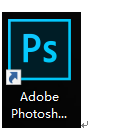
方法:首先在桌面上找到PS快捷方式双击打开或者右键打开即可
2. 软件界面组成
菜单栏、属性栏(选项栏)、工具箱、浮动面板、工作区
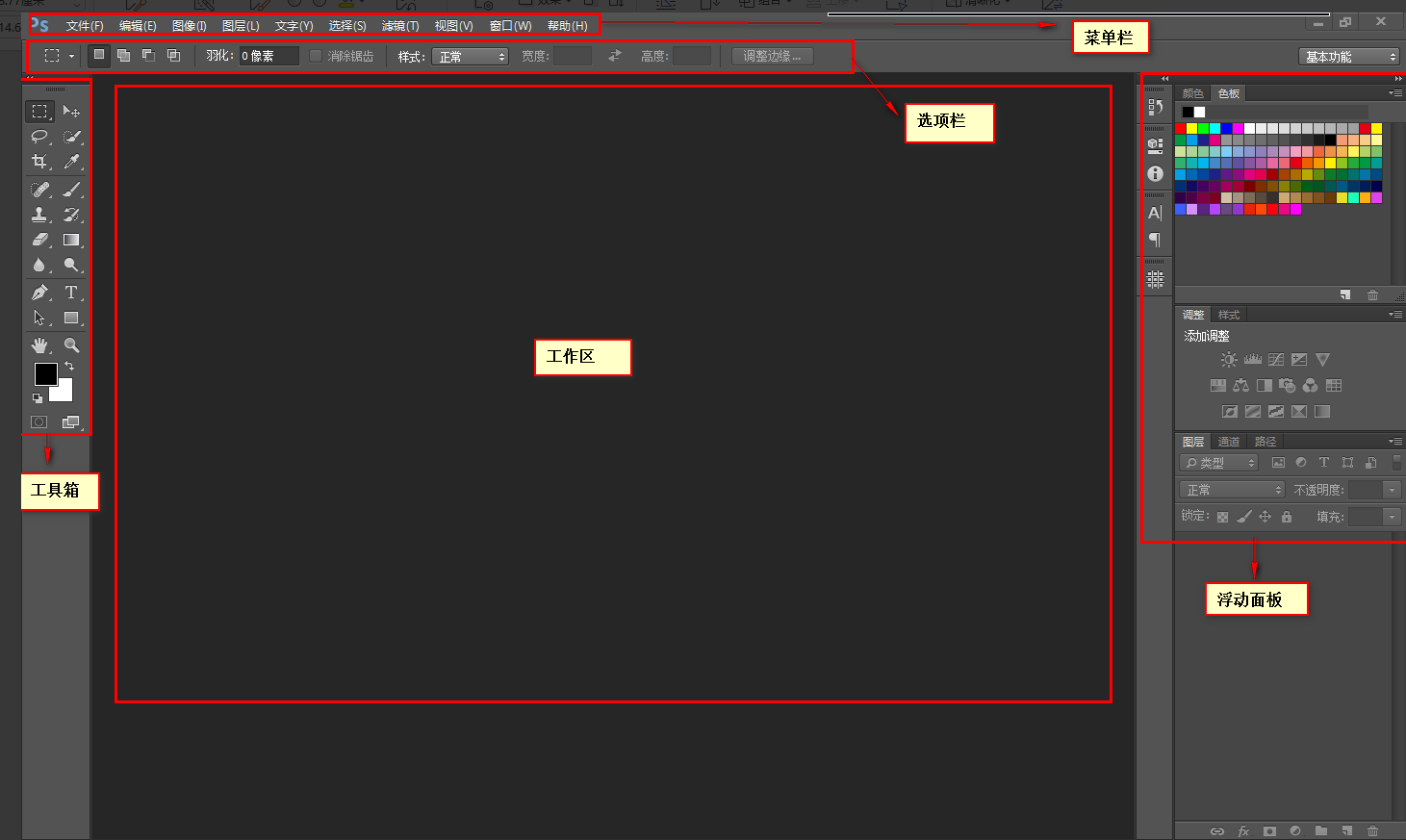
3. 软件外观更改
方法:在编辑菜单→首选项→界面→设置颜色
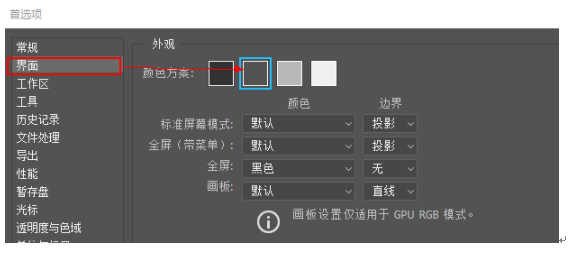
4.工作区
工作区浮动面板不见时怎么办?
方法1:在选项栏右侧点击基本功能→选择复位基本功能即可
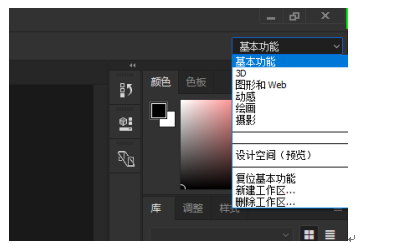
方法2:在菜单栏中点击工作区再选择复位基本功能
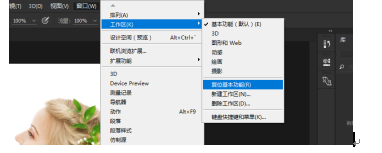
浮动面板如何隐藏或显示?
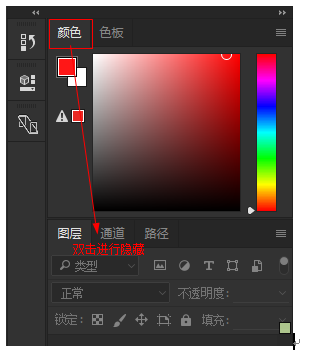
方法:在当前面板上双击进行隐藏,单击可显示面板
5.文件的基本操作
1.设计师常用文件格式
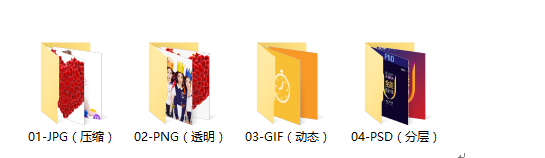
- JPG(图片压缩格式)
- PNG(包含有透明像素的格式)
- GIF(动态图片格式)
- PSD(PS源文件格式,包含两个以上的图层)
2.打开文件的方法
方法一:
在文件菜单中点击打开文件
快捷键:CTRL+O
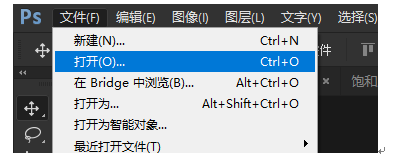
方法二
直接在灰色工作区双击即可
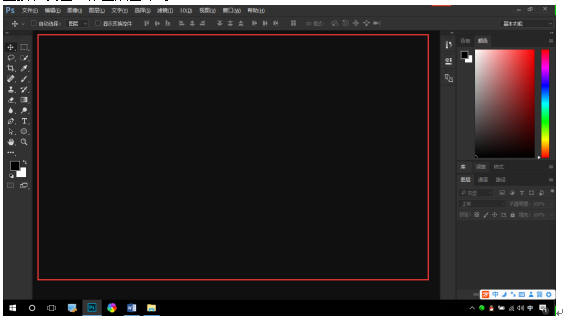
方法三
直接在电脑中找到要打开的文件,拖拽至软件界面工作区以外的部分。
3. 新建文档与注意事项
快捷键:CTRL+N

注意事项:
1.文档名称要规范命名,根据设计文档进行命名
2.文档类型一般选择默认大小(选择其他的类型时下方预设会更改)
3.一定要根据设计文档的类型(网页或印刷)检查设计单位印刷用毫米,网页与UI单位像素。
4.分辨率:印刷类设计用300,网页与UI用72分辨率。
5.颜色模式:印刷类的设计用CMYK,网页与UI设计用RGB
6.更改顺序:1.单位 2.尺寸 3.分辨率 4.颜色模式
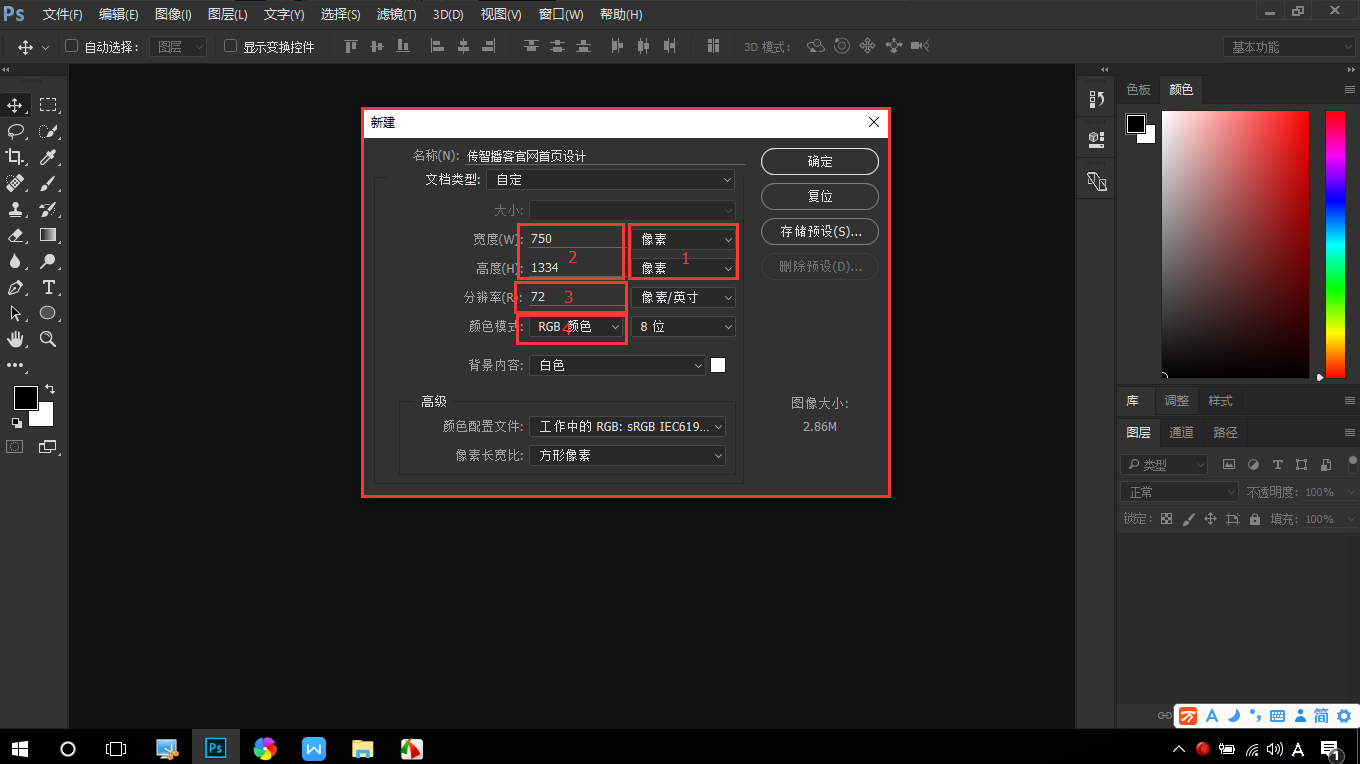
4.文件的存储与存储为
1.存储
快捷键:CTRL+S

功能:对文档进行保存操作
2.存储为
快捷键:CTRL+SHFIT+S
功能:在工作中对设计稿进行备份时使用,也就是说通过该功能将文档另外再存一个位置。
图像的放大与缩小
方法一:
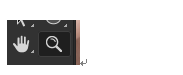
选择缩放工具,按鼠标左键不放左右摆动鼠标即可放大与缩小
方法二
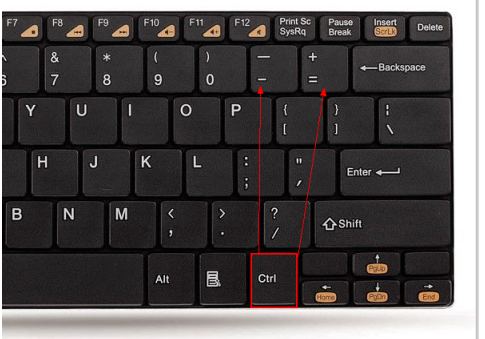
用法:
放大:CTRL+“加号” 缩小:CTRL+“减号”
方法三:*****
按CTRL+“空格键”,此时鼠标会变成放大镜,按鼠标左键不放
放大:向右摆动 缩小:向左摆动
画布的移动:
释疑:往往放大图像后需要看图像中的局部位置,我们可以使用抓手工具进行移动画布
快捷键:空格(放大图像后方可使用)
工具
1.移动工具
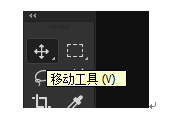
快捷键:V
功能:移动文档内的图层、组、参考线也可以复制图层或组
自动选择图层或组
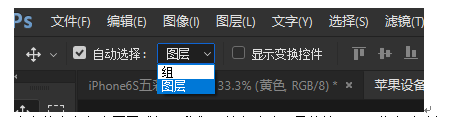
当文件中有多个图层或组,我们可以在移动工具的情况下,将自动选择“图层或组”勾上,软件会自动找到对应的图层或组。
如果不勾选,就按CTRL键来自动选择图层或组。
移动工具的复制功能
1.移动复制
在移动工具的情况下,按ALT键不放,光标变成双箭头,拖动鼠标移动复制对象即可
2.跨文件复制
打开多个文件时,使用移动工具选择其中一个图片,拖拽至另一个文档的选项卡上,需要向下拖拽鼠标,变成“+”后松开即可
图层对齐
PS软件中包含左中右上中下对齐方式
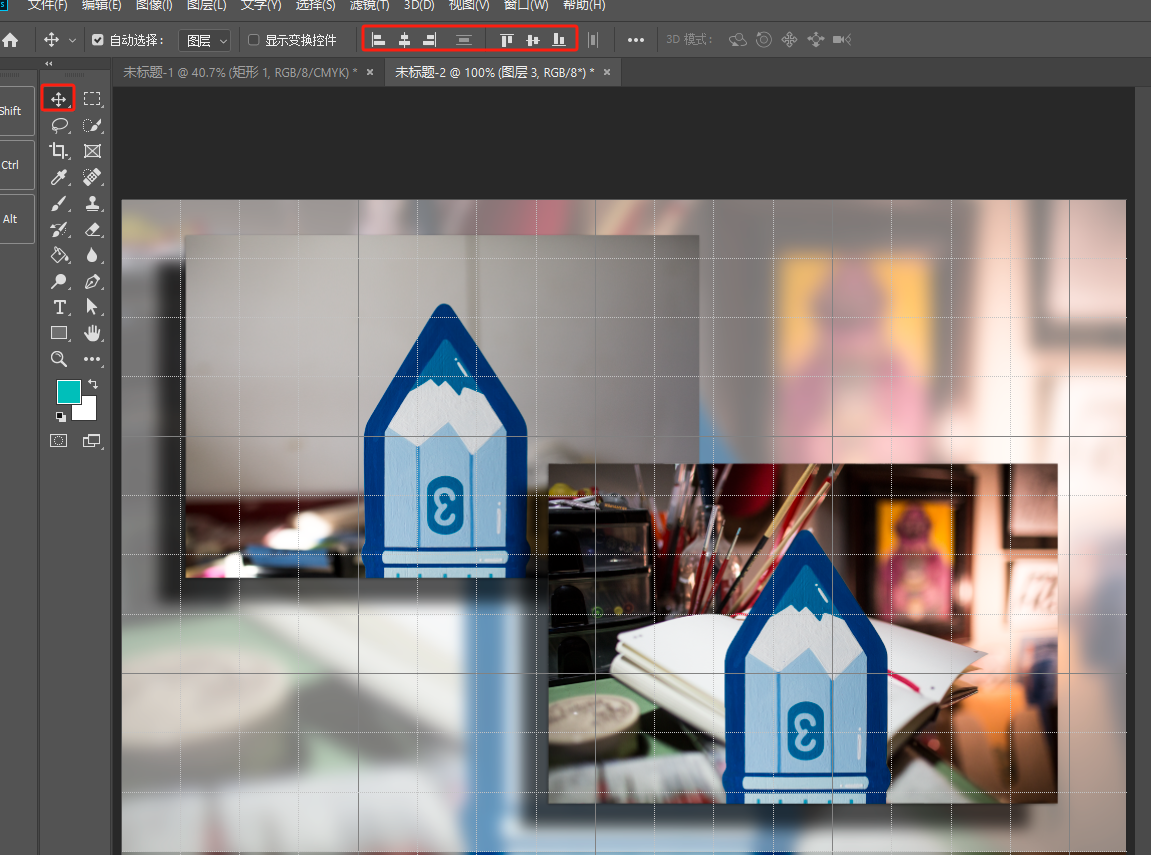

方法:1.选择按SHIFT键加选图层 2.点击对应的对齐方式
自由变换****
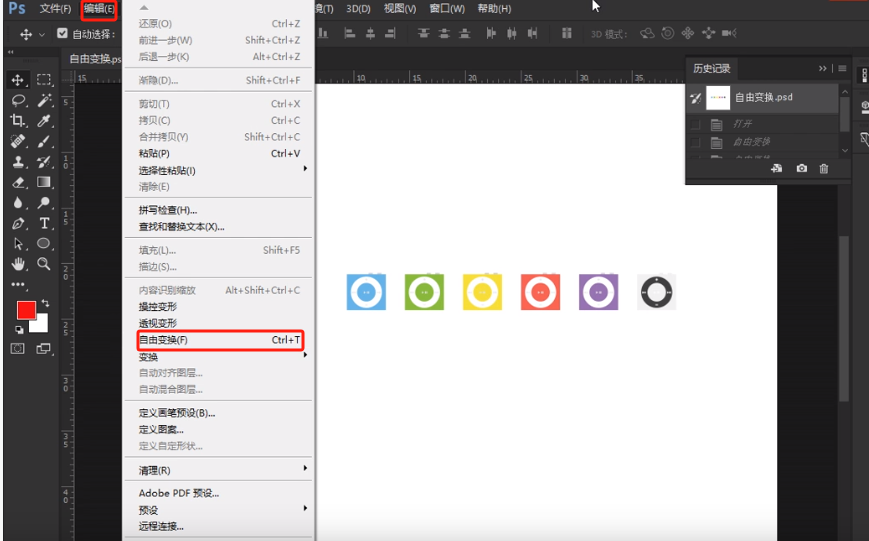

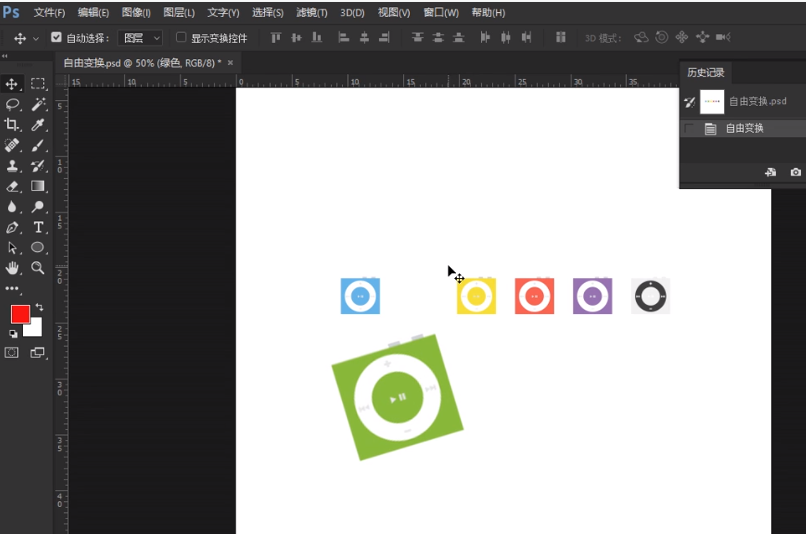
快捷键:CTRL+T
功能:改变所选图层大小、旋转。
用法:首先选择图层,CTRL+T,把鼠标放到定界框内拖拽鼠标改变大小,把鼠标放到定界框外拖动可以进行旋转。
水果人物案例变换应用
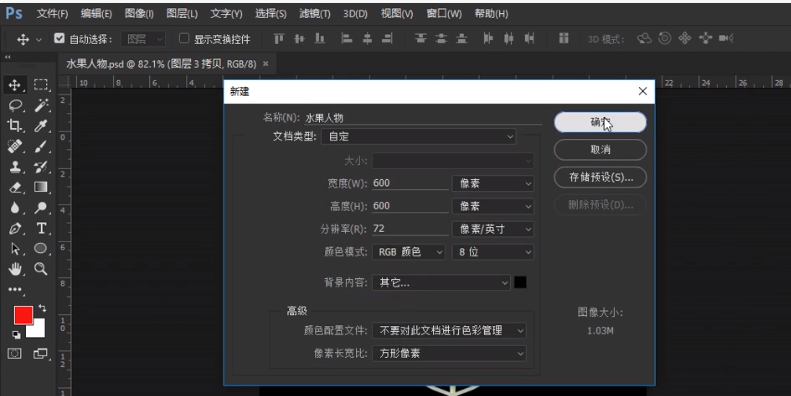
水平或垂直翻转
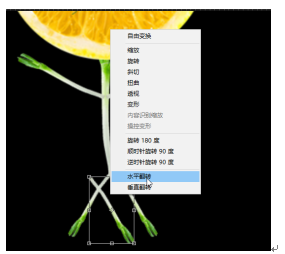
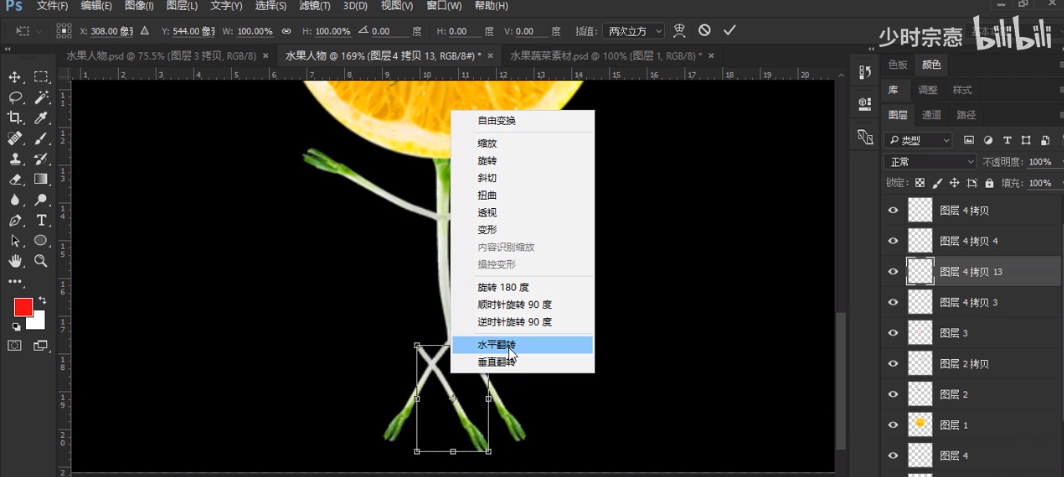
先ctrl+T,然后右键
自由变换后单击右键即可进行水平或垂直翻转
选框工具组
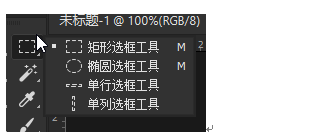
快捷键:M
绘制矩形选区及椭圆选区的工具
绘制正方形及正圆形选区需要按SHFIT键
从中心绘制正方形及正圆形选区:按SHIFT+ALT键
选区的取消
方法一:绘制完选区后,在选区工具的情况下,点击空白处即可
方法二:绘制完选区后使用快捷键取消:CTRL+D
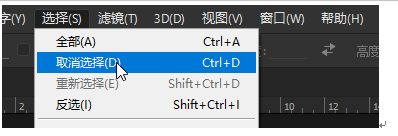
选区的布尔运算


1.新选区:如果已经存在选区,那么新绘制选区后会替代原来的选区(默认,特点是可以移动选区)
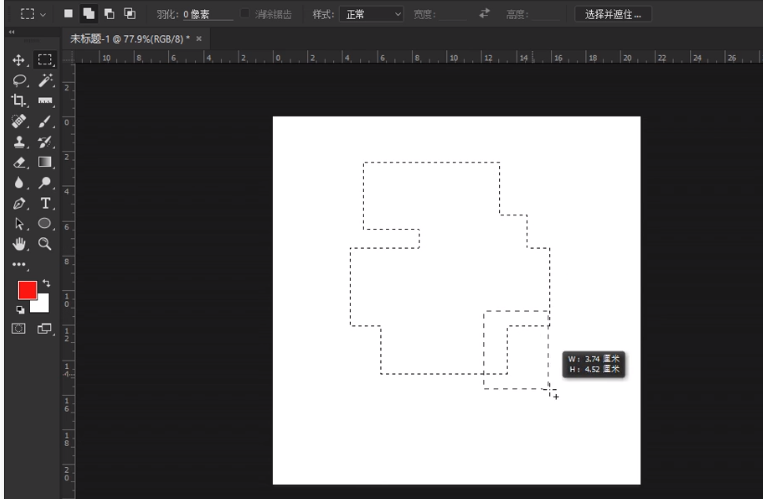
2.添加到选区:可将新的选区添加到原来的选区中(快捷键:SHIFT键)
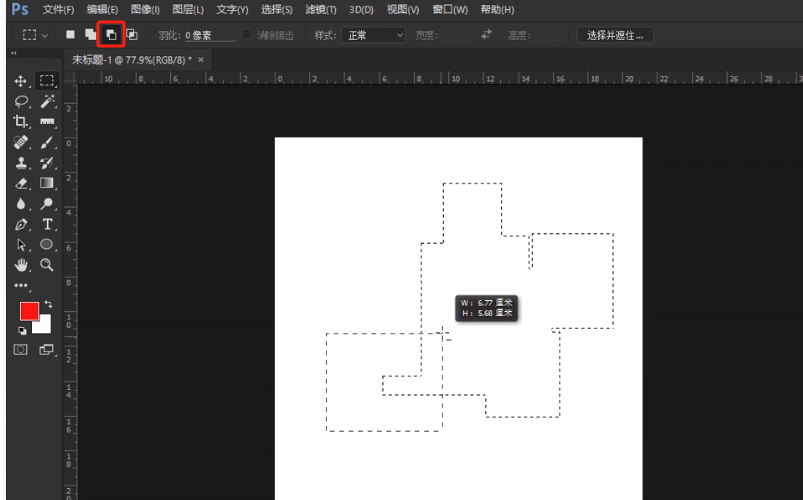
3.从选区中减去:可将当前创建的选区从原来的选区中减去(快捷键:ALT键)
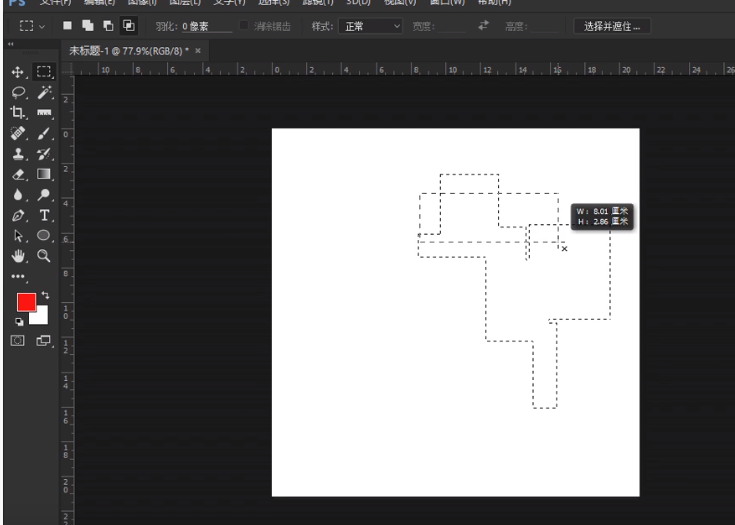
4.与选区交叉:新建选区时只保留原有选区与创建选区交叉的部分(快捷键:ALT+SHFIT)
关于颜色
在PS软件中分为前景色与背景色(前面叫前景色,后面叫背景色)
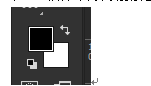
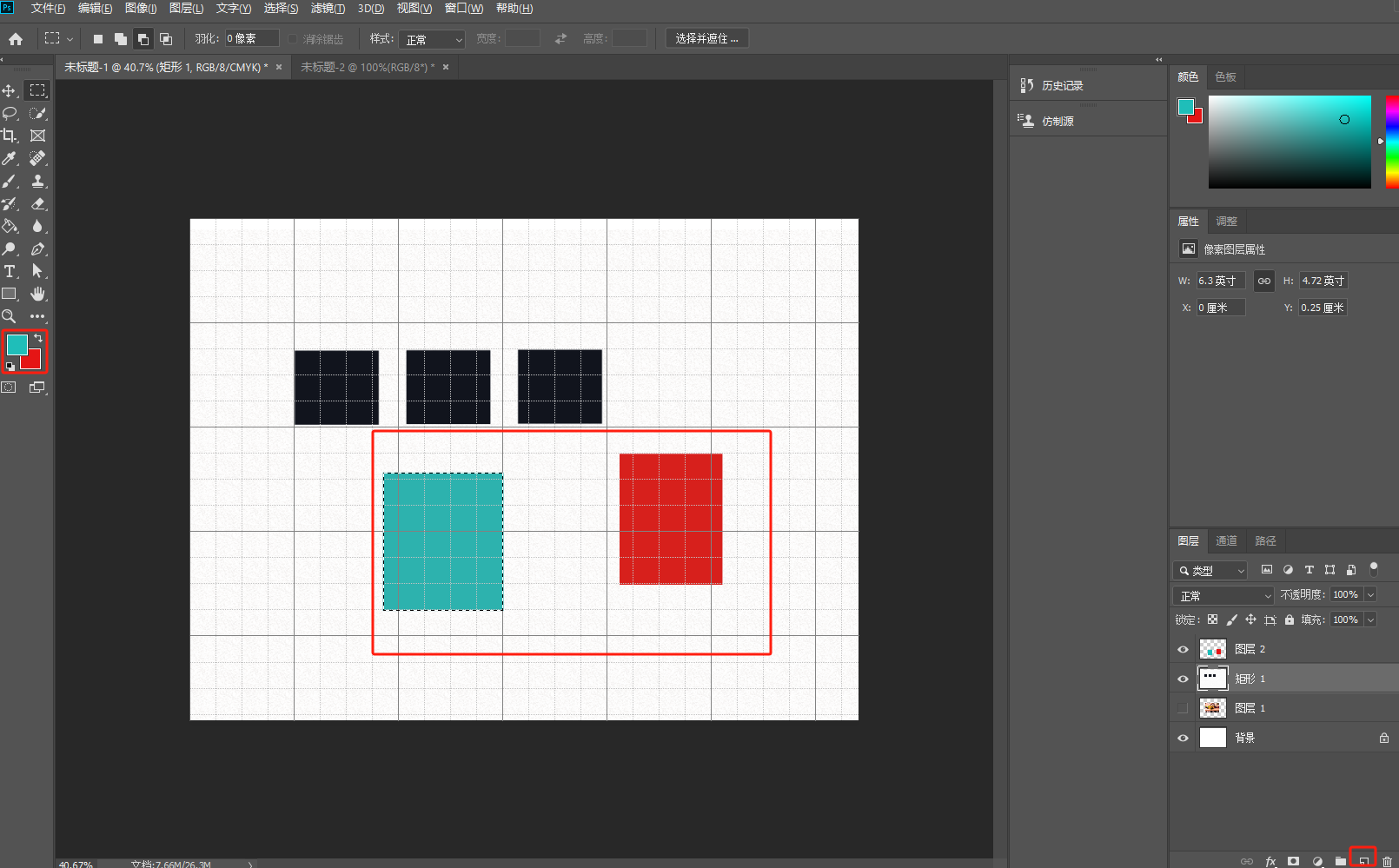
填充前景色:ALT+退格键 填充背景色:CTRL+退格键
注意:填充颜色前一定要养成新建图层的习惯【先选区框选,再新建图层,然后填充颜色 。填充颜色前要新建图层,在背景上是不让填充的】
综合案例应用
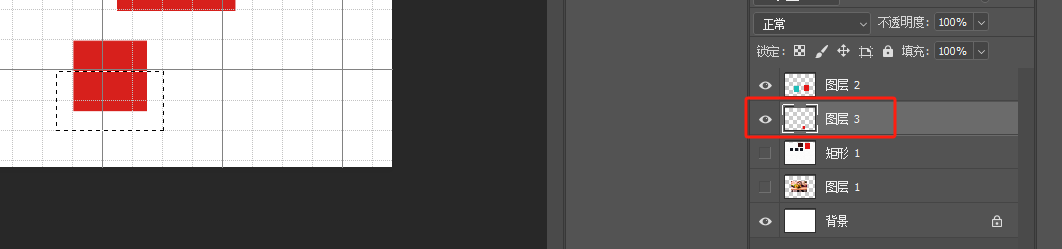
删除选框内内容: 首先选框框选要删除的部分,然后按delete 或者退格键。
填充对话框
快捷键:SHIFT+f5
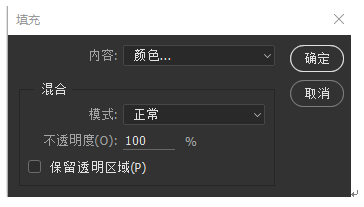
选区的固定大小
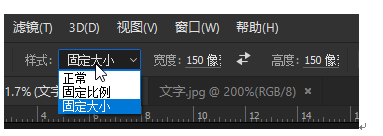
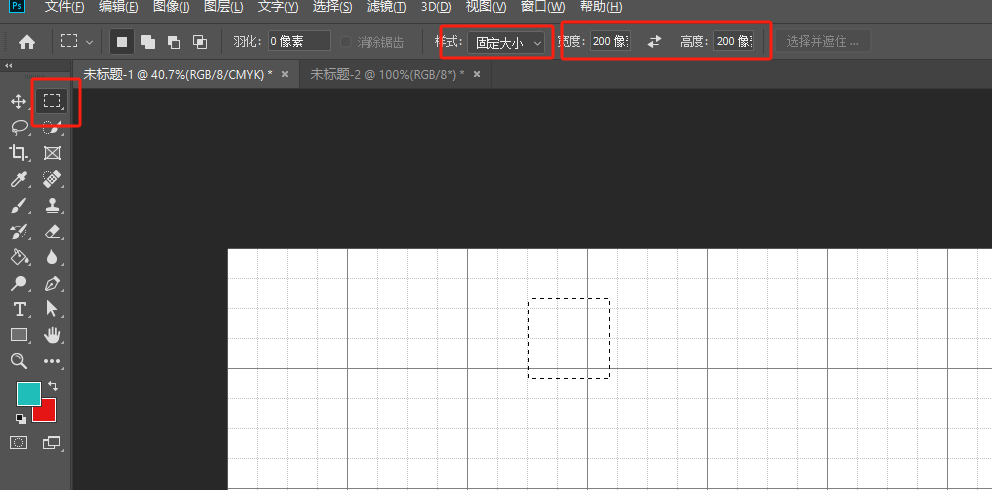
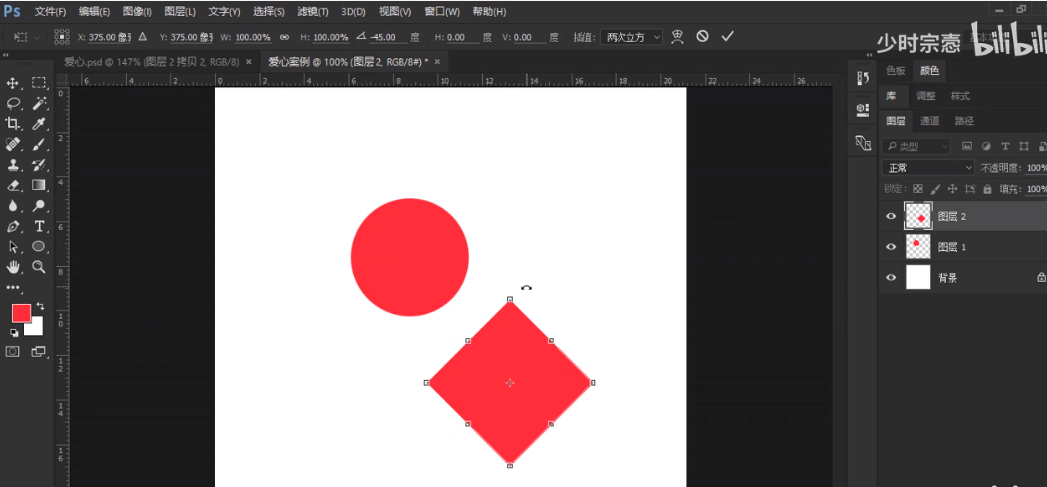
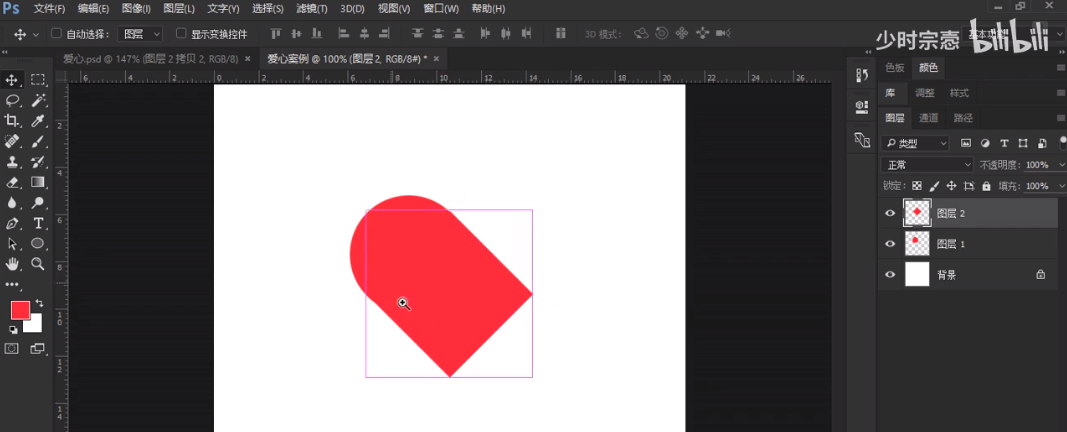
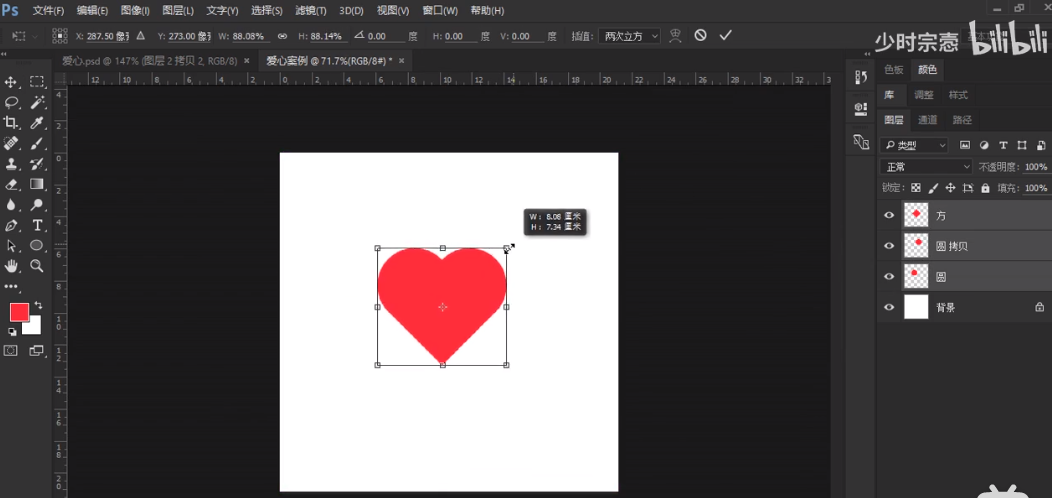
选择选区工具,在选项栏中选择固定尺寸,点击空白处即可绘制固定好的尺寸选区
即时通讯案例制作
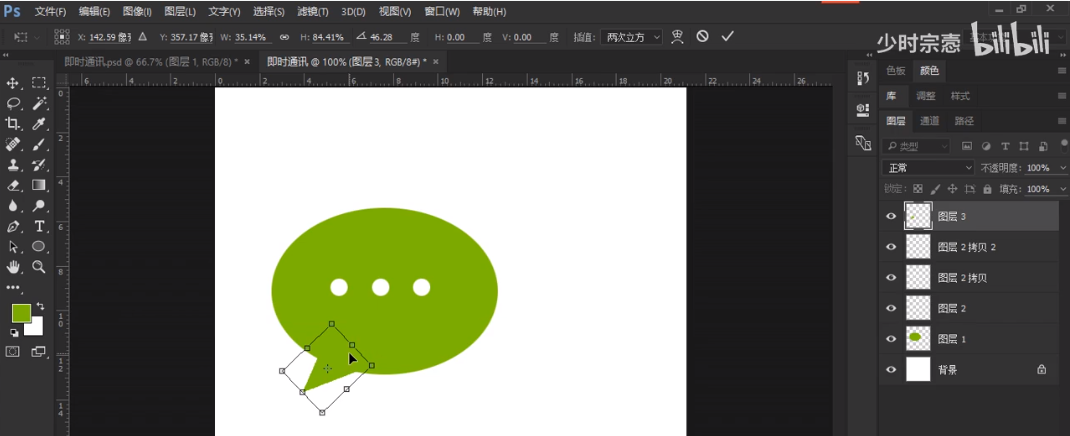
选择移动工具,然后全选,就能选择几个图层,然后按alt 进行拖动,就能复制。
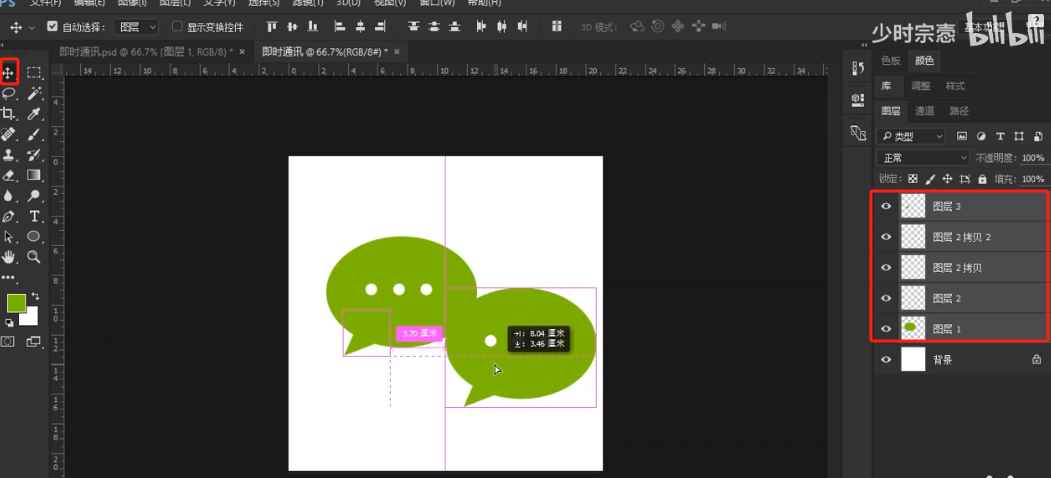
先框选,然后选中其中一个图层,进行delete/backspace就能进行删除:
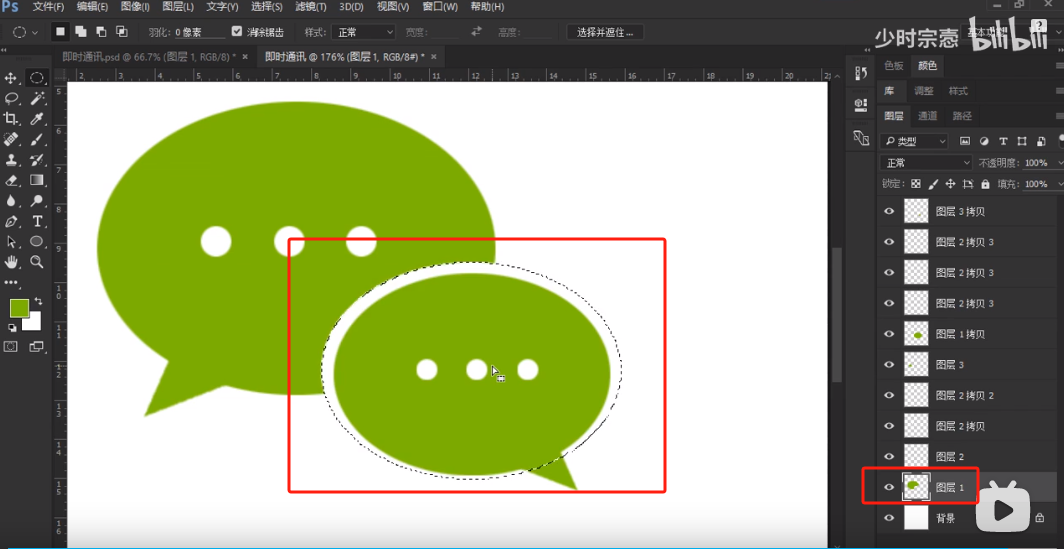
双十一案例完成
先吸管吸一下这个颜色,把前景色变成这个颜色,然后alt+退格键,应用当前颜色作为背景:

alt进行复制时,不要框选,而是选择选择移动工具,然后alt 就能连图层一起进行复制:
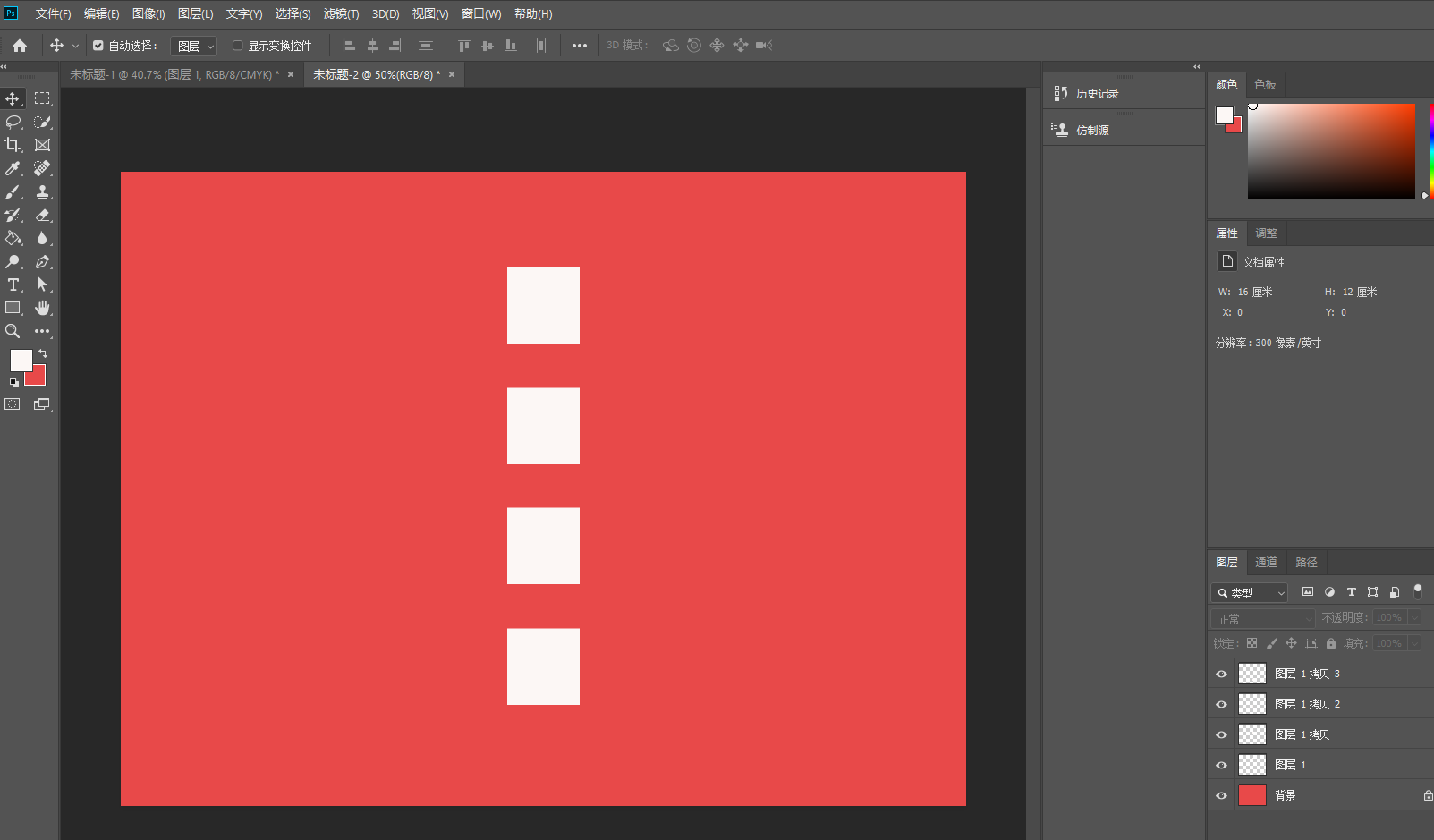
选区的修改
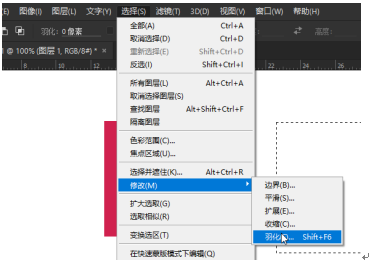
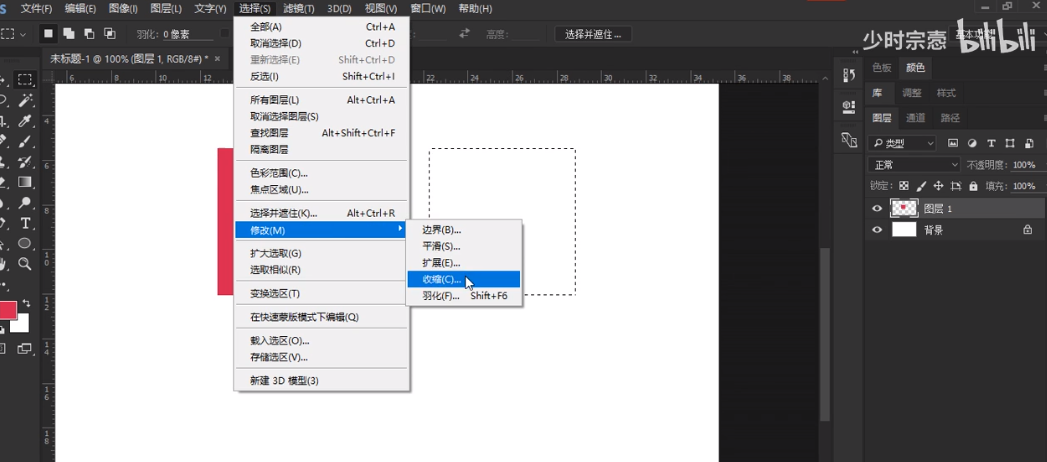
1.扩展:将选区向外扩大指定的像素大小 (不易过大)
2.收缩:将选区向内缩小指定的像素大小 (不易过大)
3.羽化:将选区边缘变模糊效果,快捷键:SHIFT+F6
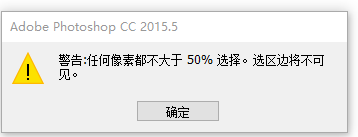
注意:弹出该对话框说明选区太小,羽化太大。
iPhone手机模型案例应用
绘制选区,右键羽化,
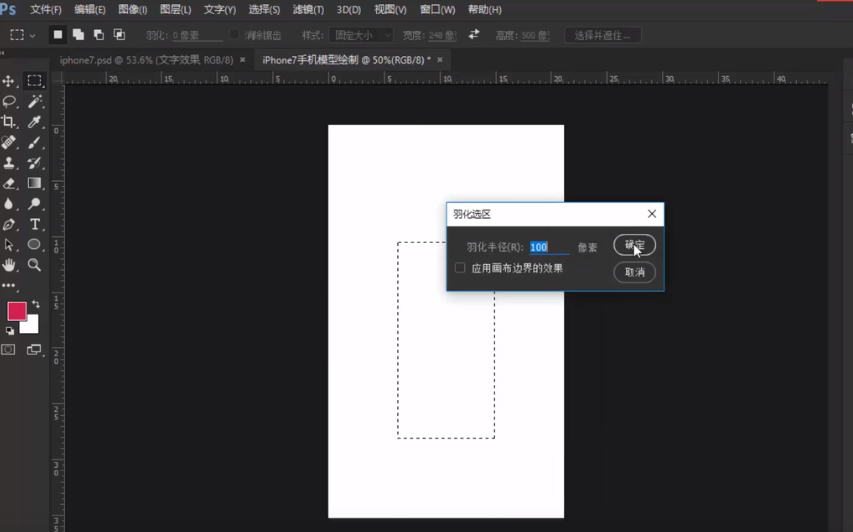
选择颜色为黑色:

新建一个图层,填充一个白色:
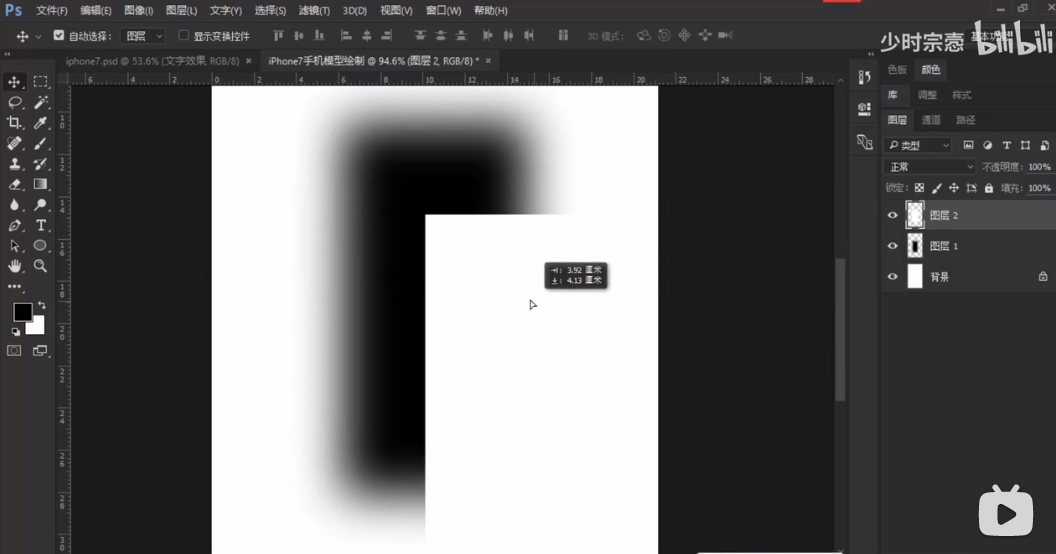
框选 删除 四角:
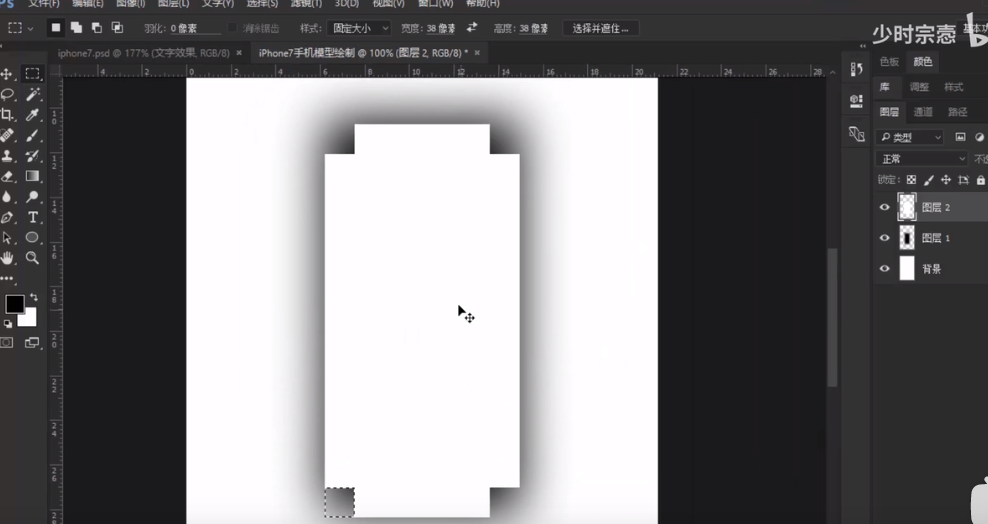
绘制椭圆四角:
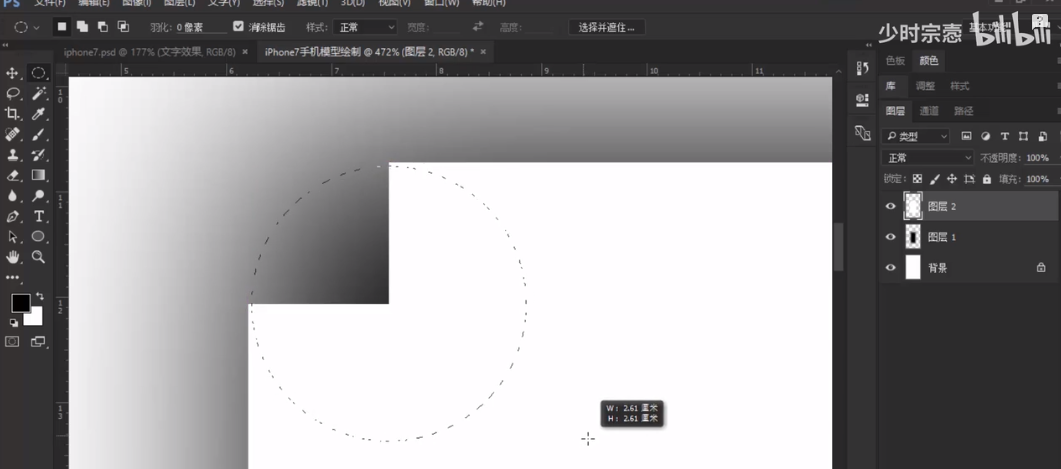
再新建图层把壁纸拿过来:
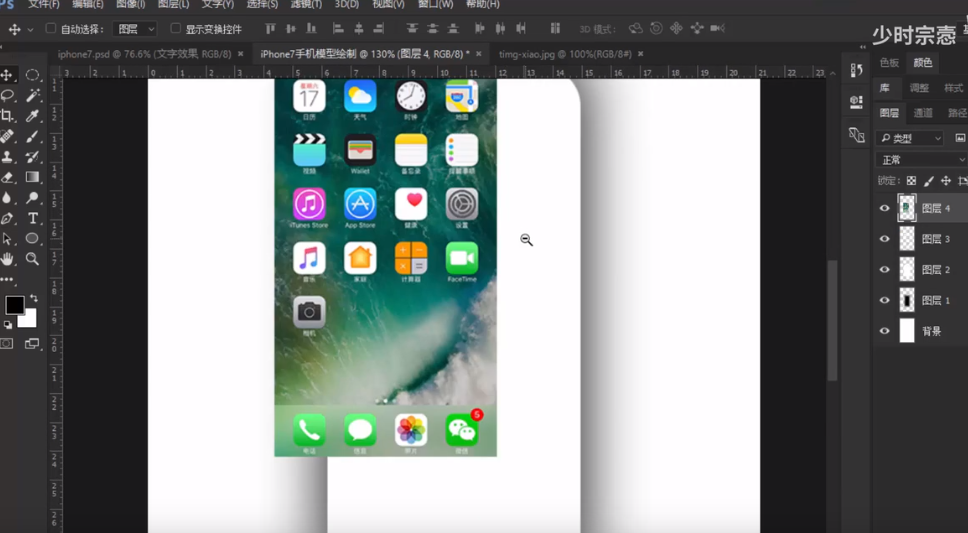
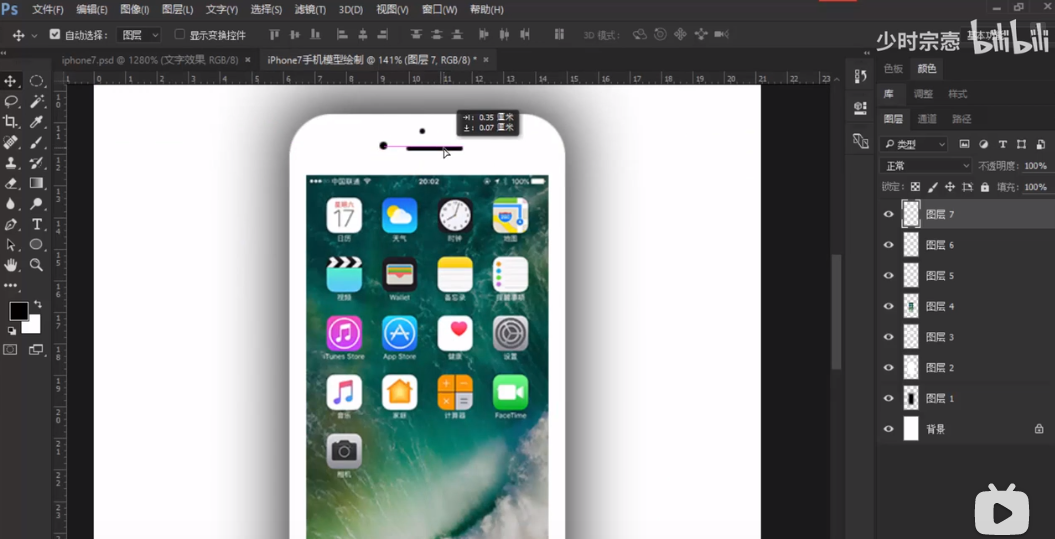
修改收缩两个像素:
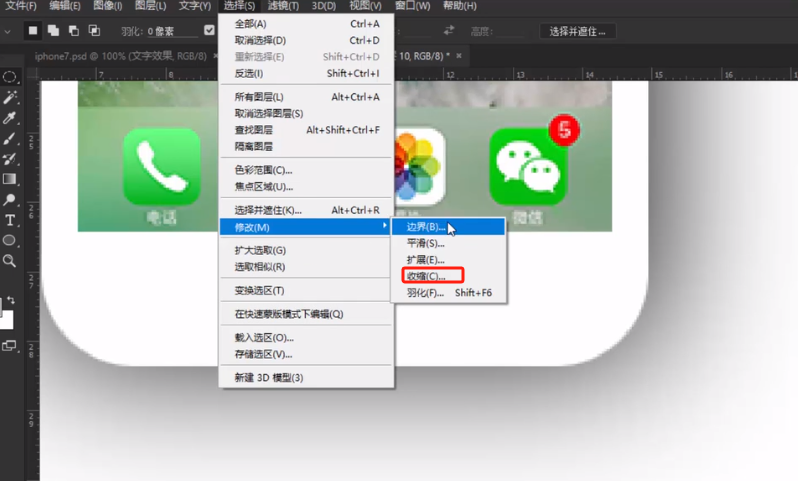
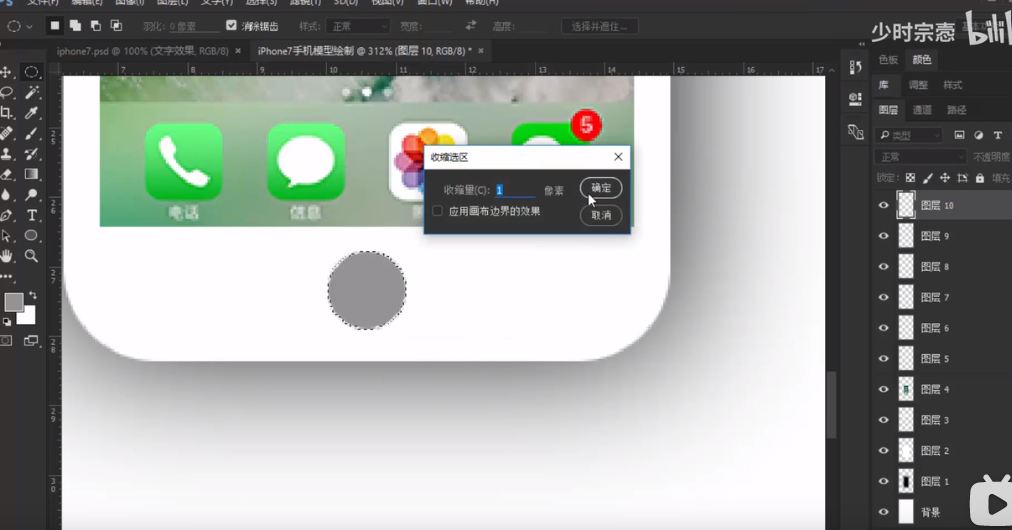
ps双元基础课程第2天
关于撤销******
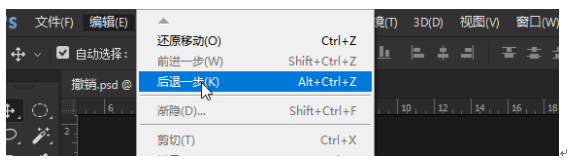
快捷键:CTRL+ALT+Z
打开历史记录面板,对操作的步骤进行反复撤销操作
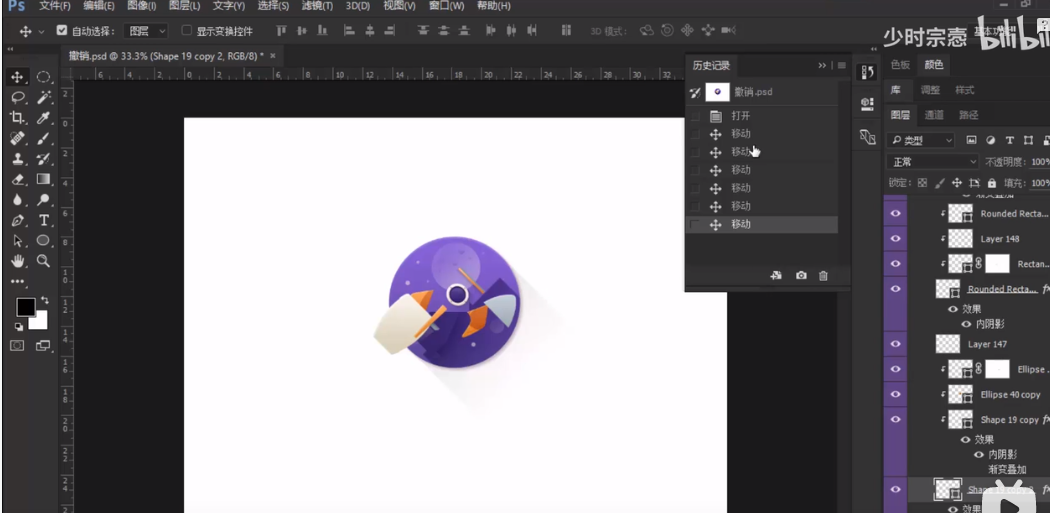
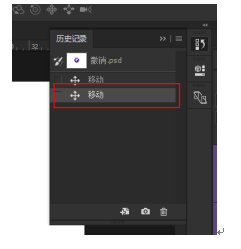
图层基础知识汇总
隐藏或显示图层:
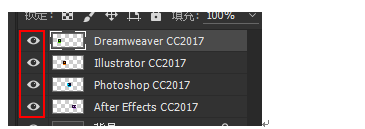
方法:点击图层前面的眼睛图标切换显示或隐藏图层
复制图层的方法
原位复制方法一:CTRL+J通过拷贝的图层
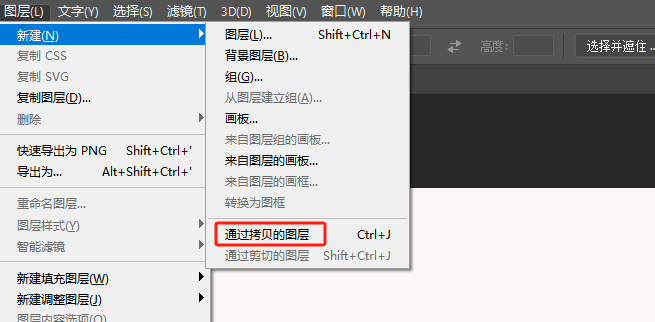
原位复制方法二:将图层拖拽至图层面板上新建图层按钮上
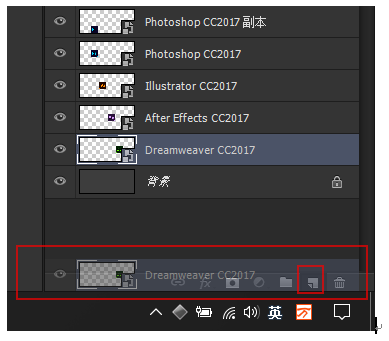
新建图层的方法:
1.在图层面板下方点击新建按钮
2.带有对话框新建图层(CTRL+SHIFT+N)
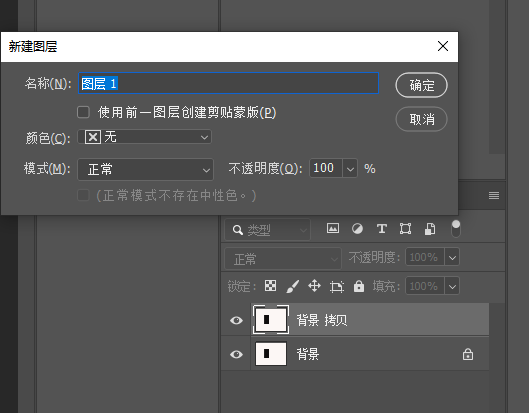
3.不带对话框新建图层(CTRL+ALT+SHFIT+N)
调整图层顺序:
方法:将图层选中,然后拖拽至某个图层的下方或上方,看到一个提示线,松开鼠标即可

也可以通过图层排列进行调整
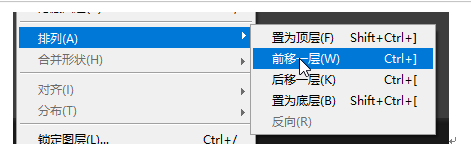
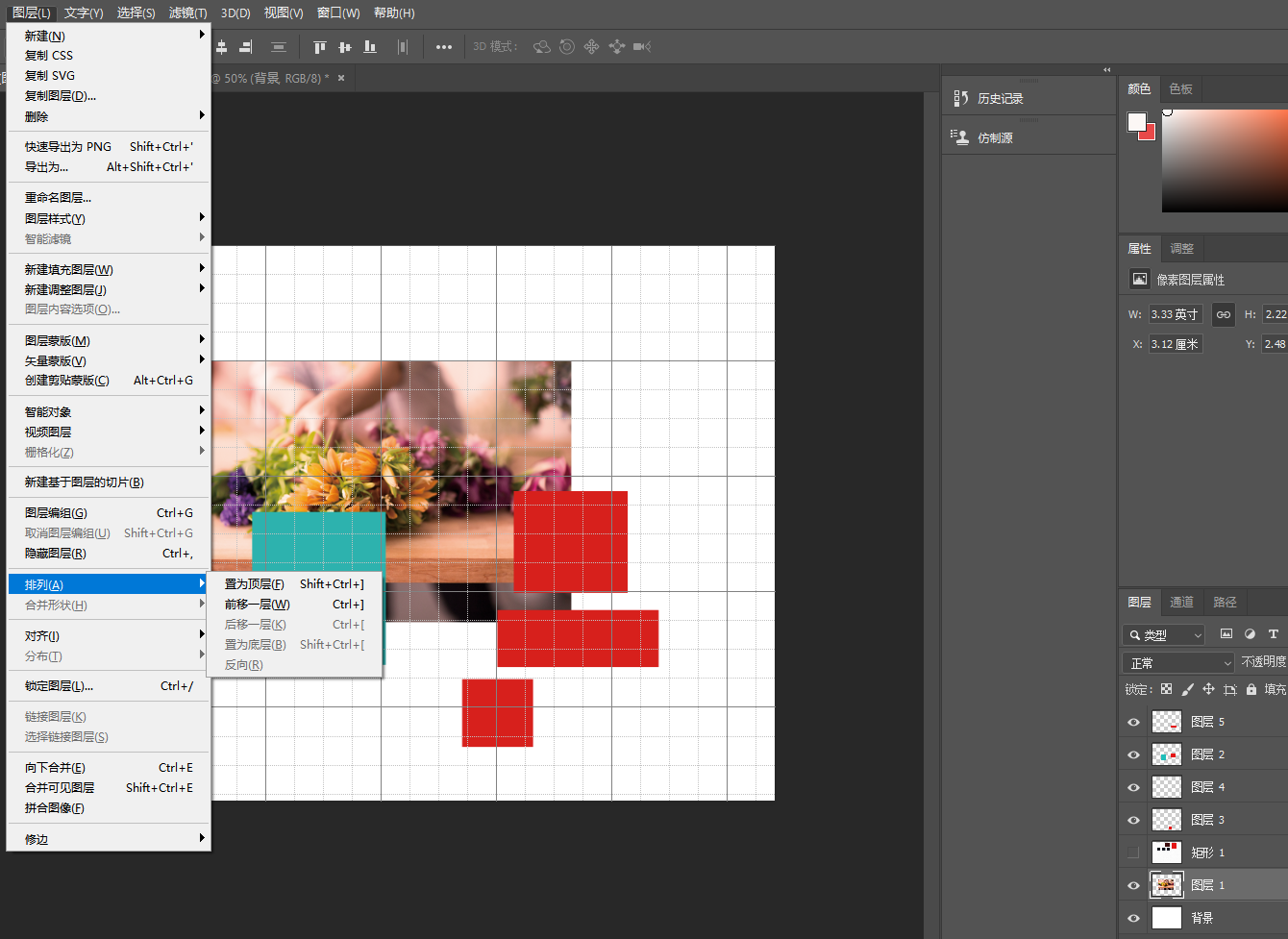
载入图层对象的选区:
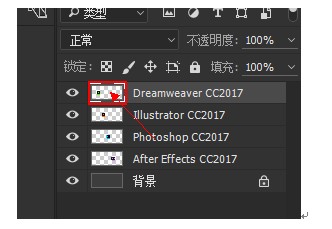
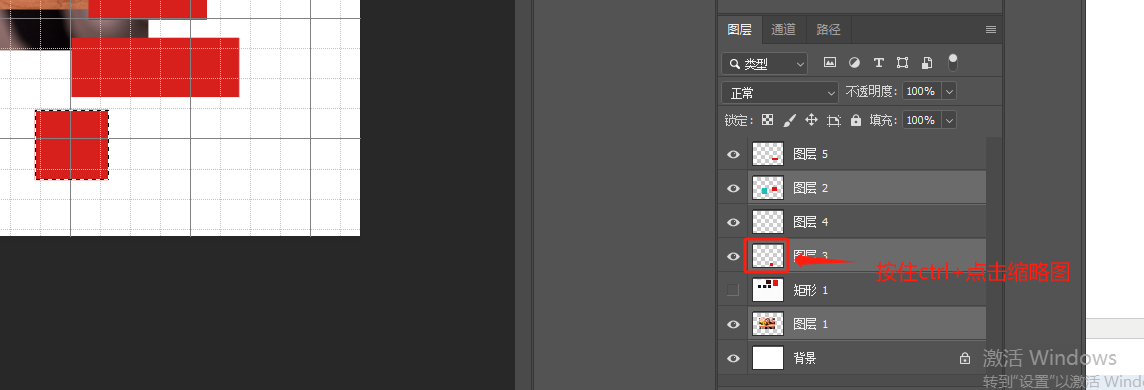
方法:按CTRL键不放,在图层缩略图上点击即可
图层的合并:
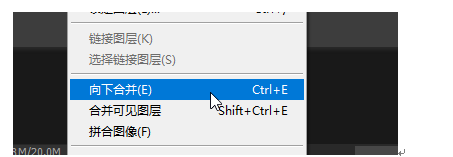
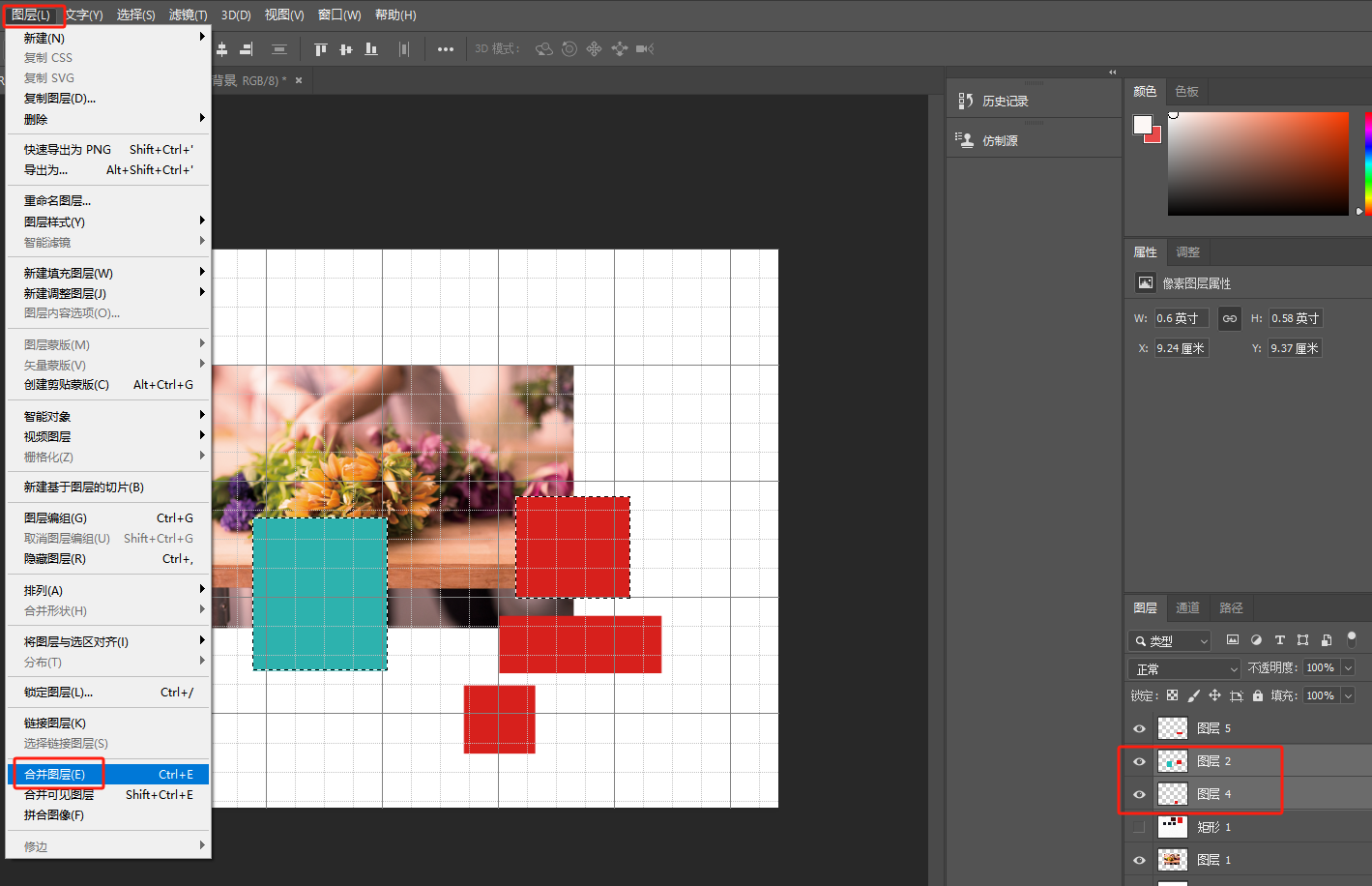
快捷键:CTRL+E(一旦合并就不能单独调整图层内容)
图层的选择:
方法:按SHIFT键,可以连续选择图层,按CTRL键可以挑选图层
图层的锁定:
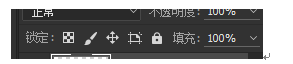
1.锁定透明像素:透明区不能编辑

2.锁定像素:不能进行任何像素的编辑(改变颜色、删除颜色)可以移动位置
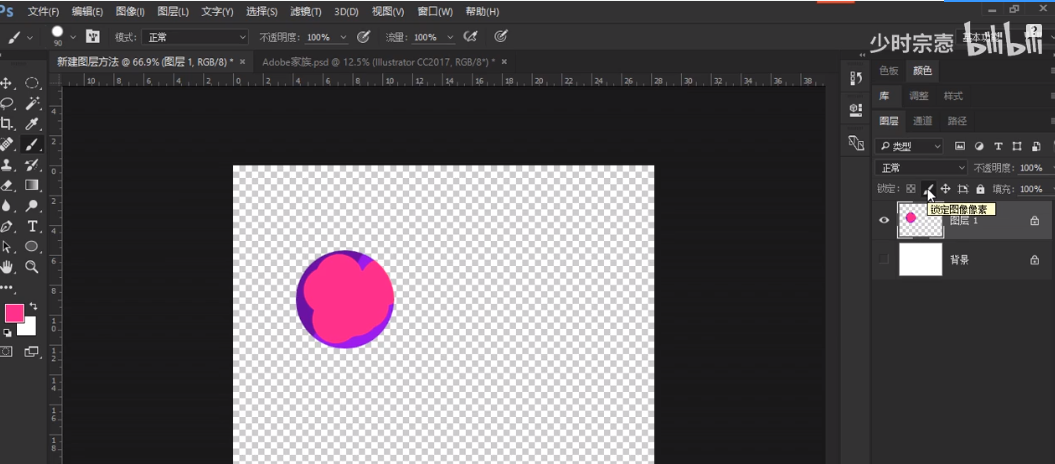
3.锁定位置:不有移动位置

4.画板防止嵌套:如果新建的是画板文档,锁定后不能将画板1中的元素移动到另外一个画板

5.锁定全部:不能对当前图层做任何更改
套索工具组
用法: 直接选中当前的套索工具,拖动,就能得到一个不规则形状选区
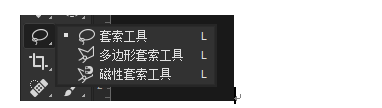
快捷键:L
1.套索工具
功能:可以创建不规则选区
用法:直接使用鼠标左键不放到开始位置即可
2.多边形套索工具
功能:绘制直角或尖角的选区,抠图
用法:单击鼠标左键松开,反复同一步操作,直至完成。如果出现误操作时可以按退格键或删除键来删除“点”
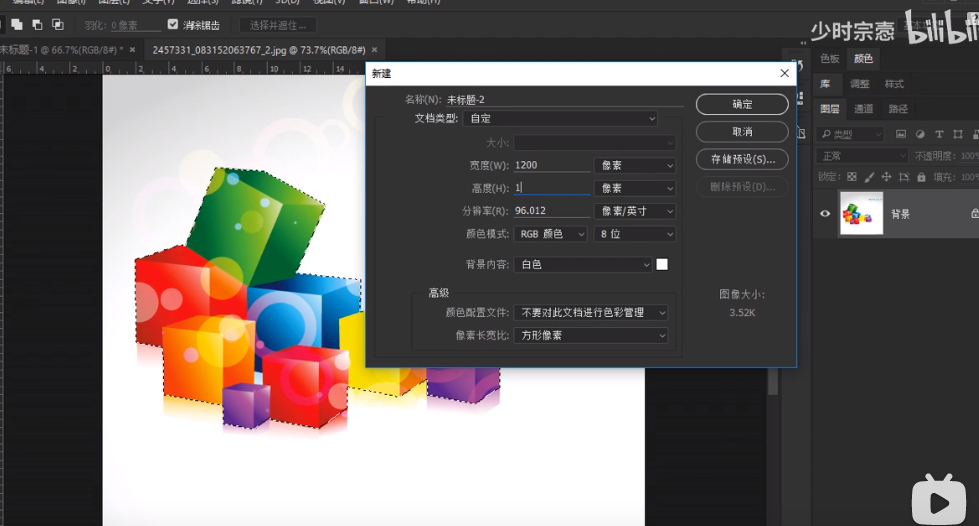
点击所在图层, 框选当前选区后,ctrl+c 然后ctrl+v 进行复制。
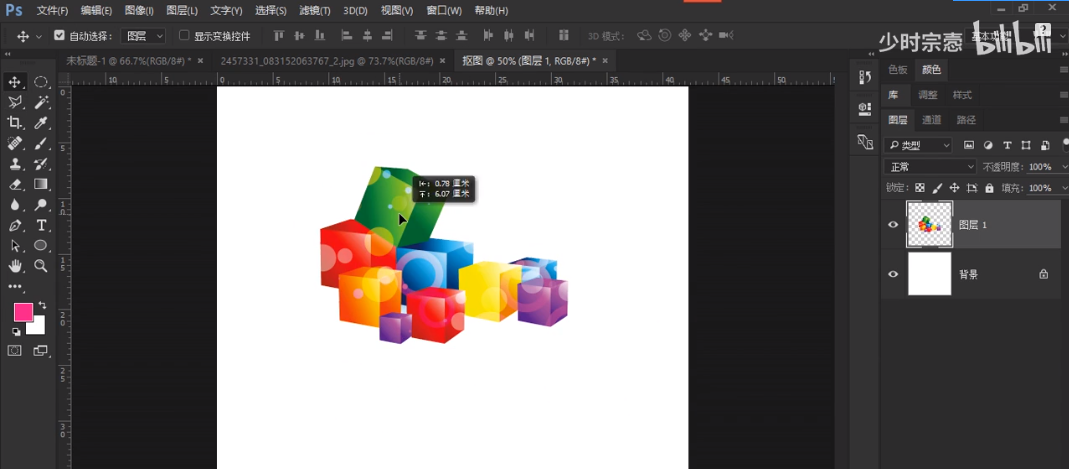
3.磁性套索工具
功能:工具可以自动识别背景与前景的边缘部分,适用于背景色单一或者边缘清晰对比较强的图像,抠图
用法:单击鼠标左键松开鼠标顺应所选的对象边缘,直至完成,如果出现误操作时可以按退格键或删除键来删除“点”
图像基础合成
1.透底图
一张图片,将我们需要的地方保留,不需要的制作成透明的。
重点:透底图一定要存储为PSD或者PNG格式才支持透明

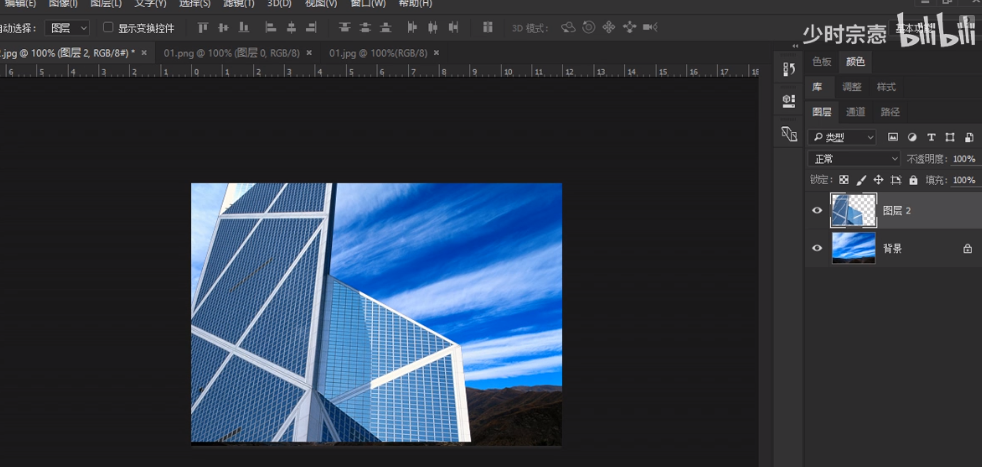
2.图像合成
将两张或多张图,放到一起,形成一个新的画面。
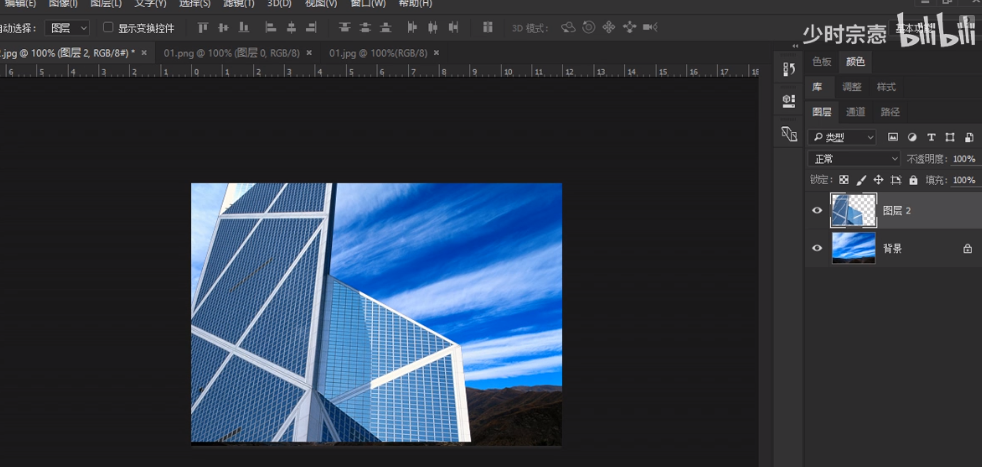
框选一次后,按住alt键,可以再次框选:
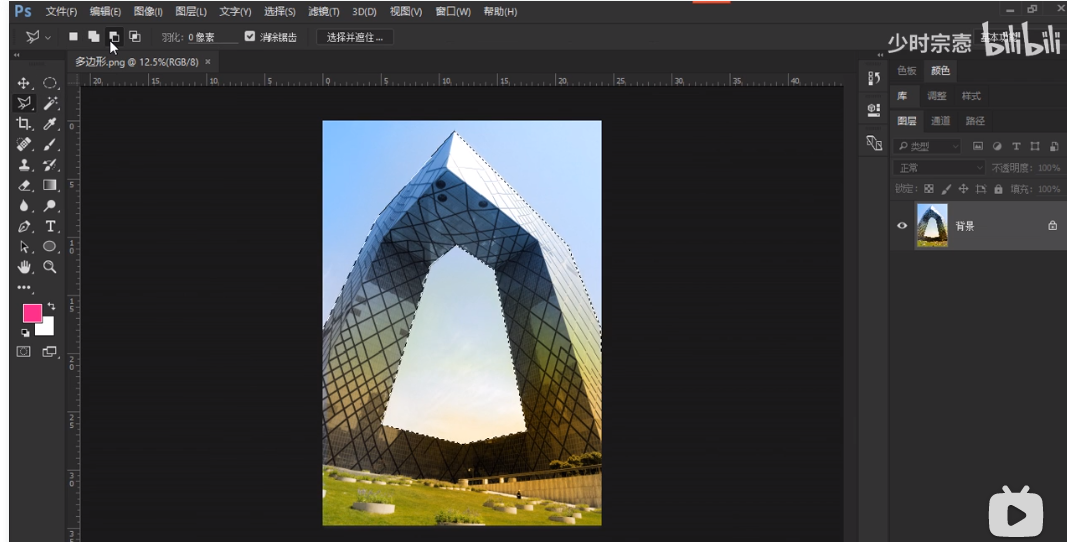
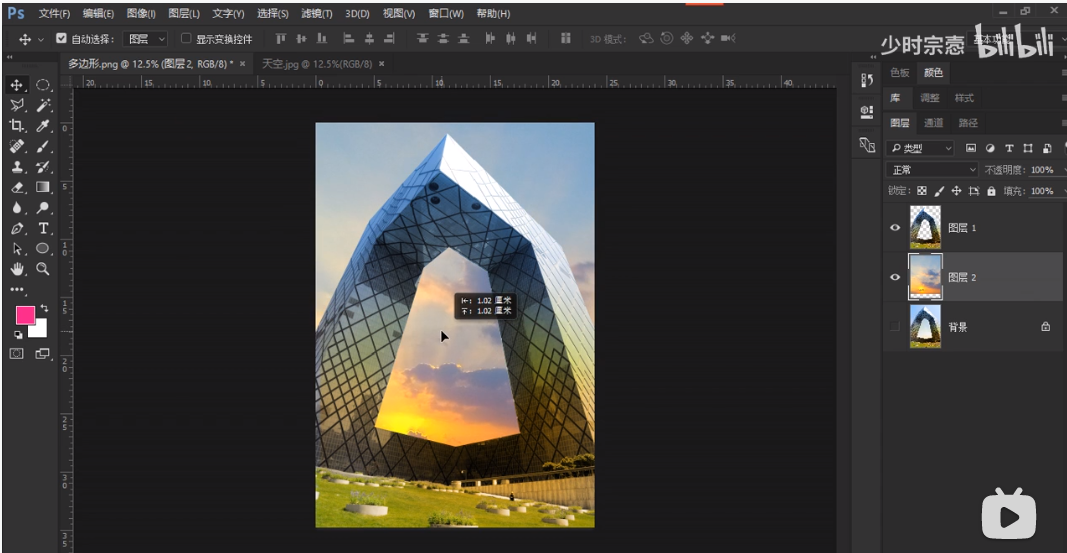
方法:
1.要打开一个图像或者新建一个画布
2.将我们需要合成的图片直接拖动到新的画面中组合成一个新的画面。
快速选择工具组
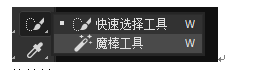
快捷键:W
1.快速选择工具
功能:快速选择需要载入选区的部分
用法:单击鼠标左键拖动,向外拉扩展选区,在使用过程中根据需要不断调整笔触大小
笔触大小调整方法:“左括号”变小;“右括号”变大,注意调整为英文输入法
加选:按住shift不放+鼠标左键
加选变减选:atl+鼠标左键。
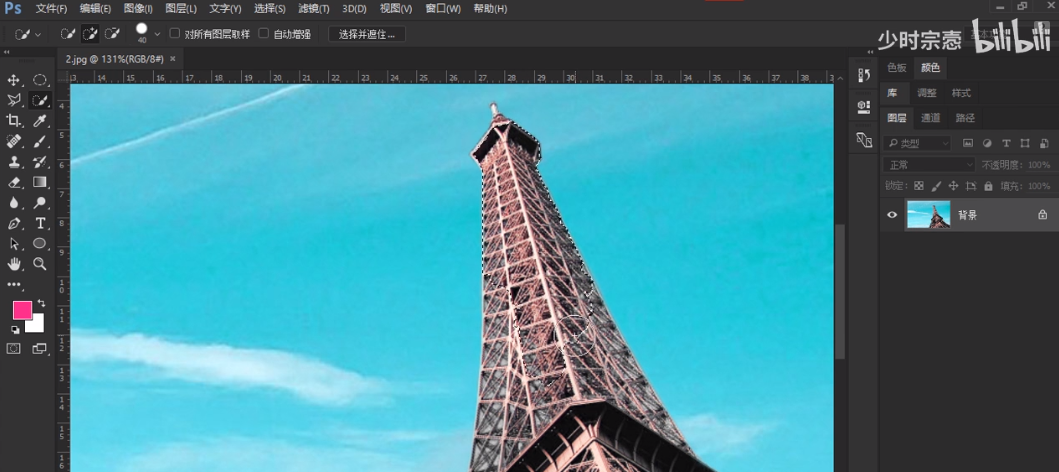
2.魔棒工具

功能:可以快速选择背景单一的色彩区域。
容差:选择的颜色范围
连续:如果选择连续,那么不连续的颜色将不会被选中
返选
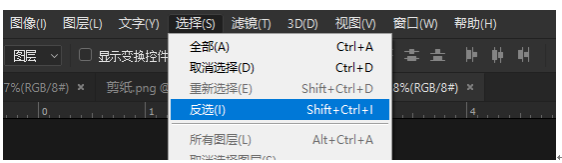
功能:反方向选择,选择当前选区之外的部分
快捷键:CTRL+SHIFT+I
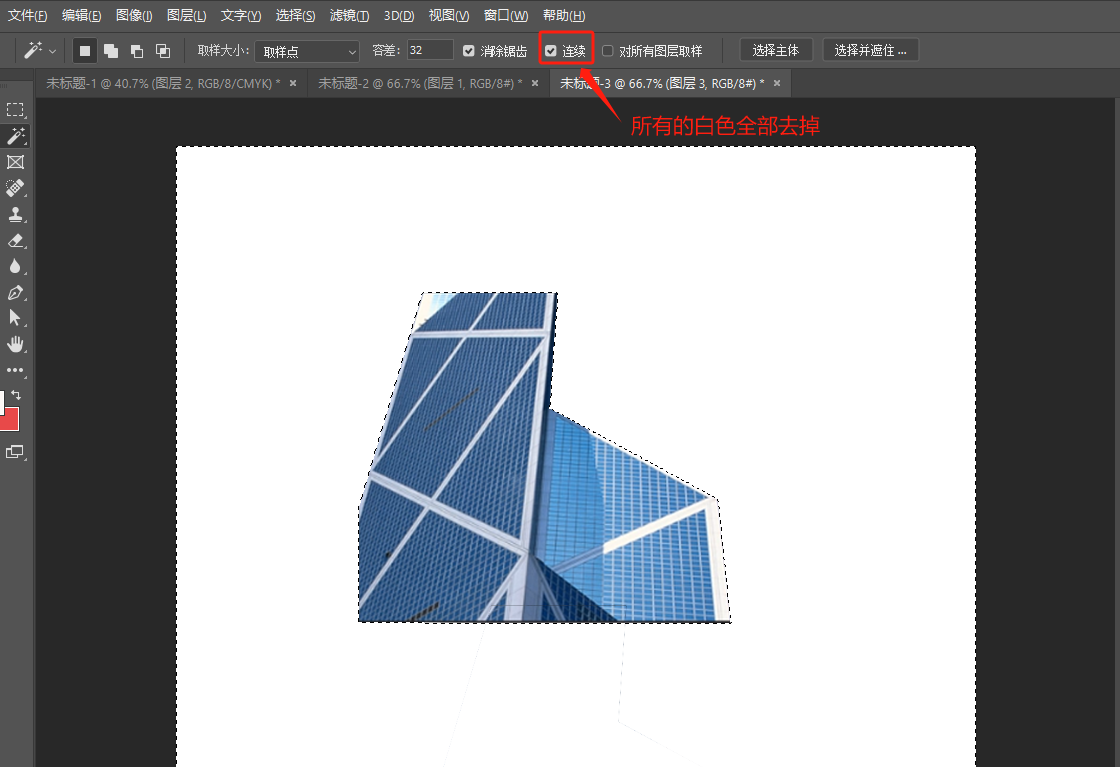
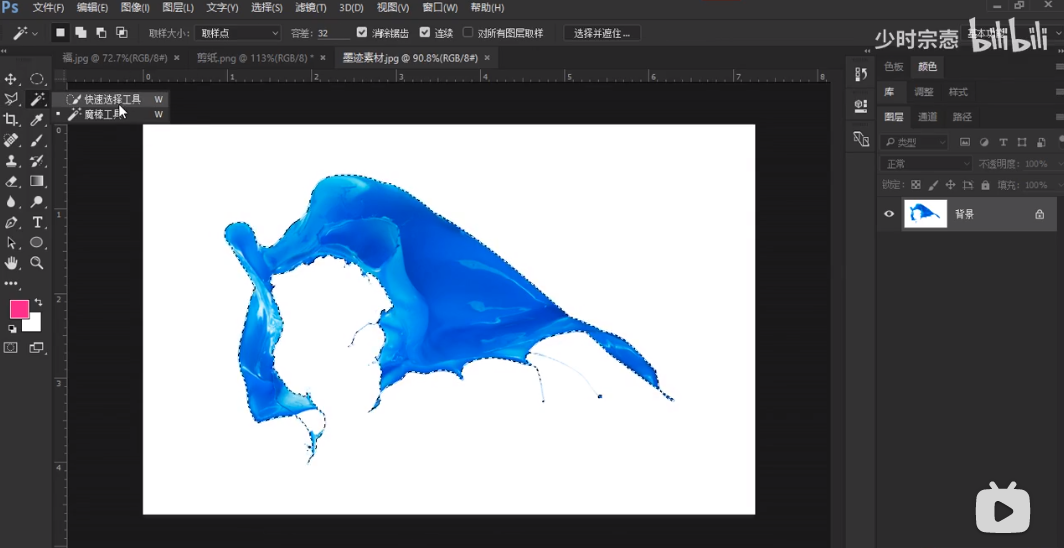
容差
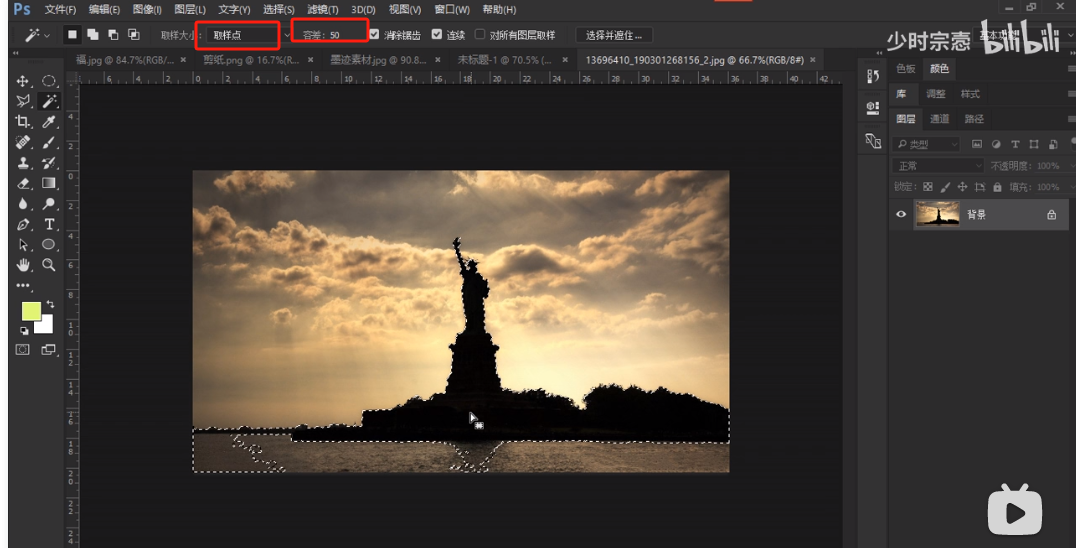
魔棒工具综合运用
使用魔棒工具将女神选中
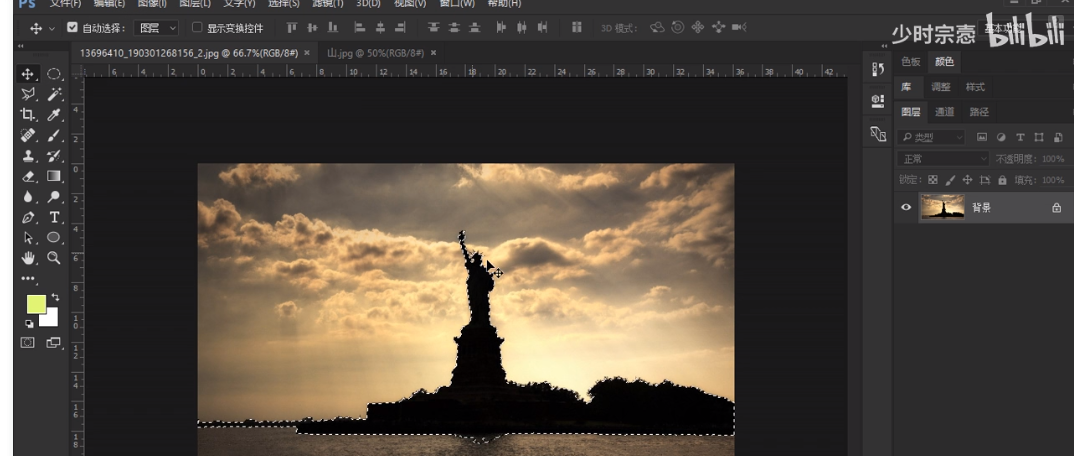
框选下方山体,删除:
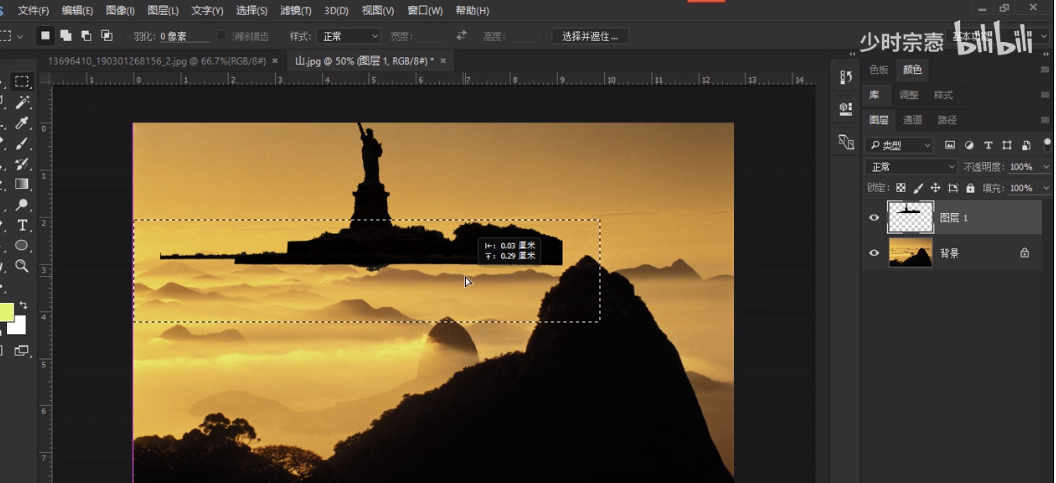
然后将女神放在山峰上:
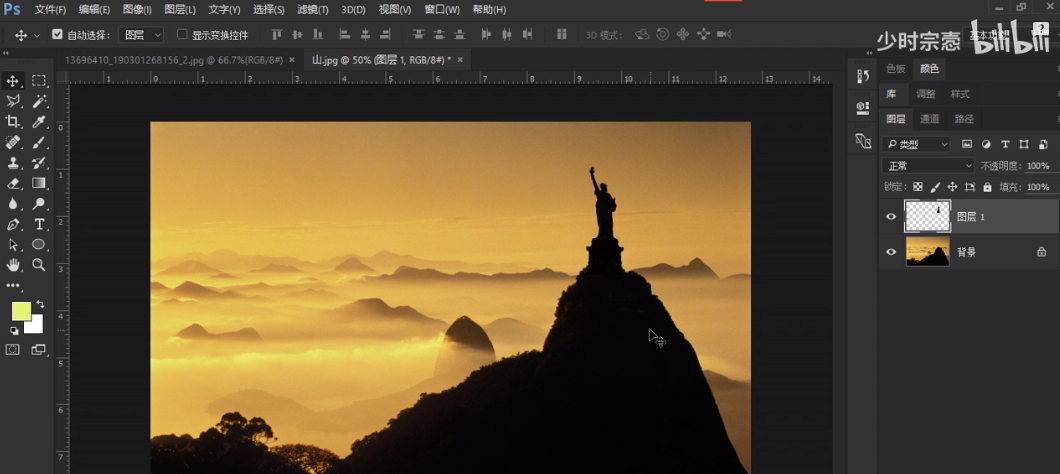
恐龙综合案例
脚的位置进行适量的删除,拷贝覆盖:
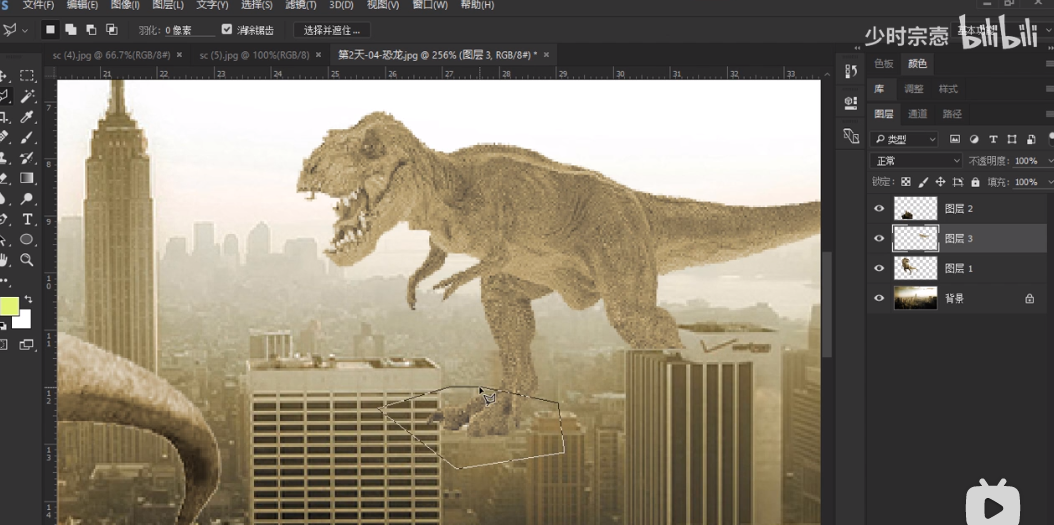
渐变工具

快捷键:G
阐述:渐变工具应用十分广泛,它可以填充到选区或者整个图层、蒙板、通道、叠加到图层,也可以填充形状或者描边渐变工具不能用于索引和位图模式。
渐变编辑器
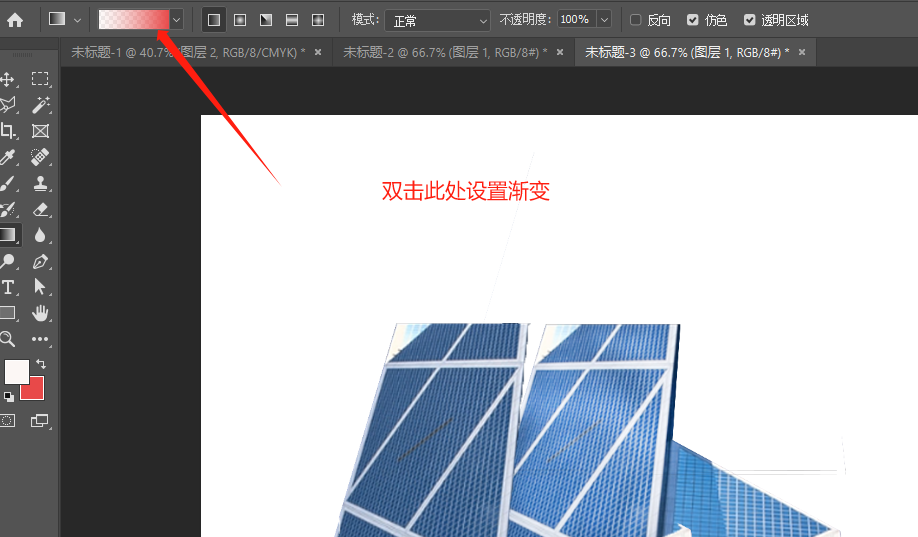
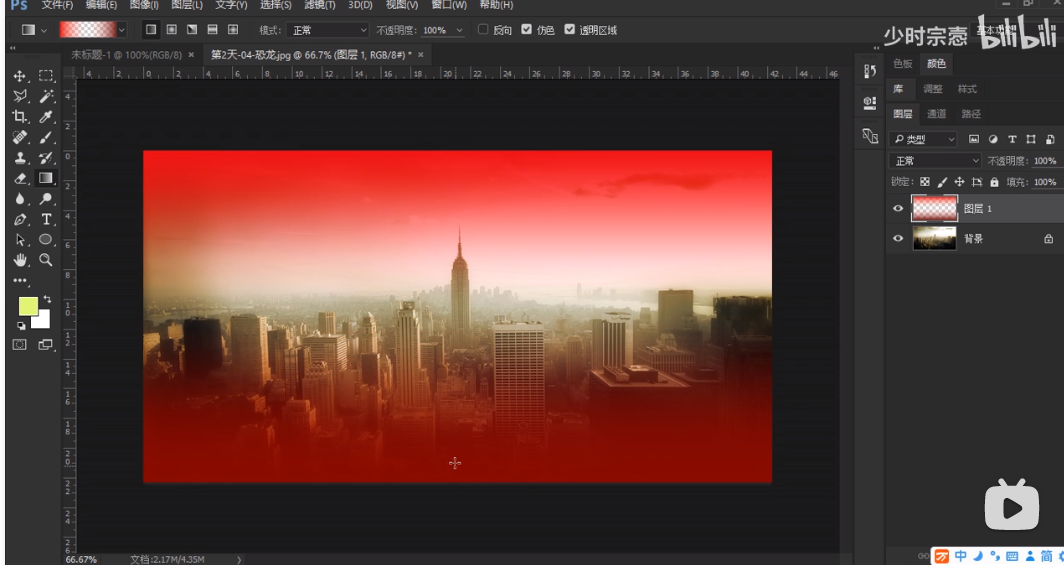

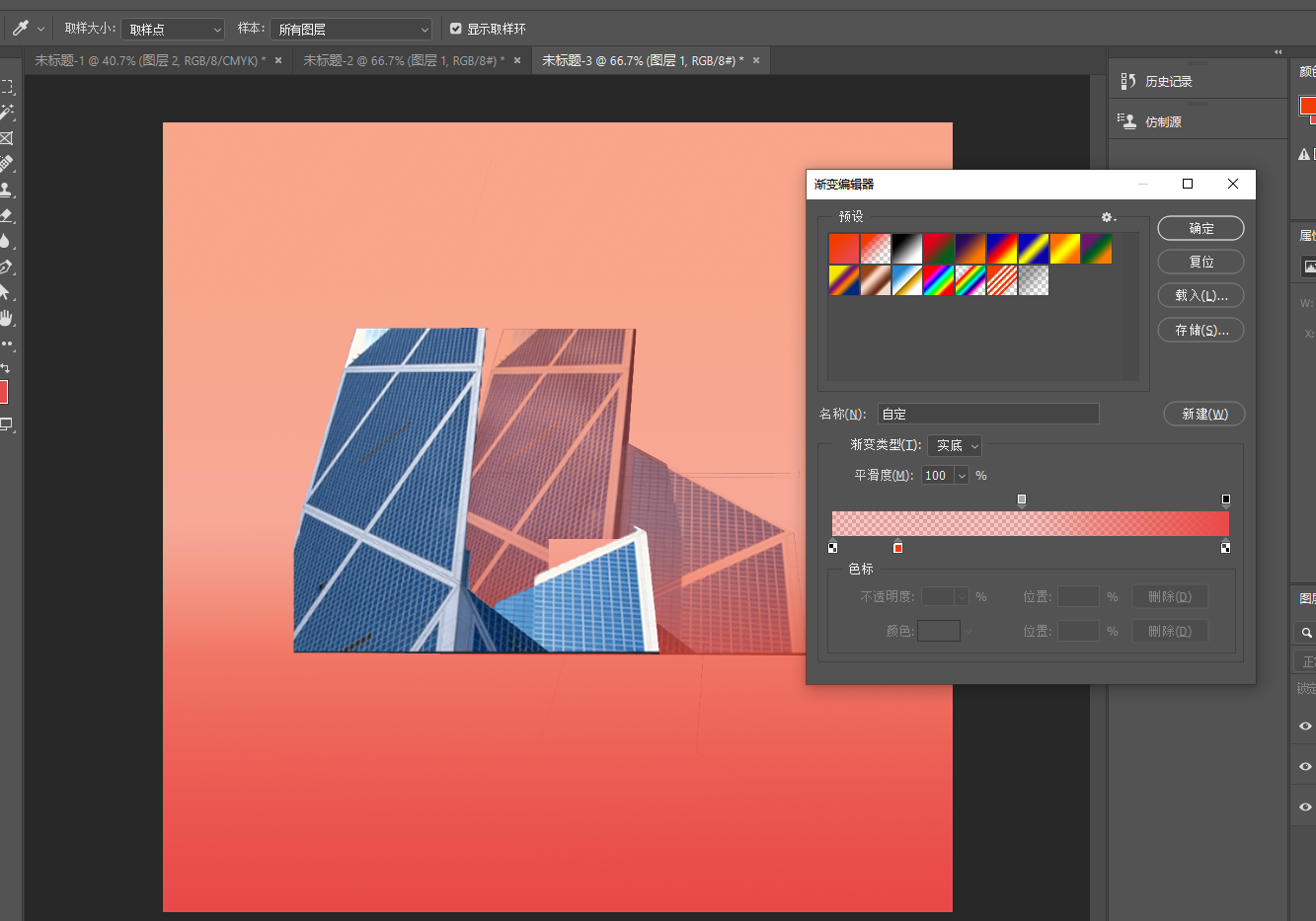
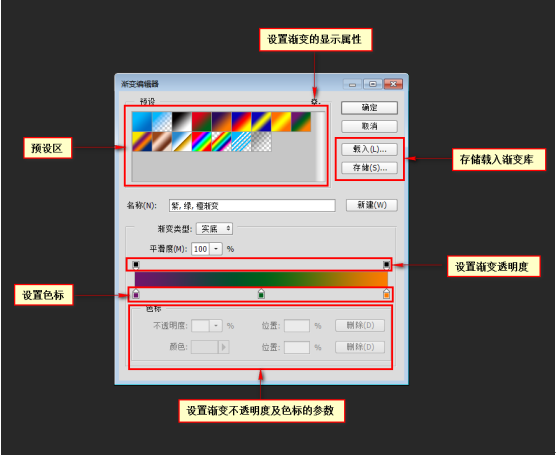
1.预设区:
软件自带的常用渐变库
2.设置不透明度
选择需要设置的不透明度色标,在下面不透明度框中输入数据即可,删除向下拉,添加是点击空白处
3.设置色标
选择色标,双击或者单击点击颜色更改即可
4.添加色标
在色标轨道上任意位置点击即可添加色标
5.删除色标
选择要删除的色标,向下拖动即可删除
6.色标的位置
选择色标,拖动到合适的位置,也可以输入精确位置数据。
7.复制色标
选中色标,点击空白处,也可以按ALT键拖动复制
渐变类型
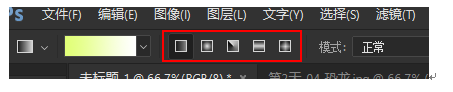
线性渐变******
功能:以直线或角度线的形式表达渐变效果
径向渐变*****
以起点到终点为半径,绘制中心向四周扩散或放射的形式表达渐变
角度渐变
以直线为起点,顺时针的形式呈现渐变效果
对称渐变
以中心为轴,向两边延伸出相同渐变
菱形渐变
以起点为中心向四周延伸菱形渐变效果
PS双元基础课程第3天
初识路径:
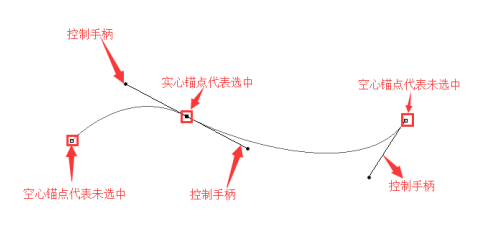
外观:路径是由一个或多个直线段及曲线段组成,外观上看它是一个黑色实线
用途
抠图、路径描边、绘画
路径的构成
1.节点(锚点)
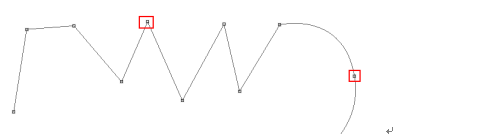
锚点定义了每一段路径的起点和终点,锚点又分为“平滑锚点”和“角点”
2.路径段
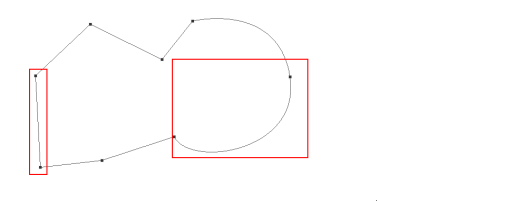
路径段又分为“直线段”和“曲线段”
钢笔工具
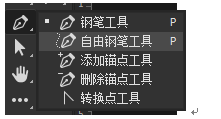
快捷键:P
一般情况下使用该工具多用于抠图,所以在选择这个工具时检查属性栏中应该选择“路径”
使用方法
1.直线段绘制
首先选择钢笔工具,判断锚点与下一个描点间是直线还是曲线,如果是直线就点击松开鼠标,以此类推
1.曲线段的绘制
首先选择钢笔工具,判断锚点与下一个描点间是直线还是曲线,如果是曲线段,那么就左键不放拖动鼠标,拖动到路径吻合后松开鼠标,按ALT键在锚点处将多余的控制手柄打断。以此类推操作即可
钢笔工具抠图与选区抠图的区别
选区工具
1.优点:选区抠图非常快,节约时间
2.缺点:抠出来的效果非常粗糙,不适合产品抠图
钢笔工具
1.优点:抠图边缘非常平顺,适合产品抠图
2.缺点:工具需要时间练习方能掌握,抠图较慢
路径的修改
小白与小黑
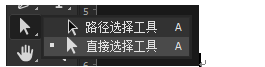
快捷键:A
路径选择工具(小黑)
功能:用来选择路径,并可以对路径进行自由变换及复制(按ALT键)
直接选择工具(小白)
功能:可以选择路径中“锚点”,并且可以修改选中锚点的位置,还可以修改选中描点来修改路径的弯曲度。
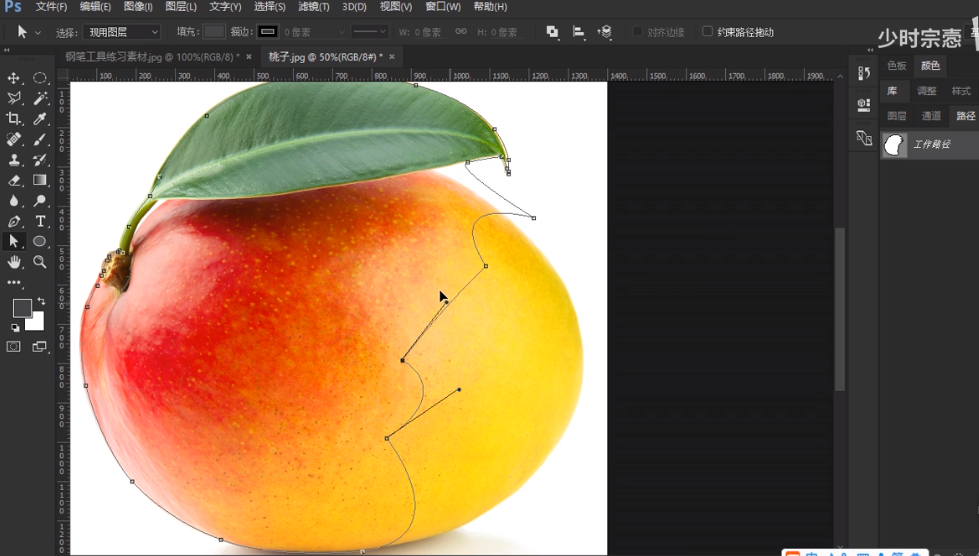
添加与删除锚点
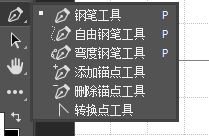
1.添加锚点工具
功能:可以在路径上任意位置点击用来添加锚点
2.删除锚点工具
功能:可以对路径上的已有锚点进行删除操作
转换点工具
可以将角点车换成平滑节点,也可以将平滑节点转换成角点
方法:点击或者拖动
路径的存储
方法:勾完路径后直接对图片进行存储即可将路径保存到这张图片,后续打开可以继续使用。
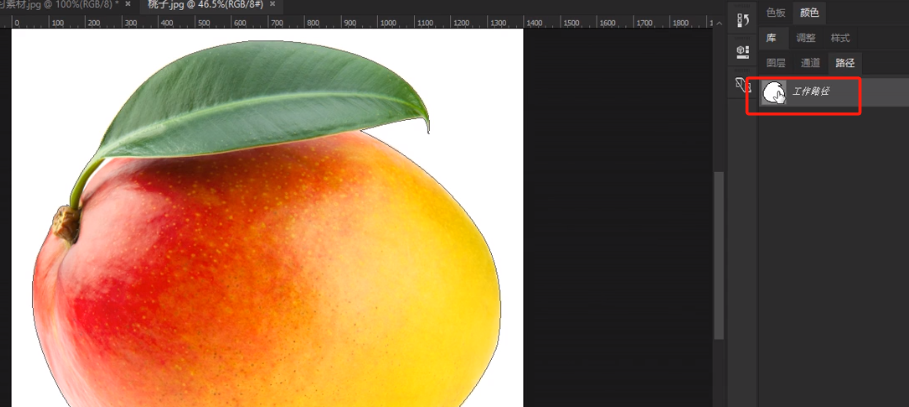
路径转换为选区
1.在钢笔工具的选项栏中点击“选区”
路径转为选区 快捷键:ctrl+回车:

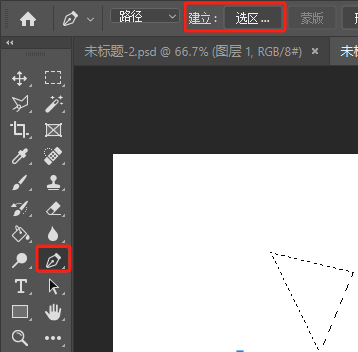
2.在路径面板中点击下方的路径转换为选区按钮
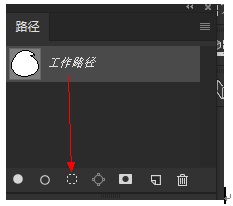
3.快捷键转换为选区:CTRL+回车
图层透明度

功能:将当前图层进行透明化处理,可以看到下层图像内容
快捷键:1~9 ~0
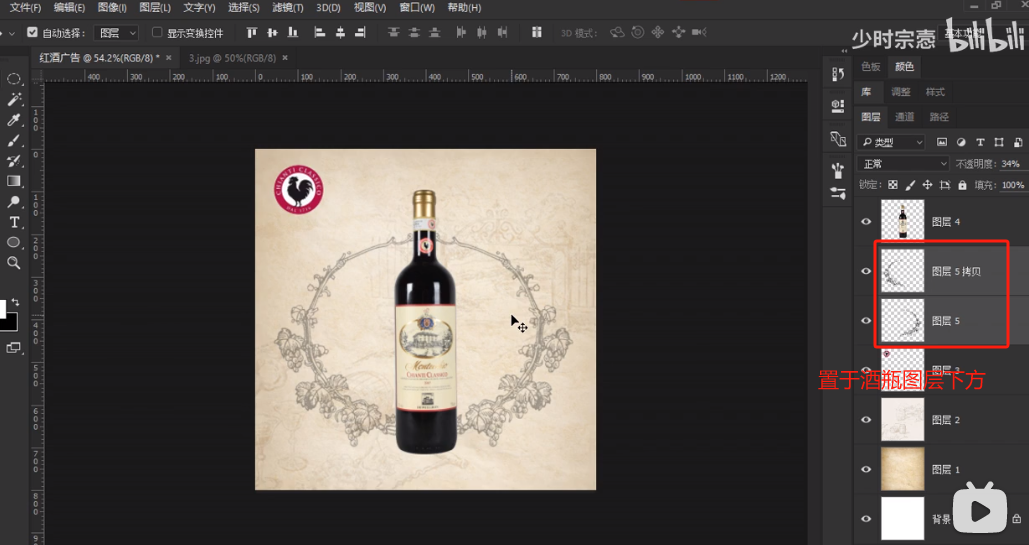
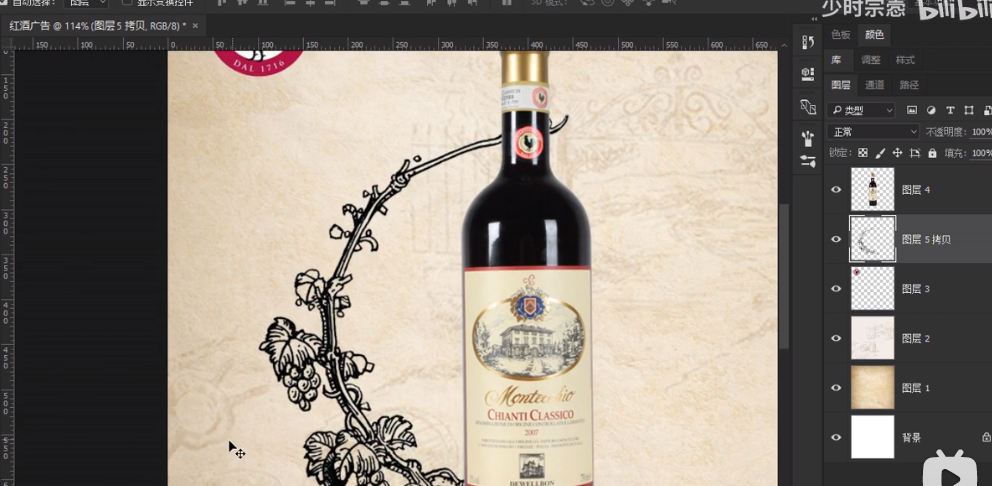
选中图层,锁定透明像素,前景色设置颜色,然后设置前景色。
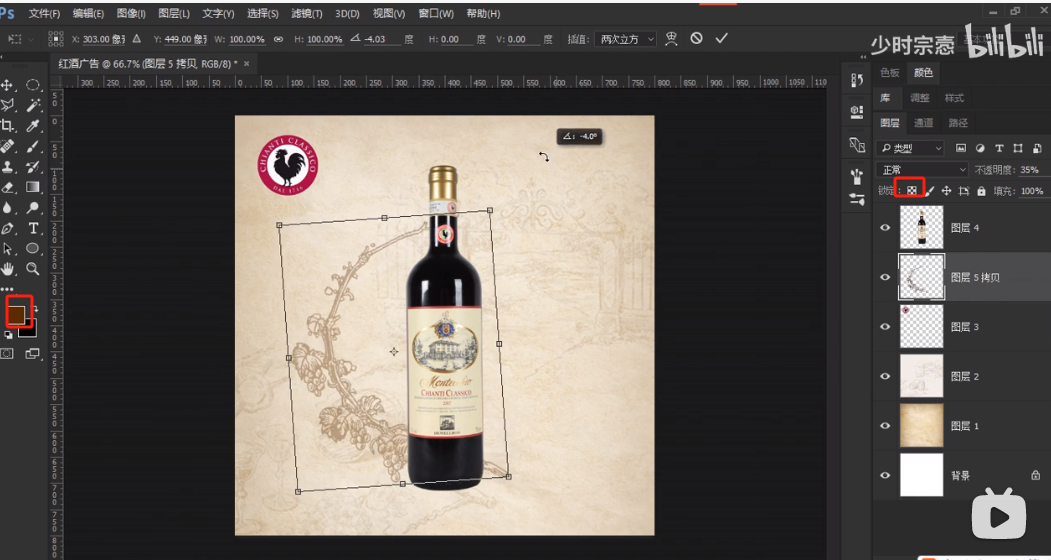
复制一个酒瓶,旋转,然后羽化:
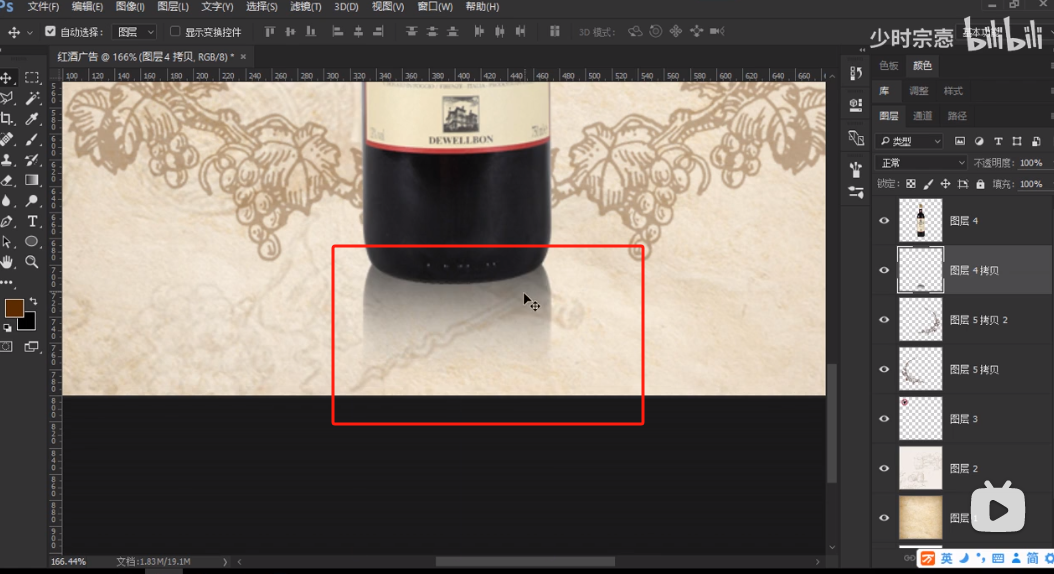
画笔工具组

快捷键:B
功能:可以使用该工具在画面进行涂抹及绘画,也可以利用画笔工具对设计作品画面进行装饰。
特点:画笔工具颜色是由前景色决定,我们可以利用不同的笔刷进行涂抹绘画。
画笔大小快捷键: 小:[ , 大 :]
画笔属性
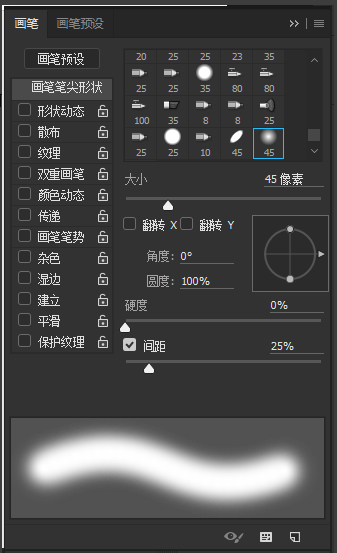
画笔 的大小更改
按键盘上的中括号:左括号缩小笔触,右括号放大笔触
画笔的生硬度更改
方法:
模糊(柔边):SHIFT+左括号
清晰(生硬):SHIFT+右括号
画笔面板
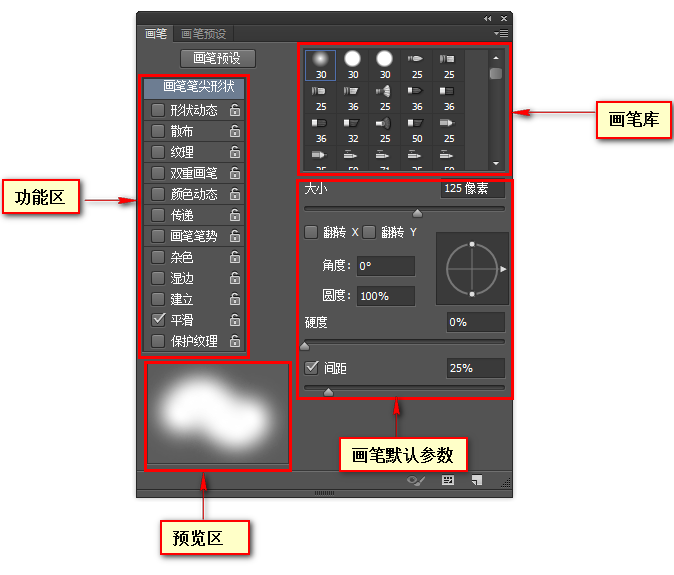
画笔面板常用设置
画笔面板中常用设置有:大小、间距、形状动态、散布、传递
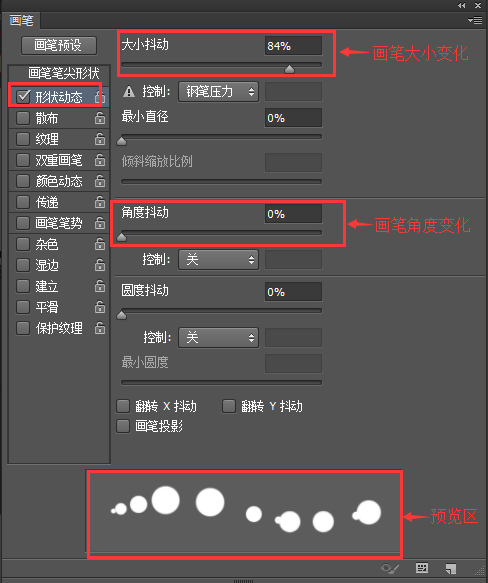
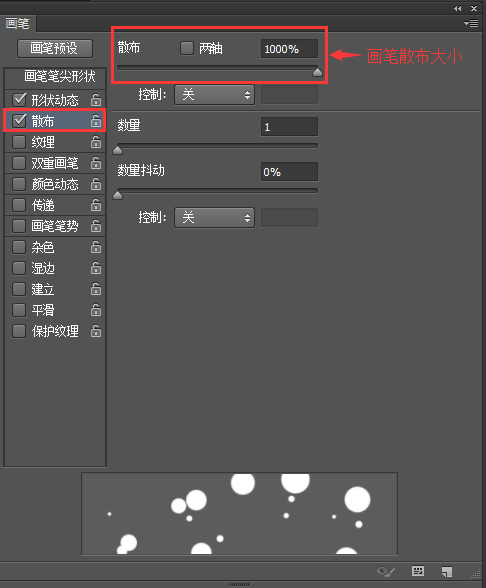
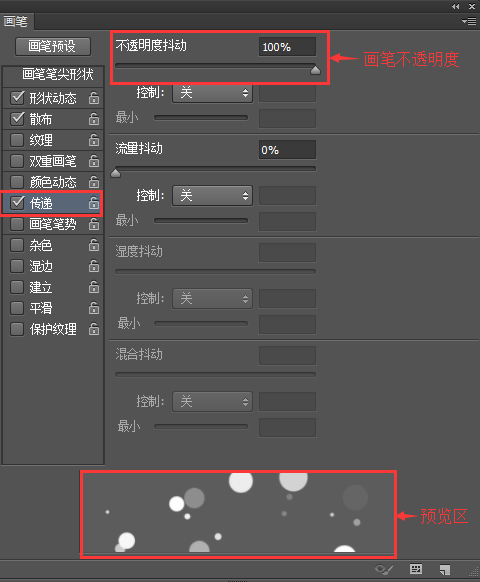
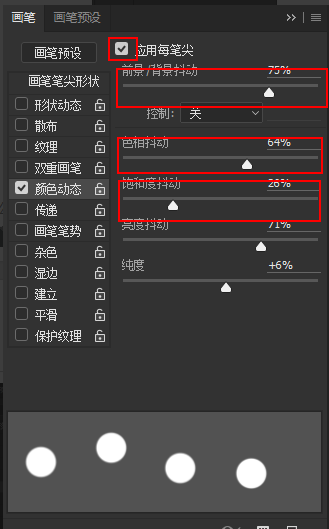
画笔的定义
编辑-》定义成画笔:
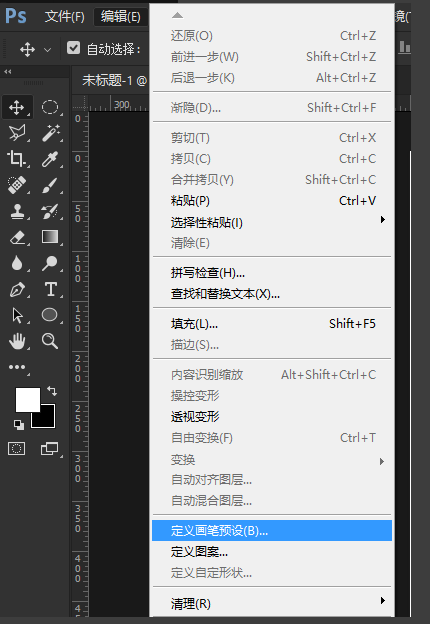
可以根据需要自己绘制一个自定义形状进行定义画笔
画笔画出的形状,要是下面这些颜色,定义成图案后,会发生下面对应变化:
黑色:不透明
灰色:半透明
白色:透明(不要用这个颜色定义画笔)
彩色:半透明
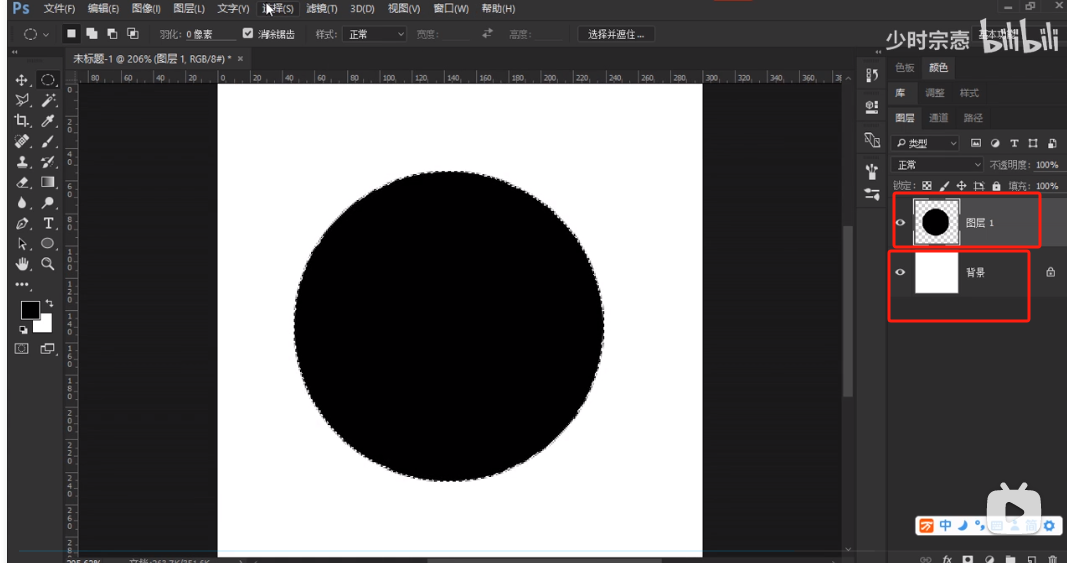
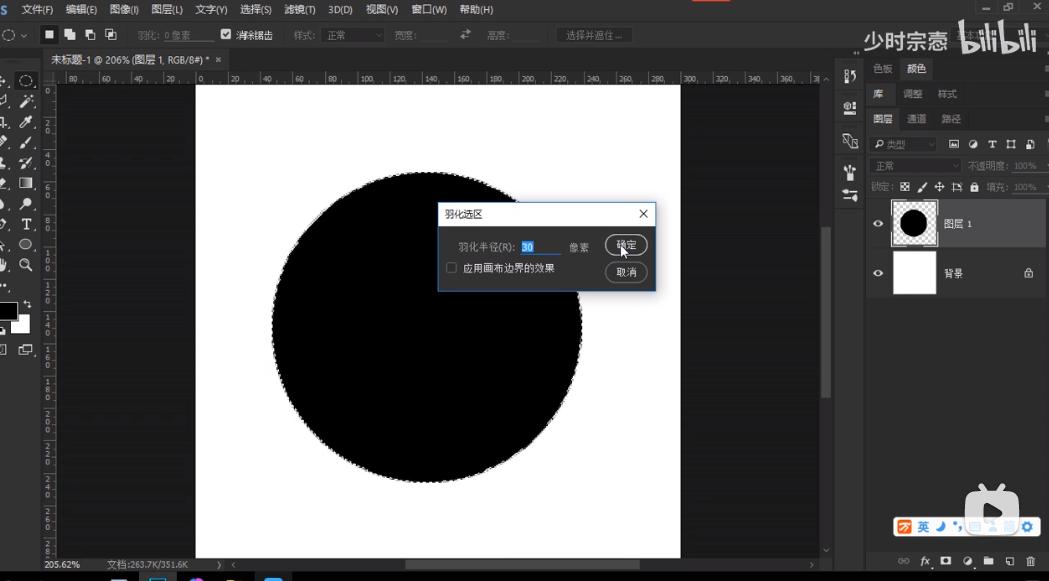
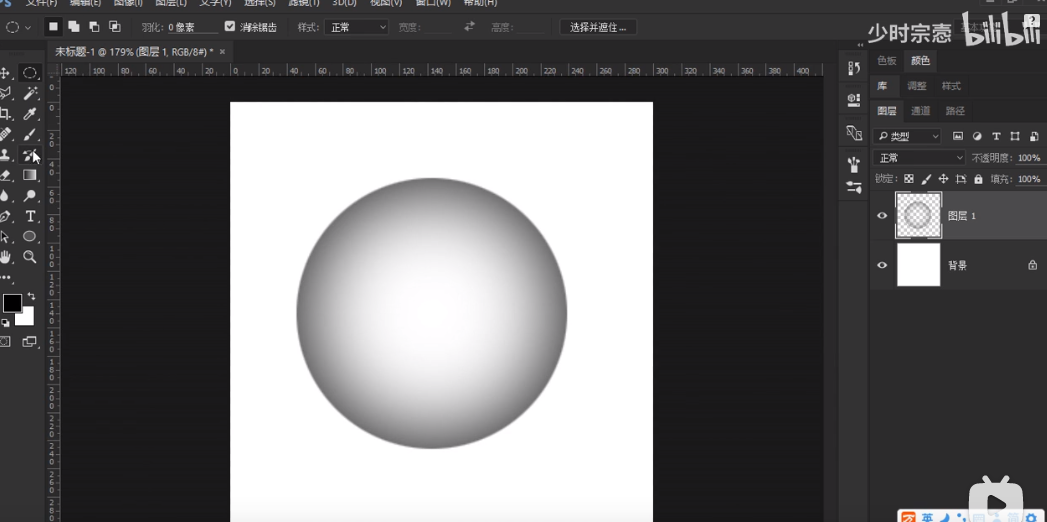
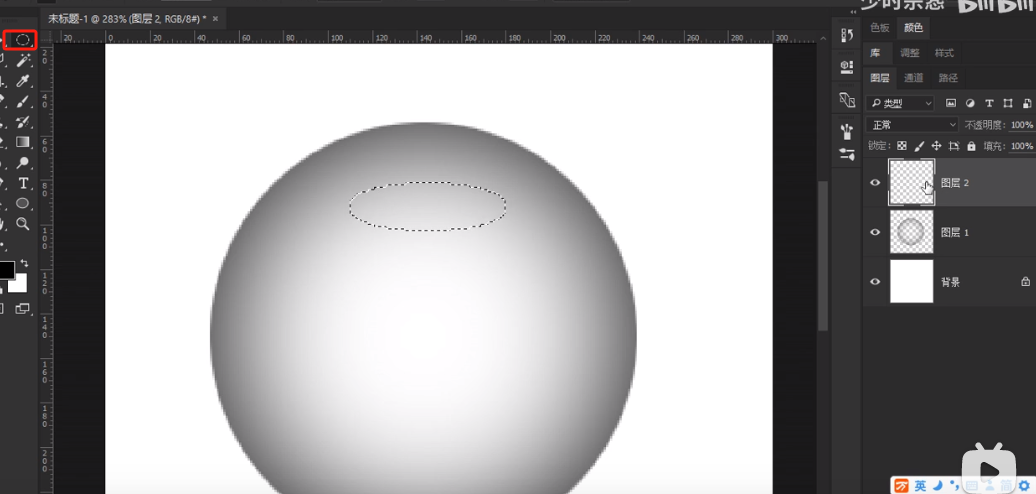
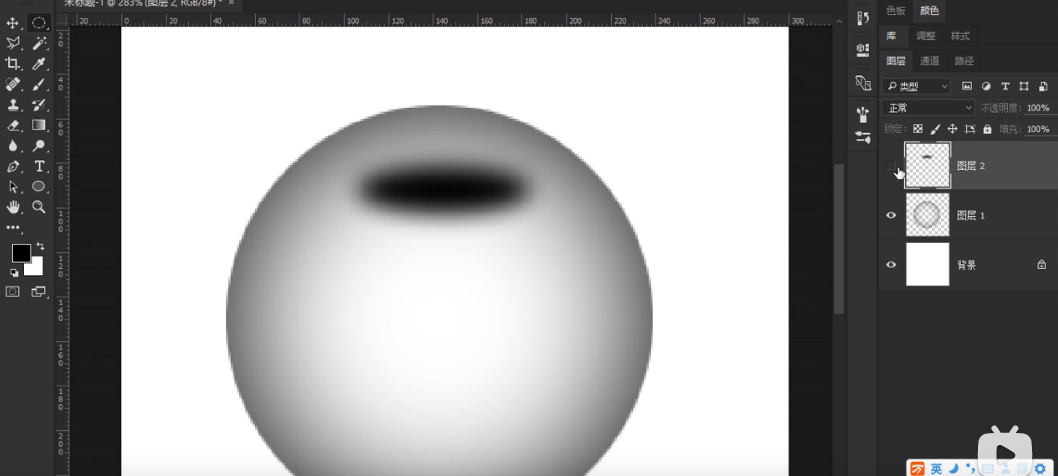
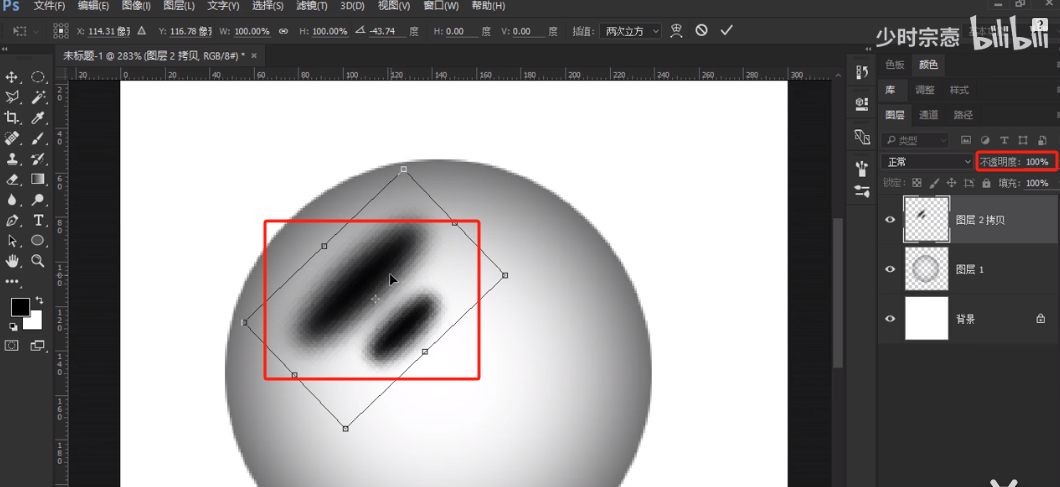
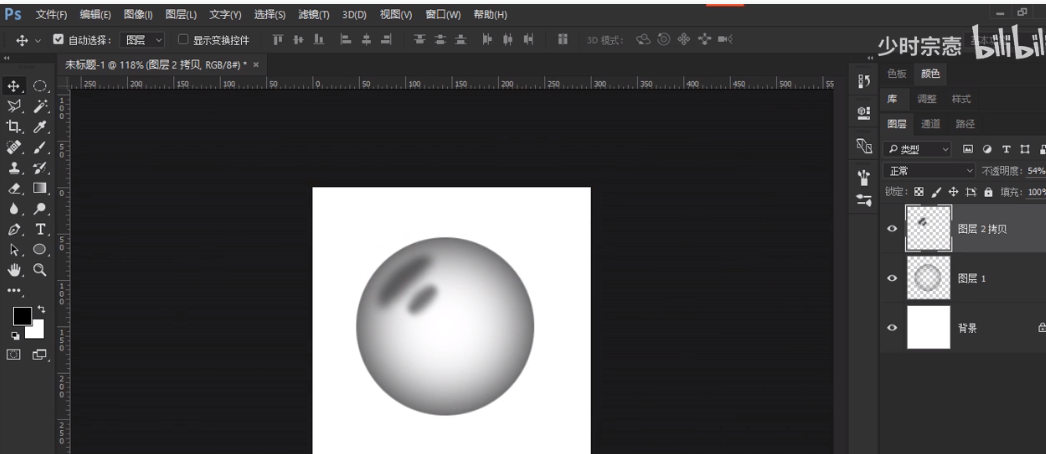
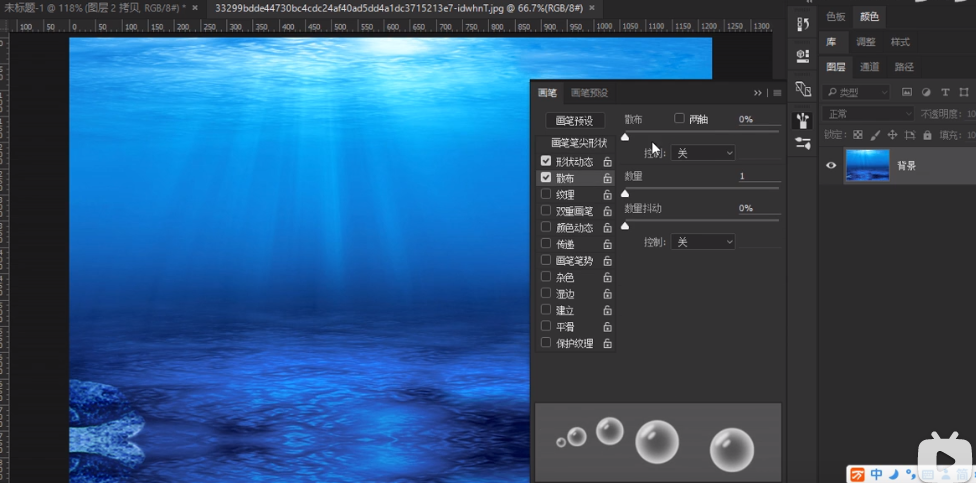
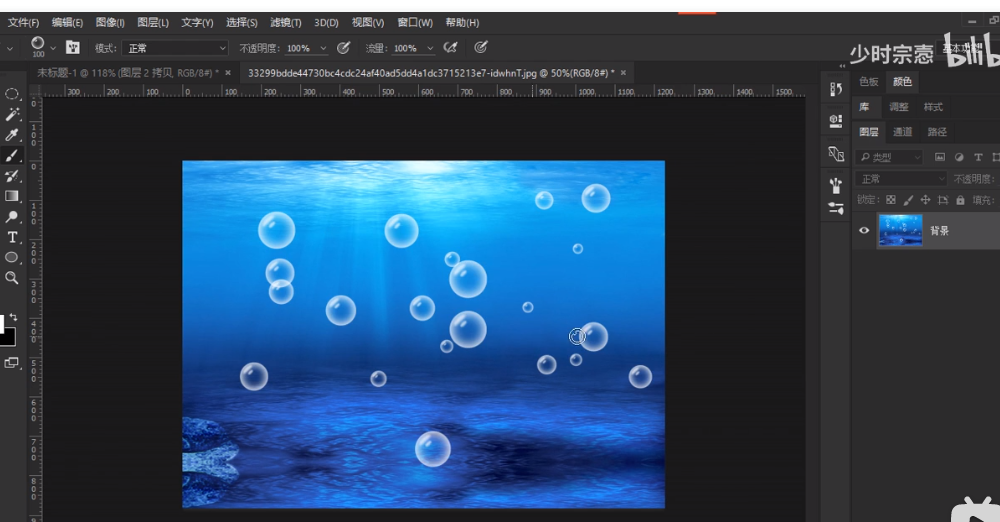
画笔路径描边
方法一:
绘制好路径后设置画笔的属性,在画笔工具情况下直接按回车键即可使用画笔对路径进行描边
快捷键:回车
方法二:
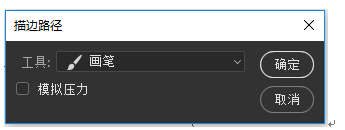
绘制好路径后设置画笔的属性,在钢笔工具、形状工具、小白小黑工具组的情况在路径上单击右键即可描边
图案定义
我们可以自定义绘制一些图案对其进行定义,方便后续使用,也可以将网上的图案进行定义方便使用
方法:
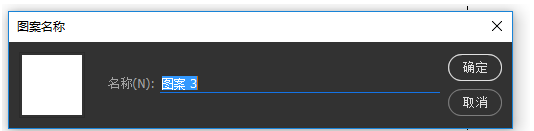
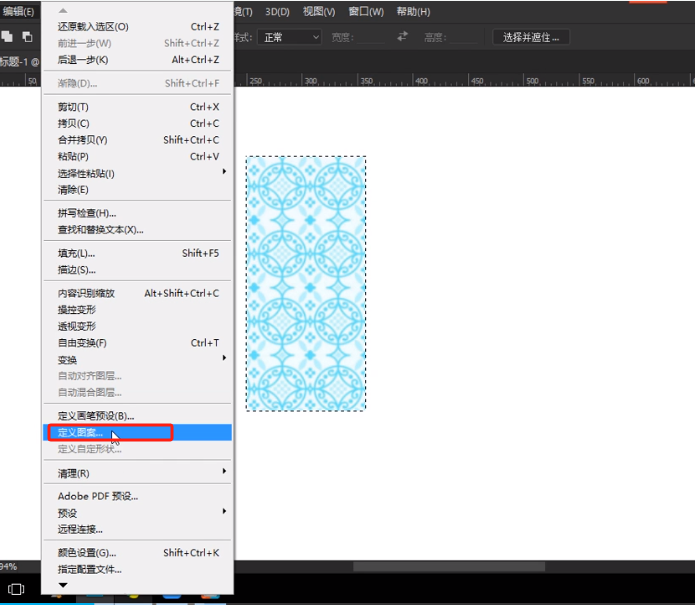
填充快捷键:shift+5
绘制好图案,在编辑菜单中选择定义图案,使用填充选项中的图案,找到指定的图案使用其进行填充即可。
证件照排版案例
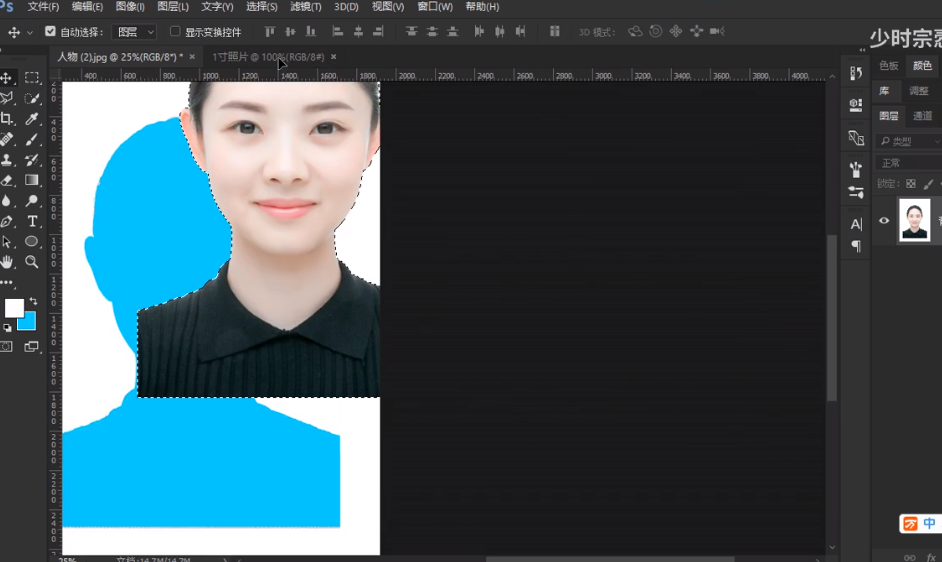
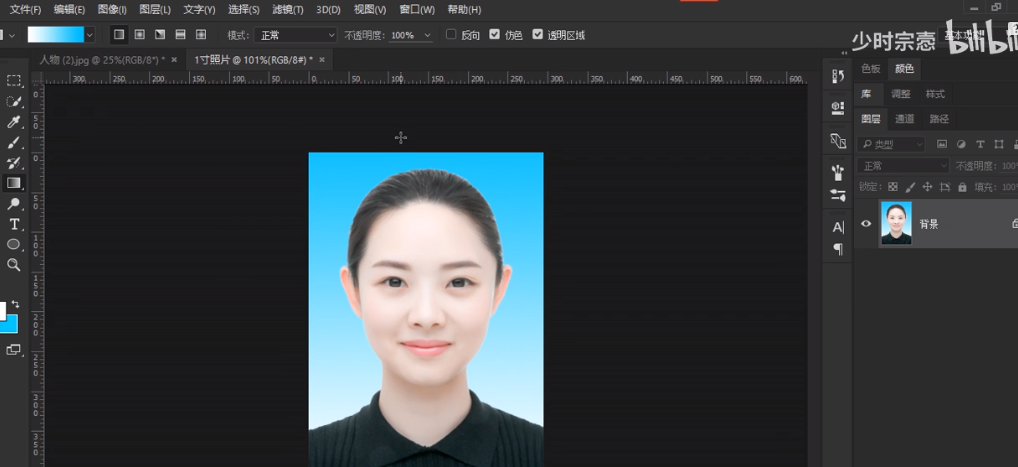
将照片 编辑定义成图案,然后进行填充shift+f5:
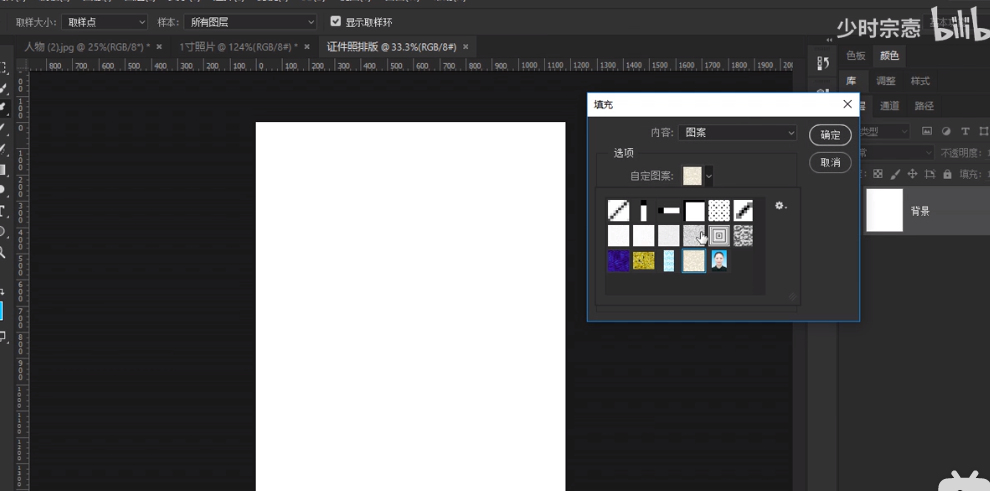
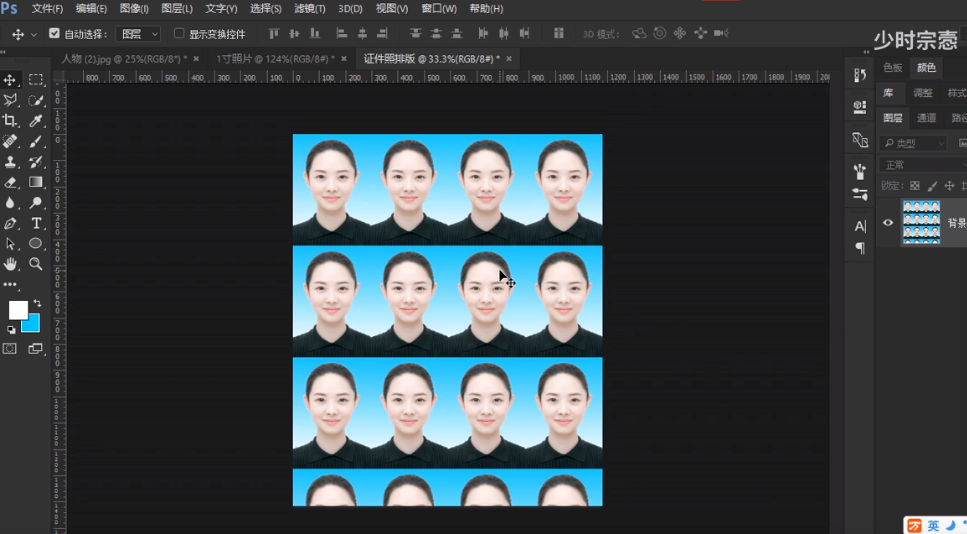
选区描边
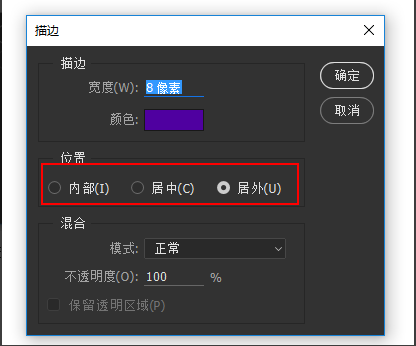
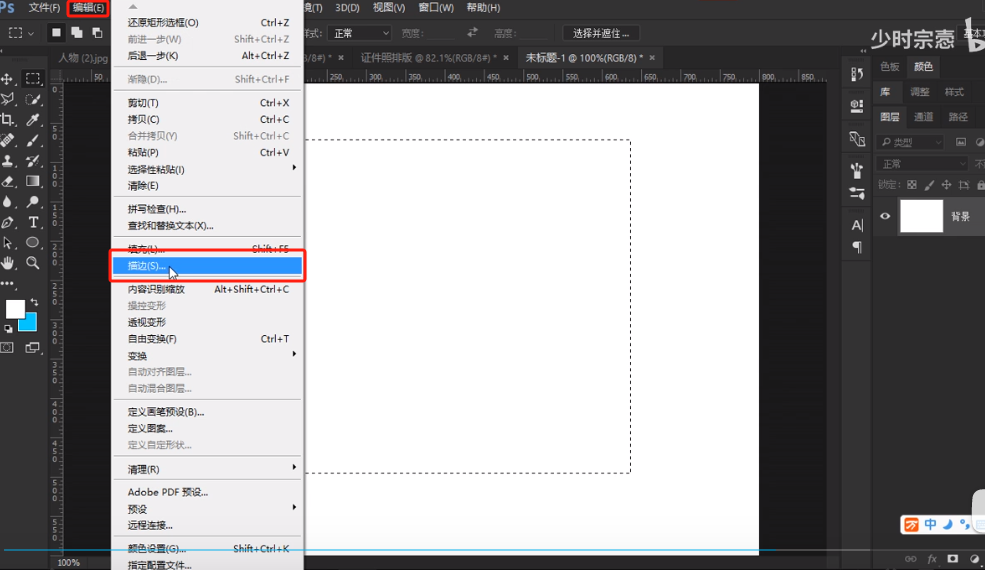
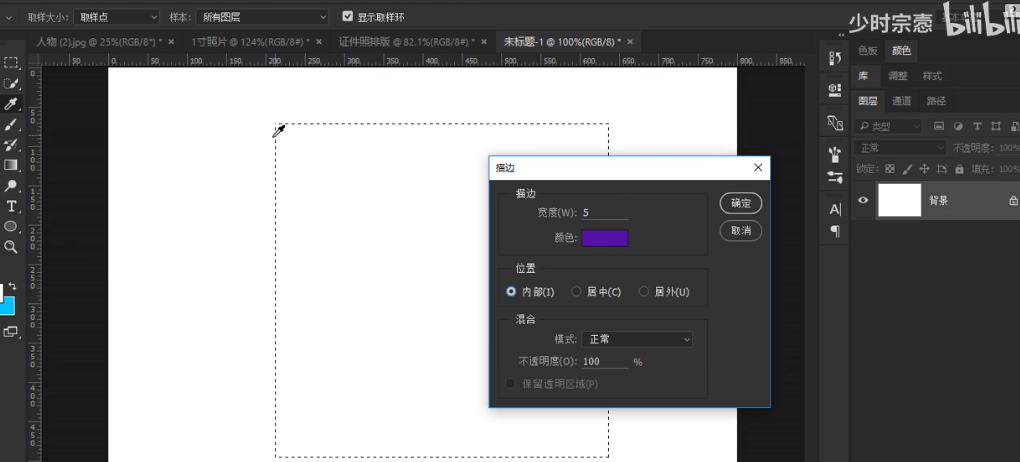
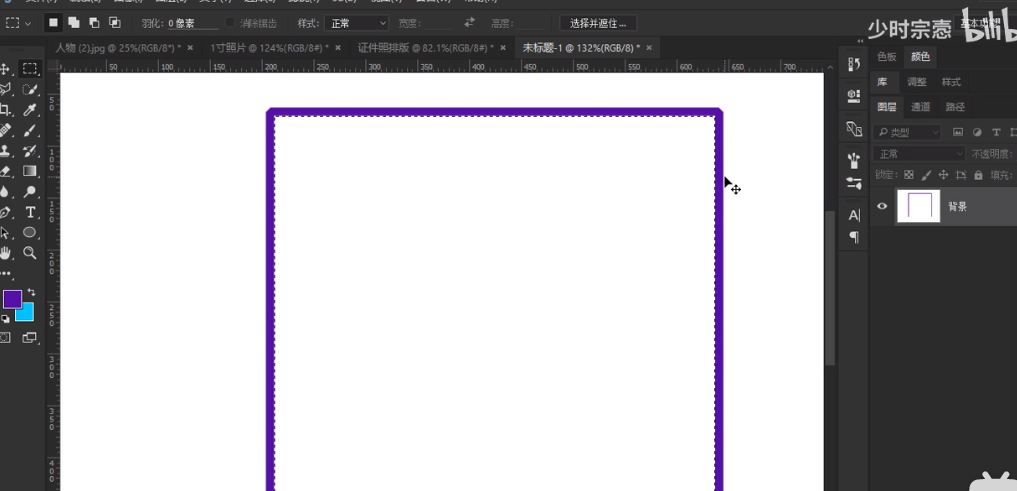
功能:对选区边缘内部、中部、外部进行描边
文字工具
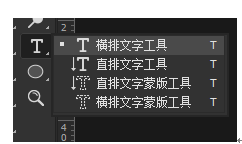
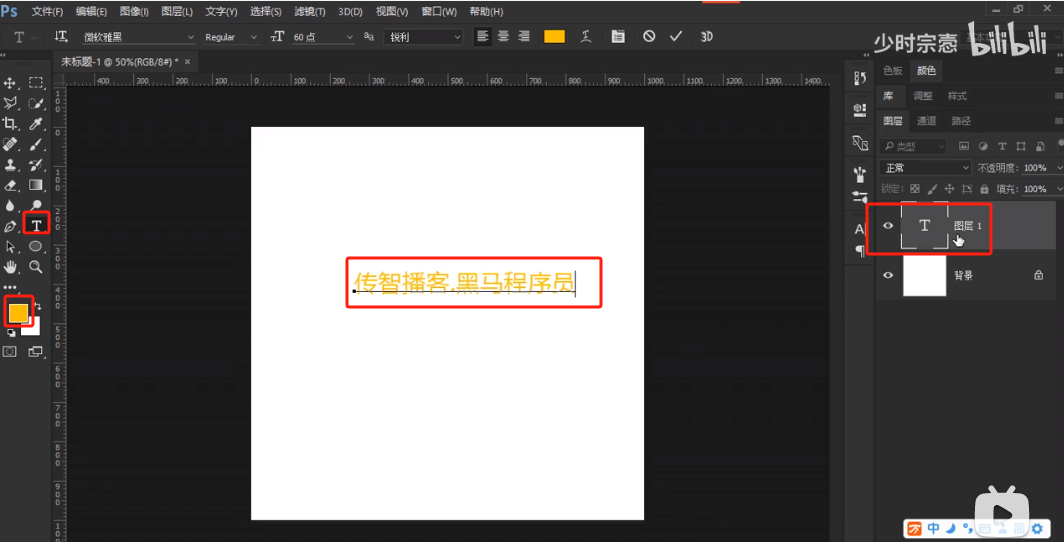
快捷键:T
特点:文字工具输入时不需要新建图层,文字的颜色是由前景色而定
文字键入方法
选择文字工具,检查前景色及字体大小属性,在空白处点击即可
文字提交的方法
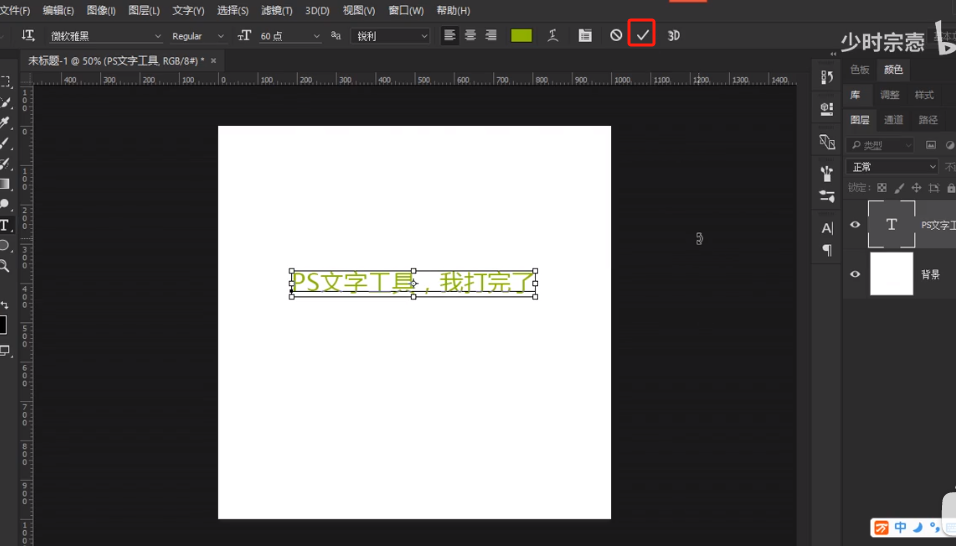
方法:键入文字后在选项栏中点击“对号”或者按CTRL+回车提交
文字属性栏

以上属性是选择文字工具的情况下才显示
文字的编辑

选择文字工具,在已键入文字上方点击即可。
字符面板
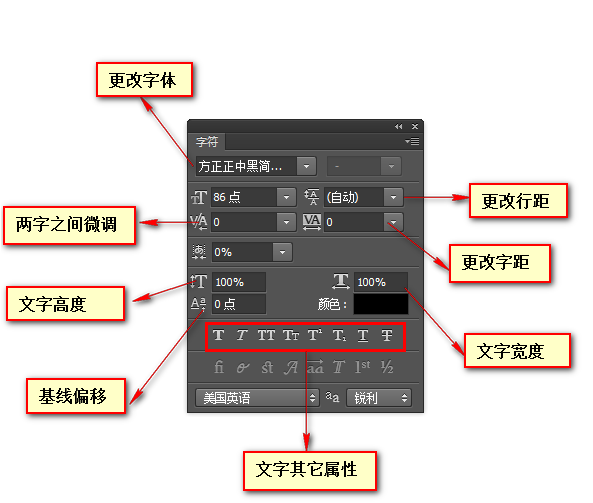
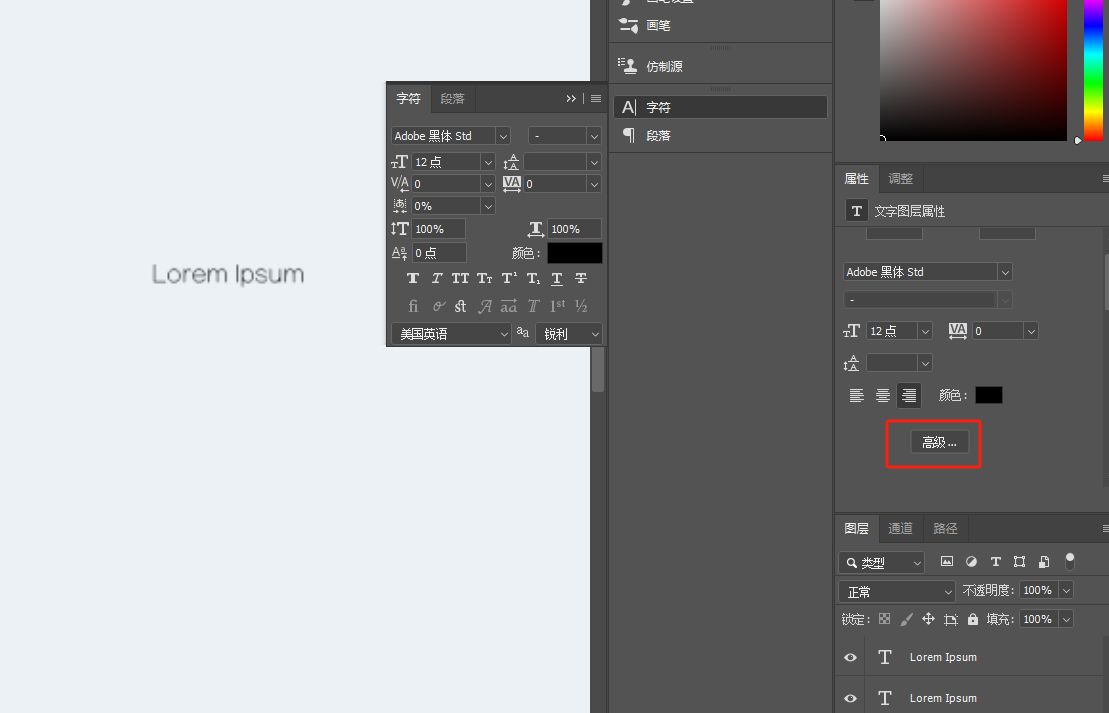
文字下面的线条是基线:可以让文字相对基线进行偏移:

1.更改字体大小:CTRL+SHIFT+大于号于小于号
2.更改行距:按ALT键+上下方向键
3.更改字距:按ALT键+左右方向键
4.更改字与字间距:把光标定位到两字中间按ALT键+左右方向键
文字排版案例
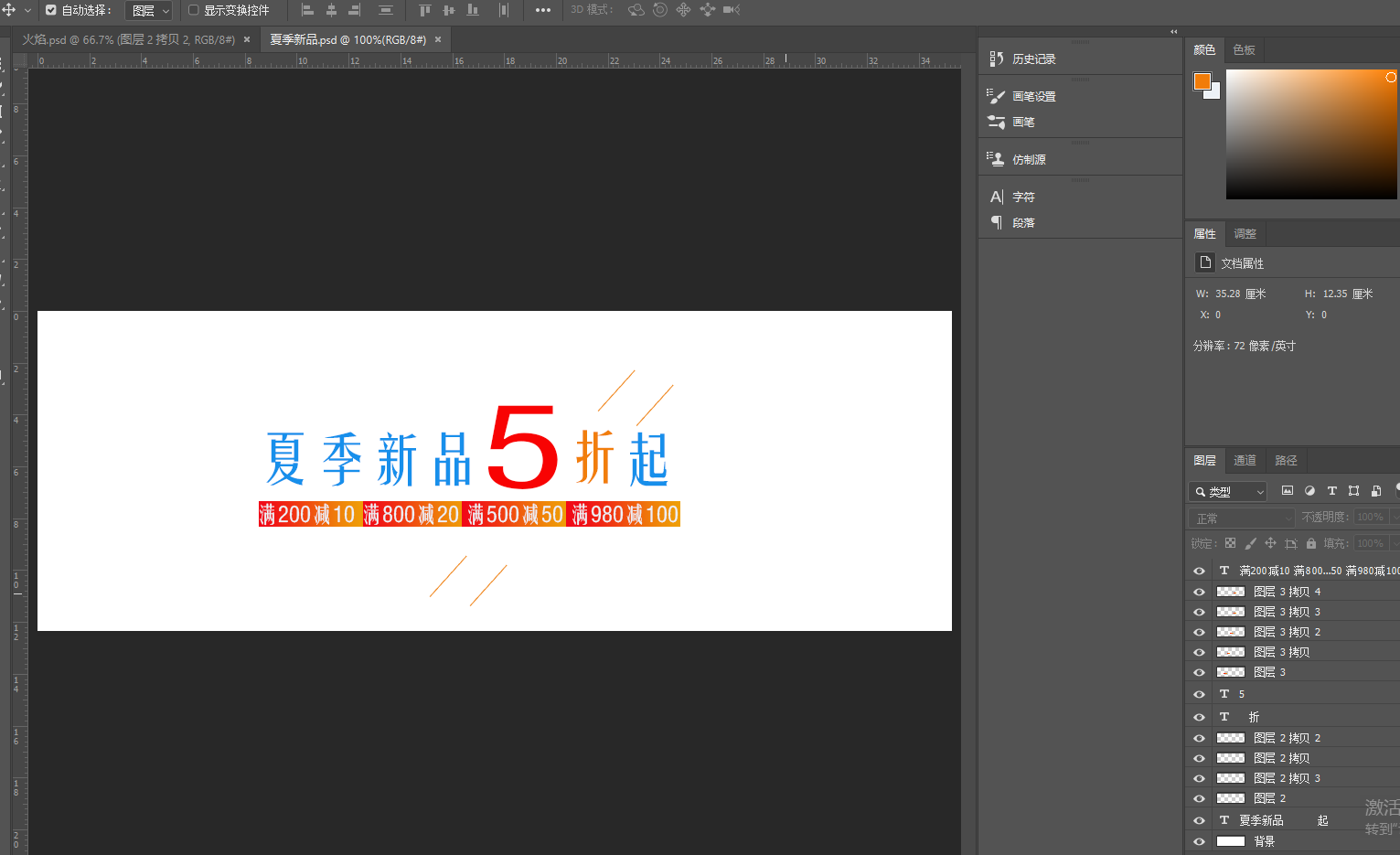
段落文字
如何创建?
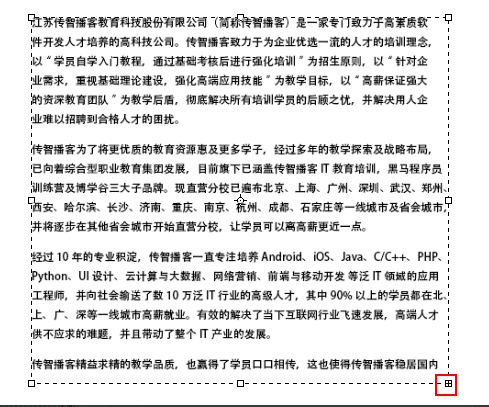
使用文字工具在空白处单击拖动拉出文本框即可
段落属性
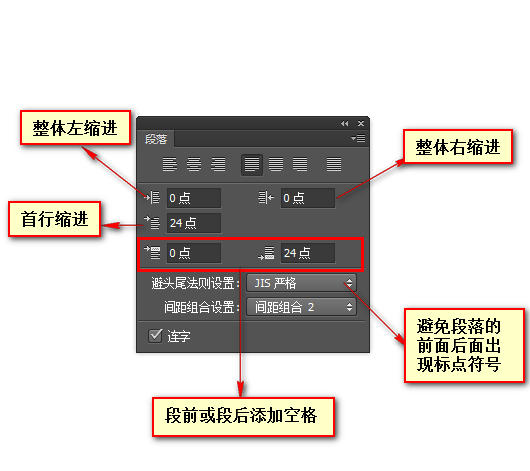

段落文字应用
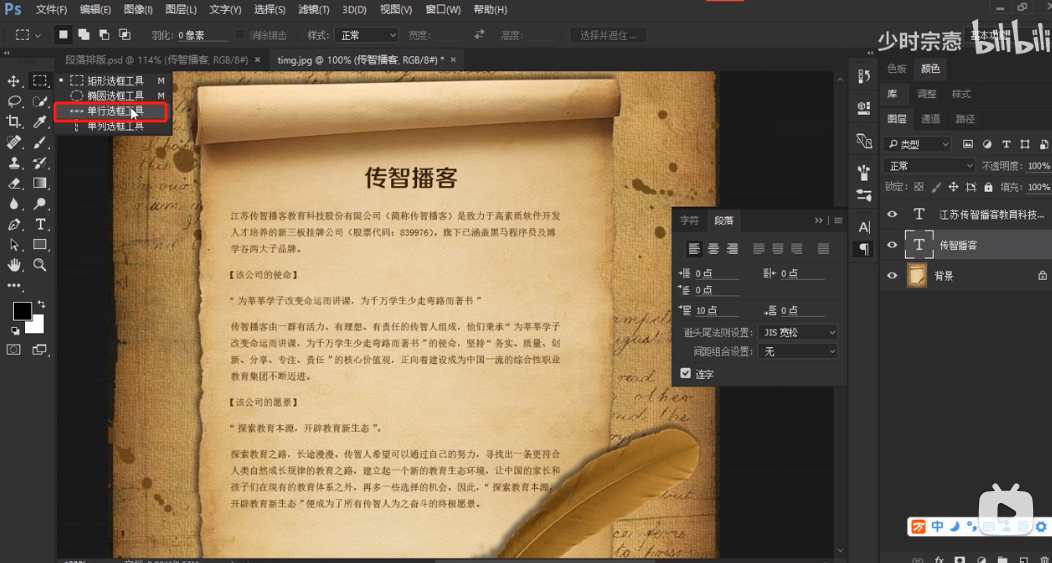
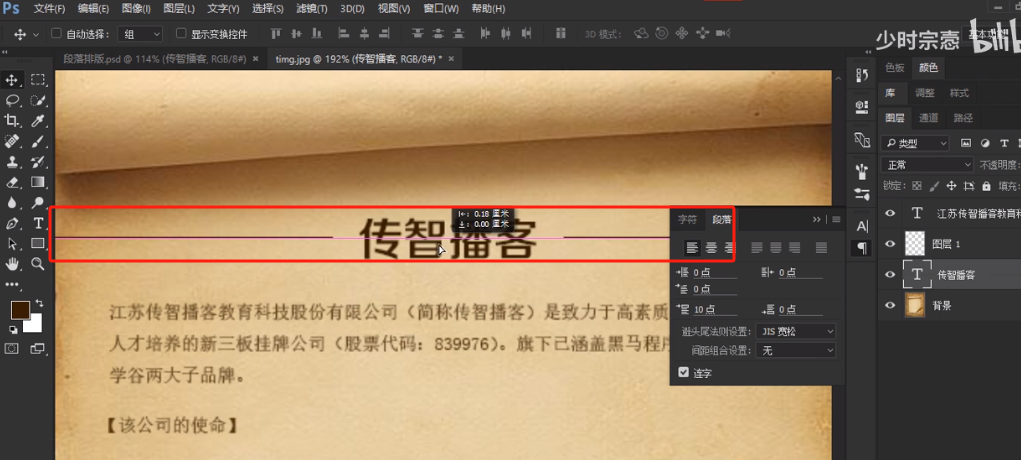
商业案例综合应用
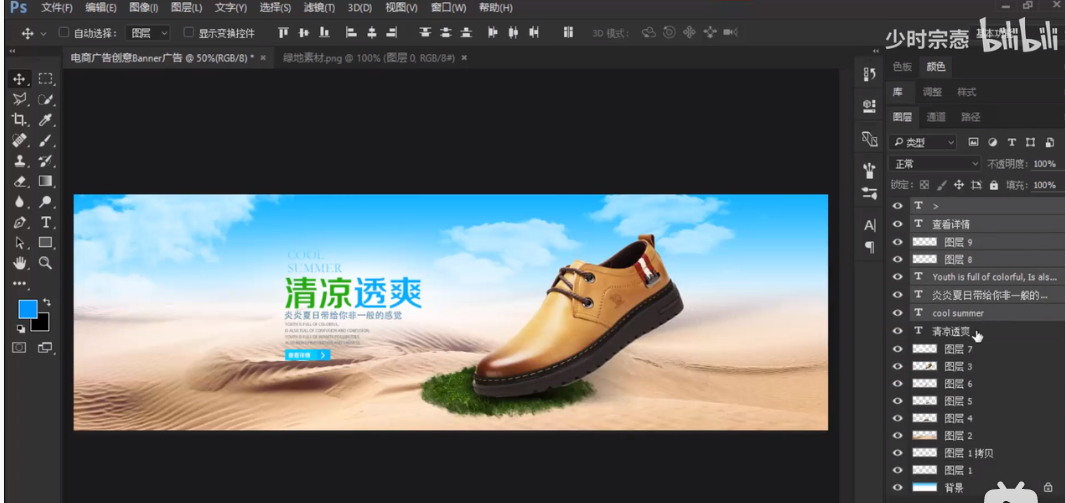
PS双元基础课程第4天
位图与矢量图
位图

组成:像素点组成,没任何保护措施所以变换大小后会失真
优点:颜色非常丰富
缺点:变换大小后会失真
矢量

组成:路径+像素组成伪矢量(路径在保护它的像素)
优点:变换大小不失真
缺点:颜色单一不丰富
形状工具组
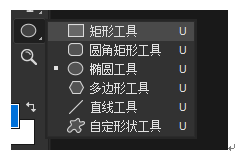
快捷键:U
特点:在创建形状时,图层上会自动创建一个形状属性的图层
应用领域:网页设计、UI设计、创意插画、电商设计
使用方法:选择工具拖动绘制或者选择工具点击空白处自定义尺寸绘制
注意:通常情况下选择该组工具会选择形状属性
其他选项:
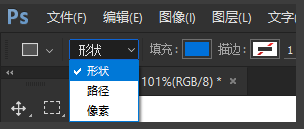
1.形状:绘制一个形状属性的图层,既有颜色又包含路径属性
2.路径:绘制一个新路径,无色无图层
3.像素:绘制一个有颜色,无路径的像素层(需要手动新建图层)
常用形状工具
1.矩形
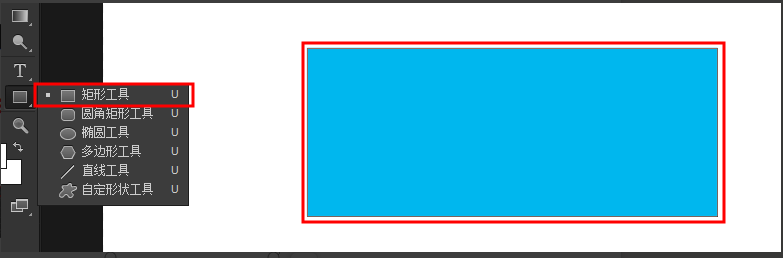
绘制正方形或长方形的形状工具,使用方法与选区绘制相同
2.圆角矩形
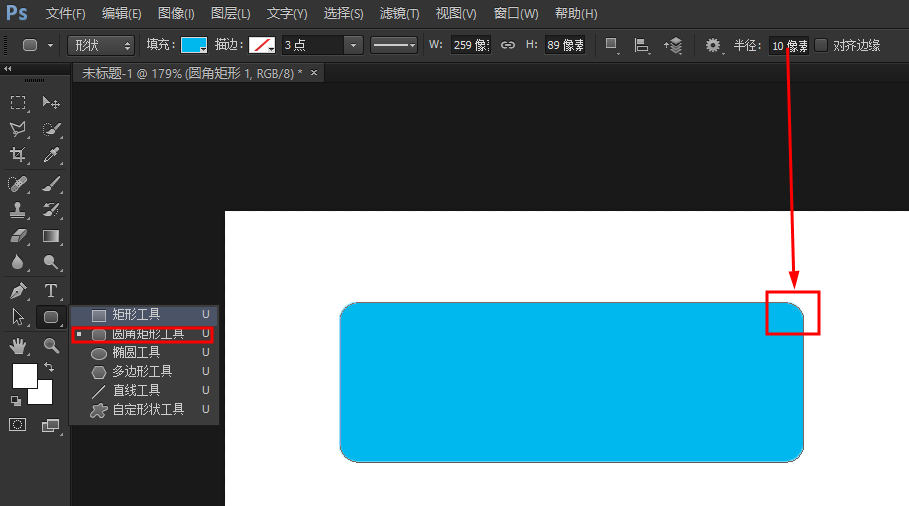
绘制正圆形或椭圆形形状工具
3.椭圆形工具
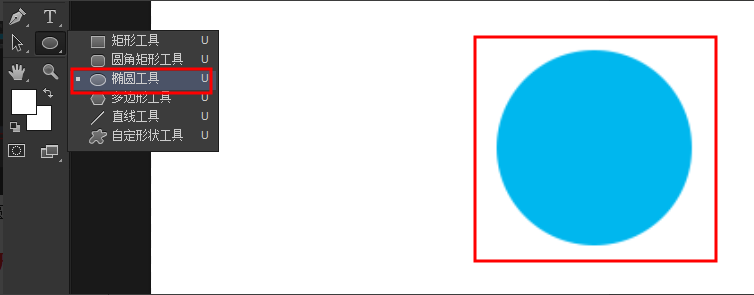
绘制正圆形或椭圆形形状工具
4.多边形
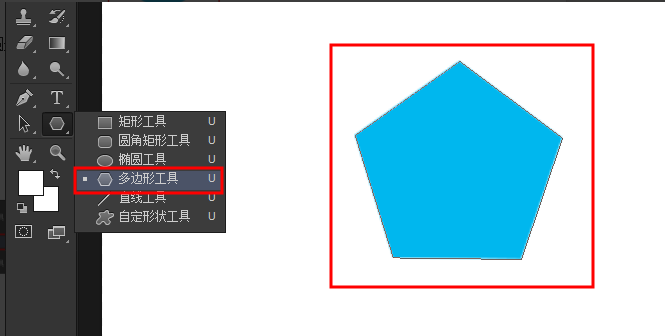
可以绘制多边形:多边形、也可以绘制星形,根据需要调整参数即可
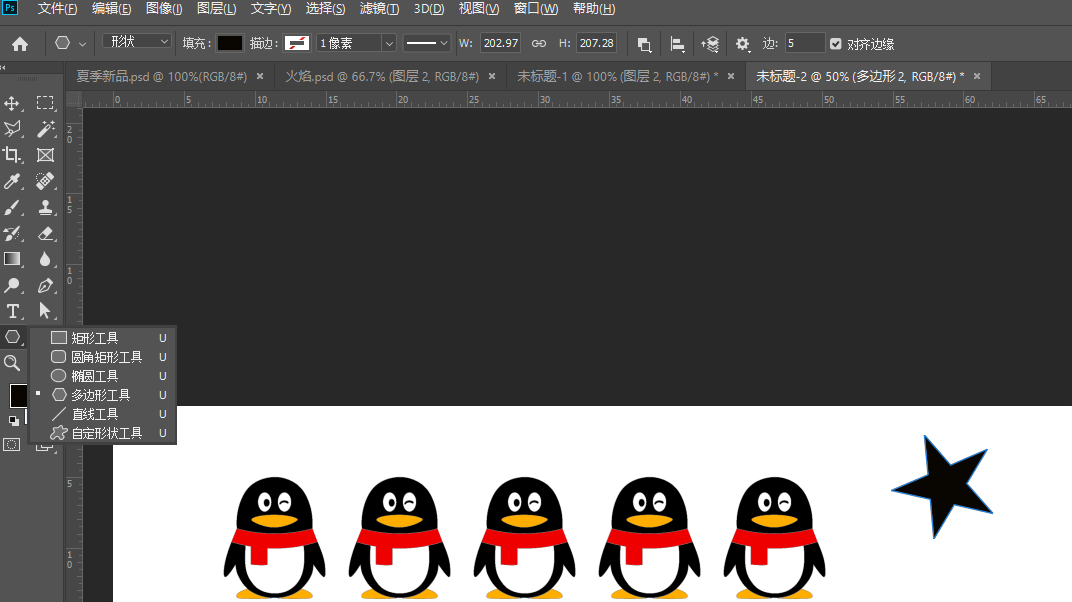
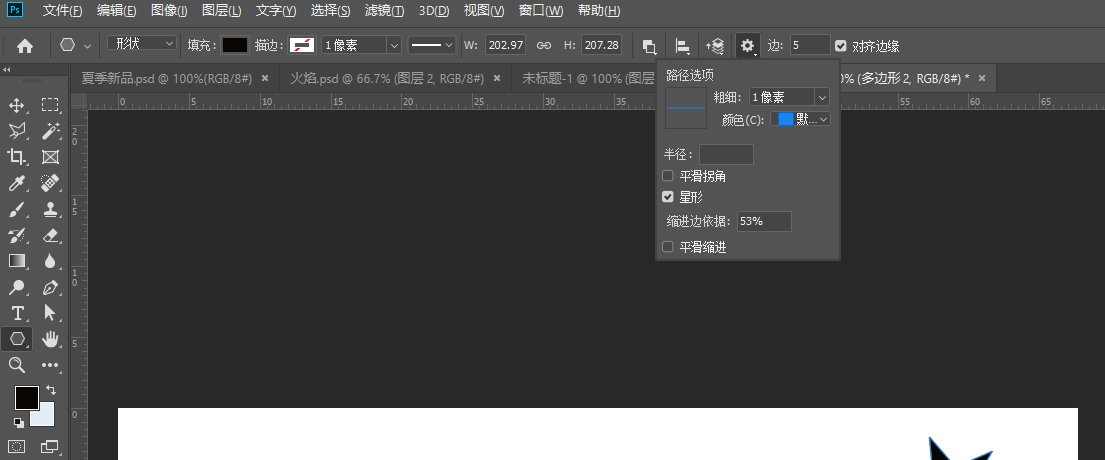
5.直线工具

绘制时按SHFIT键强制水平或垂直绘制直线
6.自定义形状
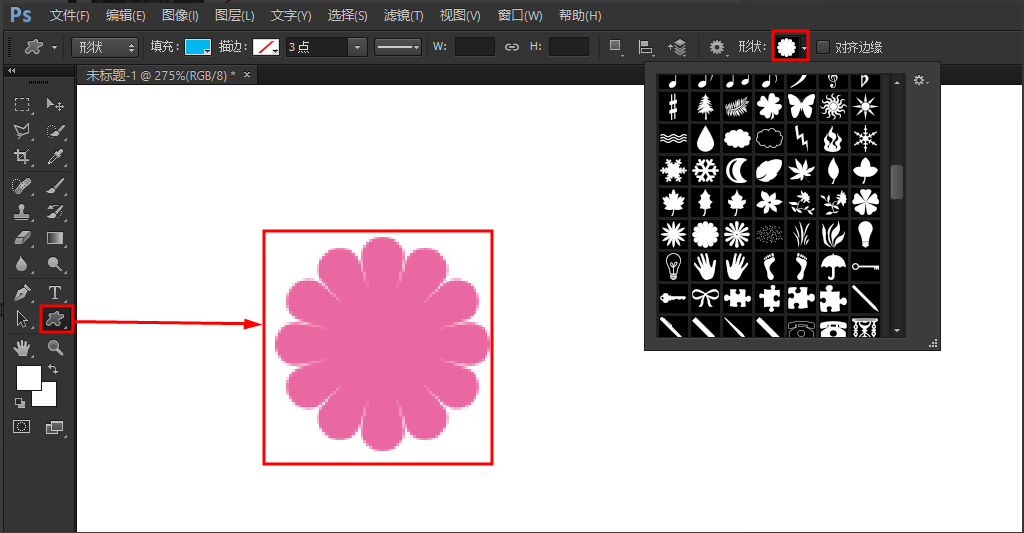
利用软件自带的形状进行绘制,也可以在选项中载入更多自定义形状进行绘制


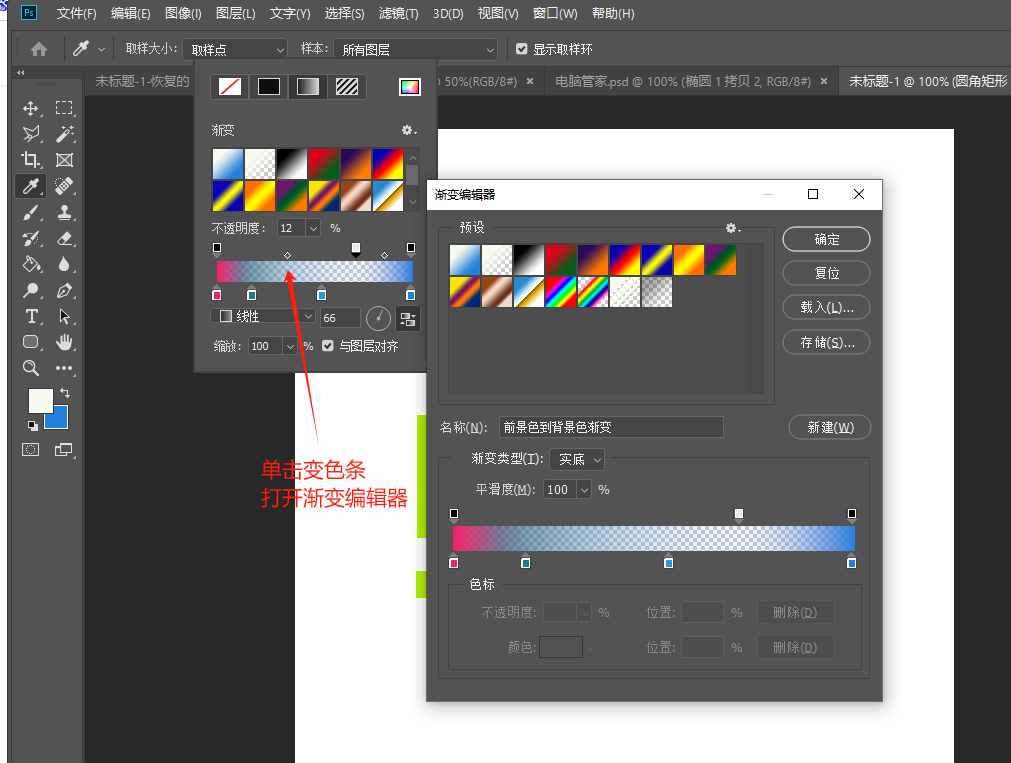
形状属性
1.填充颜色与描边颜色属性
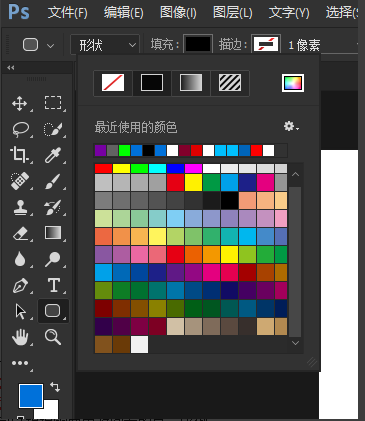
1.无填充:将当前图层填充颜色设置为无的状态
2.单色填充:颜色为纯色,在对话框的右上角可以点击自定义颜色
3.渐变填充:将填充改为渐变,更改颜色时双击,复制色标按ALT键
4.图案填充:将形状的填充改为图案填充,可以根据需要更改图案的显示比例
2.形状描边属性
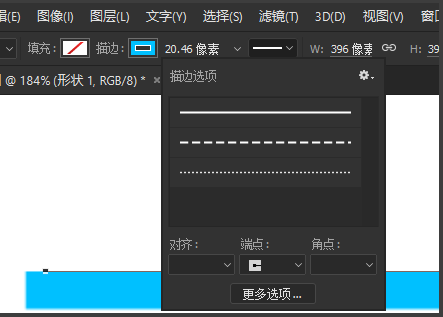
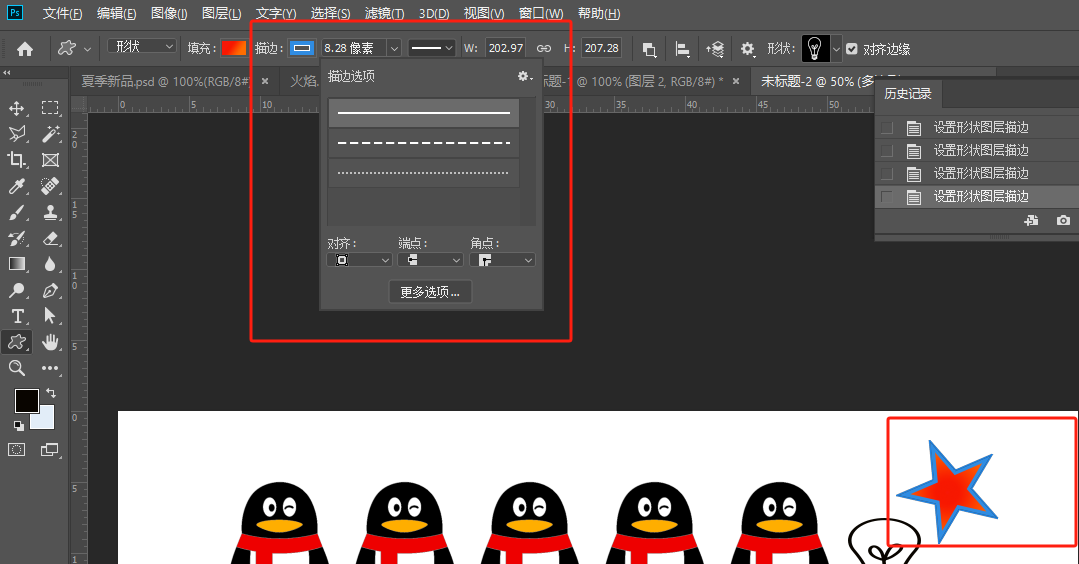
1.描边的粗细:可以直接输入数值更改粗细,也可以直接拖动来修改
2.描边选项:实线描边、虚线描边、圆形虚线描边
3.对齐类型:(内部描边、居中描边、外部分描边)
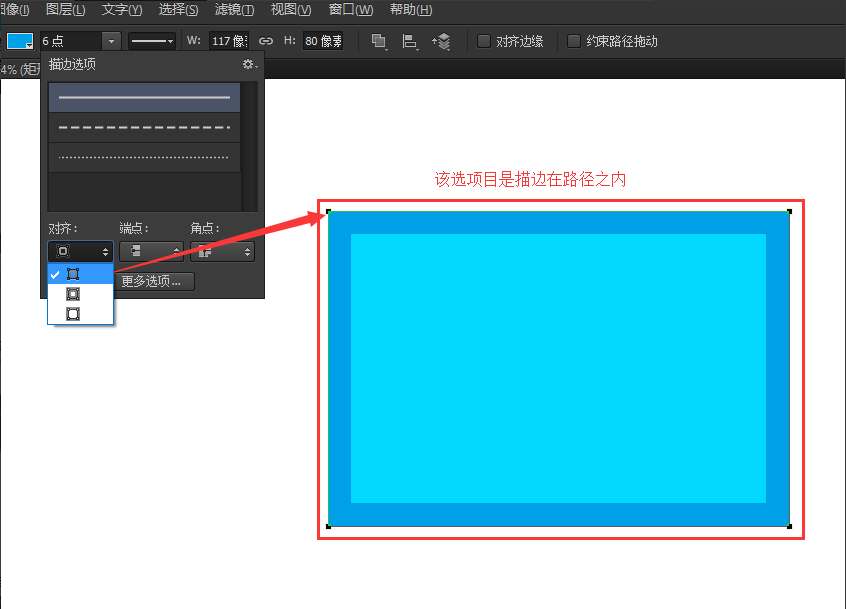
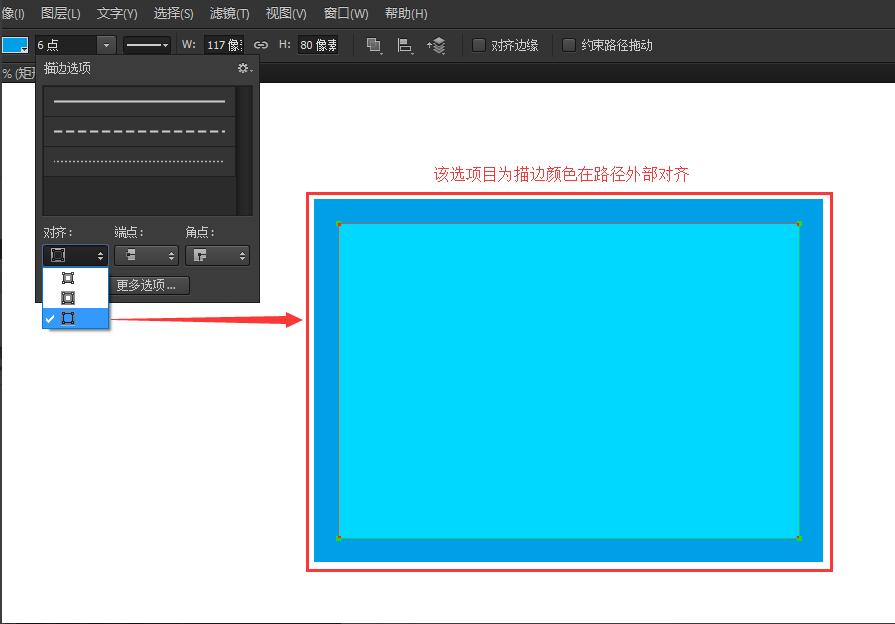
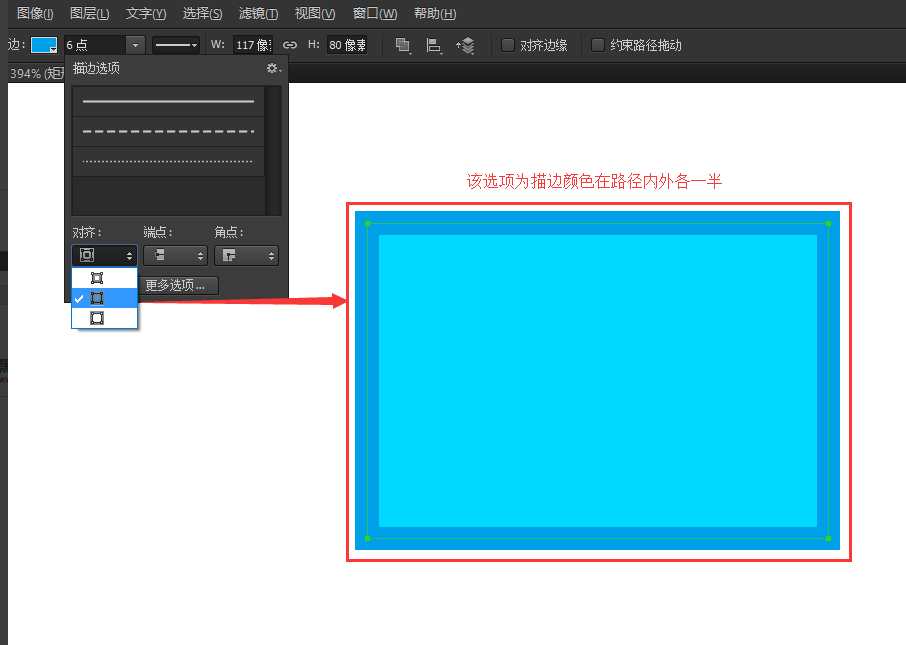
4.角点类型:(直角、圆角、切角)如果对齐类型选择为外部分时该项无效
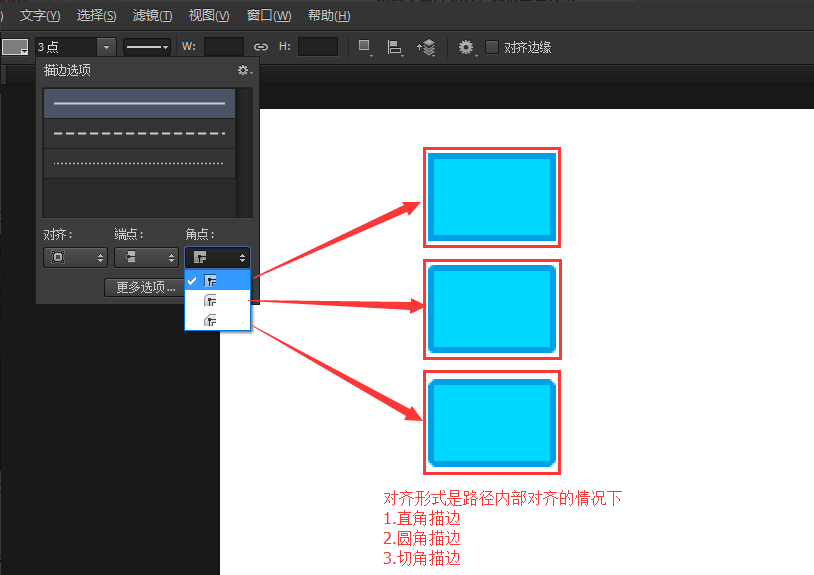
6.端点类型(平头、圆头、包头)该选项是针对于开放路径起作用
形状填充案例应用

复制一个图层,进行描边
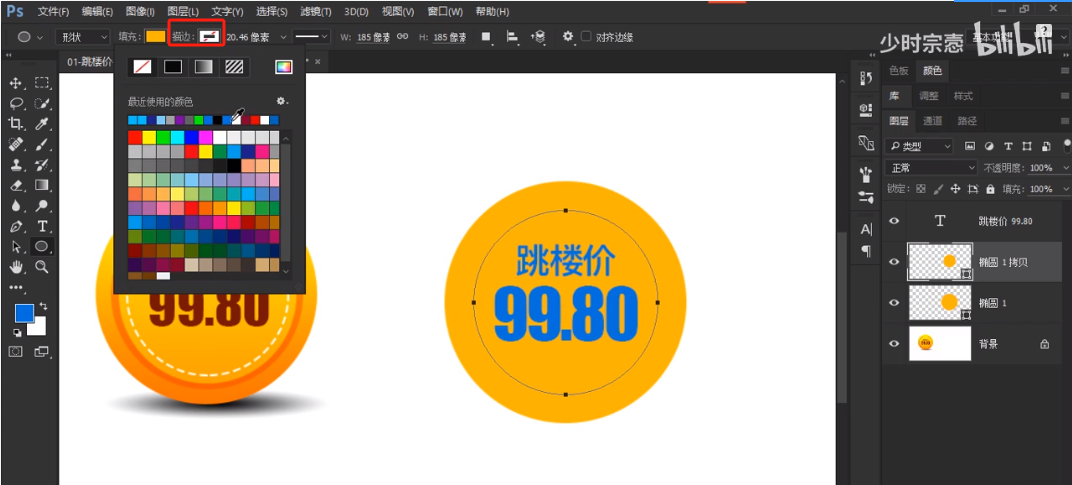
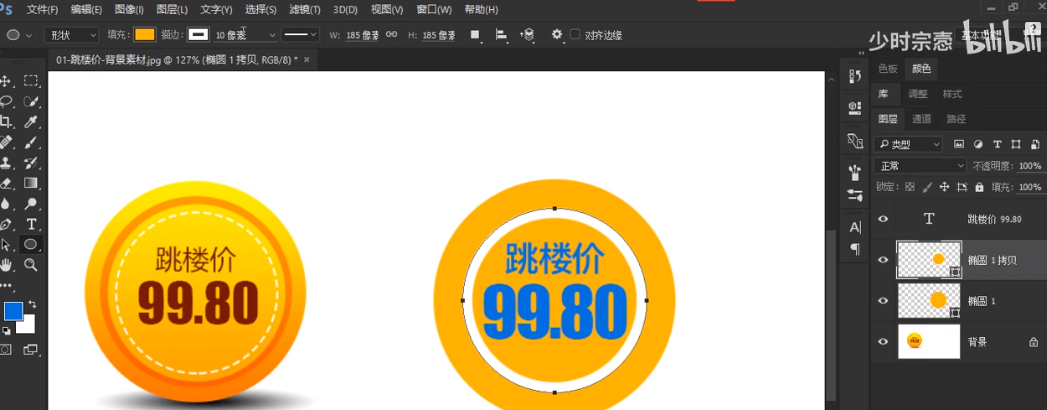
填充设置 渐变:

再复制一个图层, 设置描边,虚线
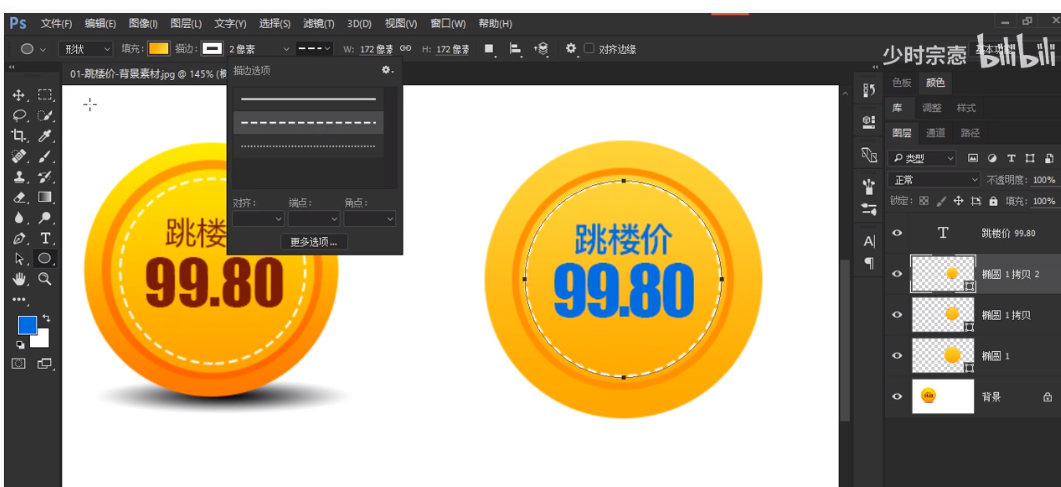
将形状进行羽化:

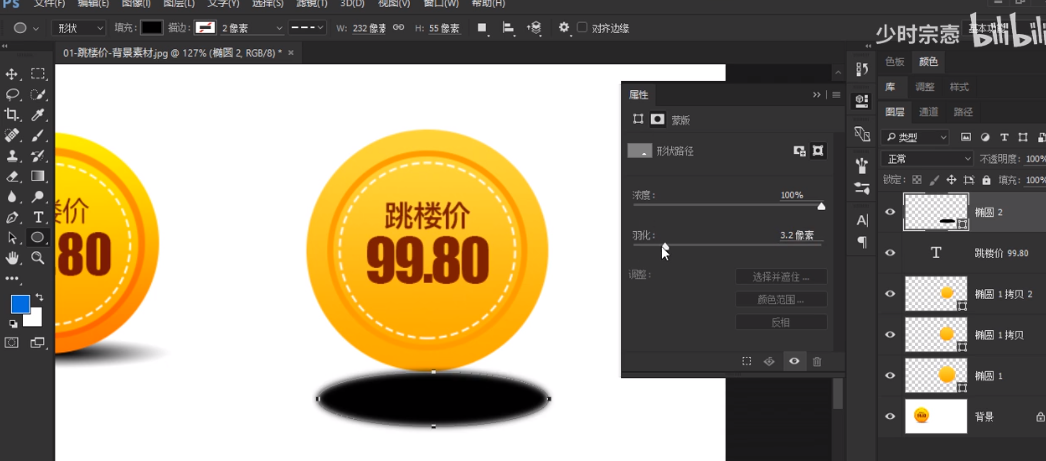
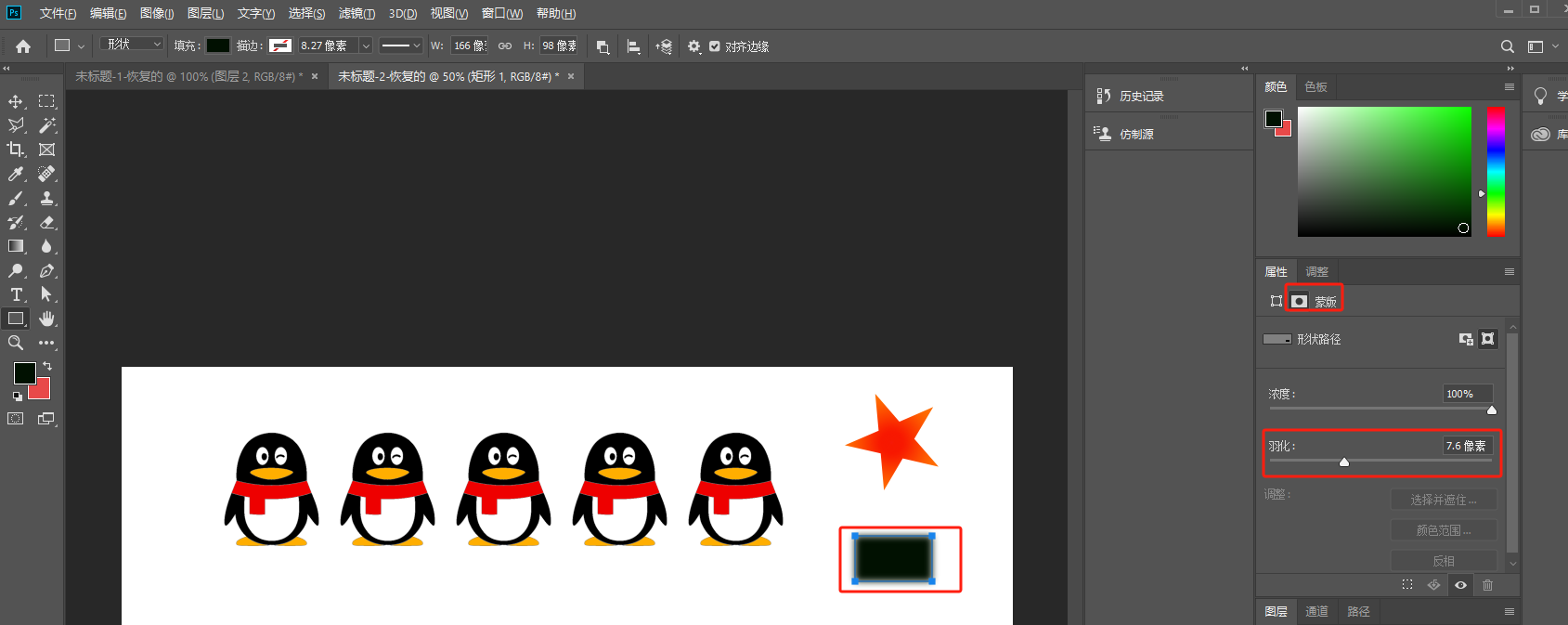
3.形状的尺寸

根据需求可以对形状后期修改它的宽与高。
4.形状的布尔运算
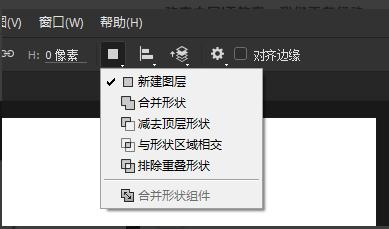
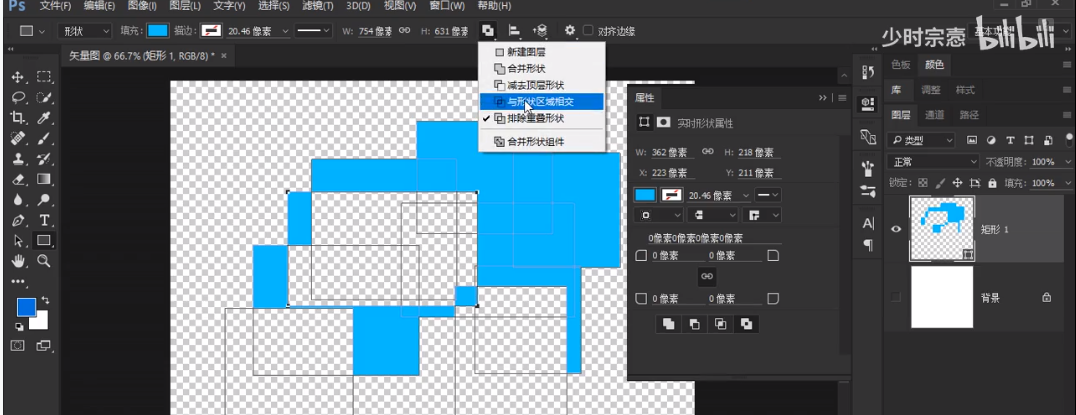
1.新建图层:每绘制一个形状就创建一个形状图层
2.合并形状:后面绘制的形状一直与前面绘制的形状在一个图层上(按SHIFT键)
3.减去顶层:用后面的绘制的形状将前面绘制的形状进行减去。(按ALT键)
4.形状相交:后面绘制的形状与前面绘制的形状重叠的部分保留下来(按ALT+SHFIT键)
5.排除重叠:后面绘制的形状与前面绘制的形状重叠的部分区域镂空
6.全并形状组件:将多个路径合并成一个路径,不能再单独修改
布尔运算案例应用

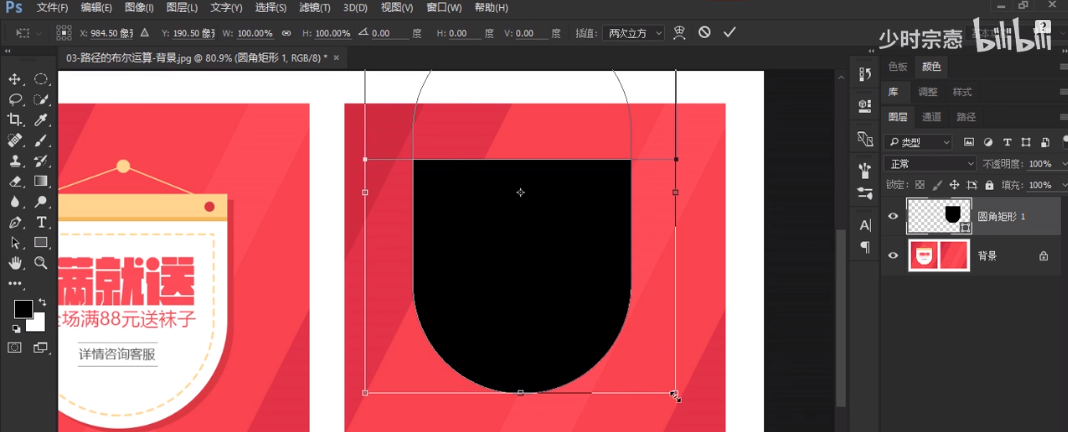
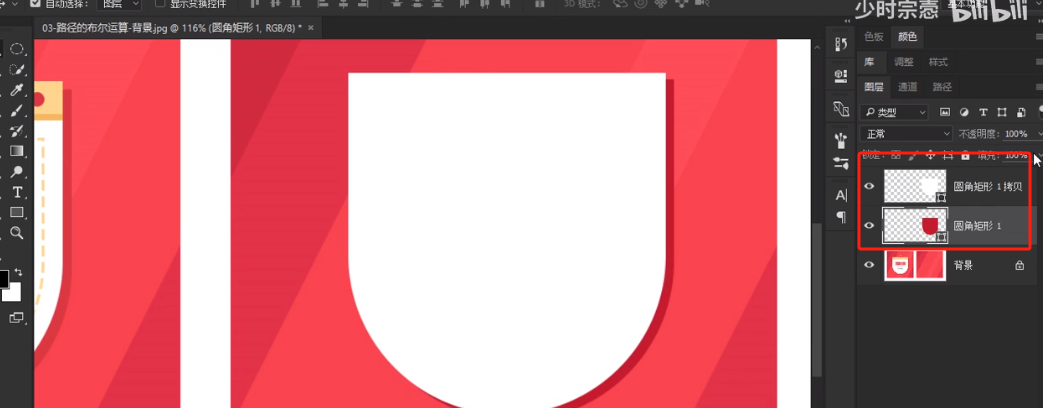
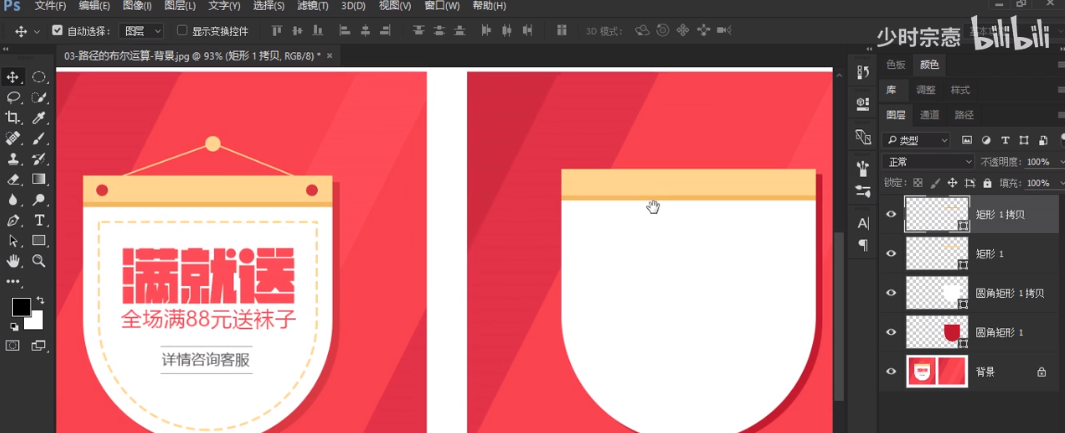
利用椭圆和直线工具 画出上面的 钉子和线
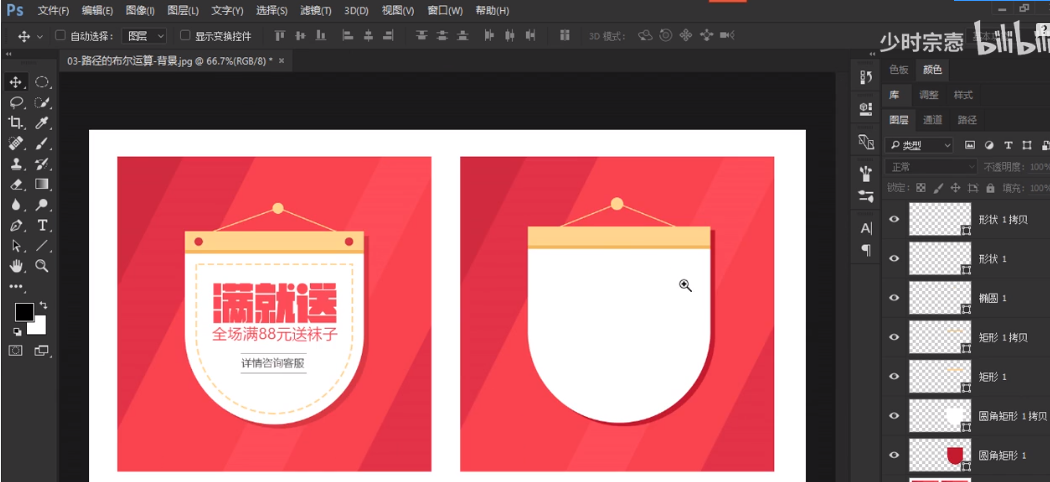
选择小白,按住shift 不放,向下移动,调整里面的虚线(复制这个椭圆图层,然后描边):
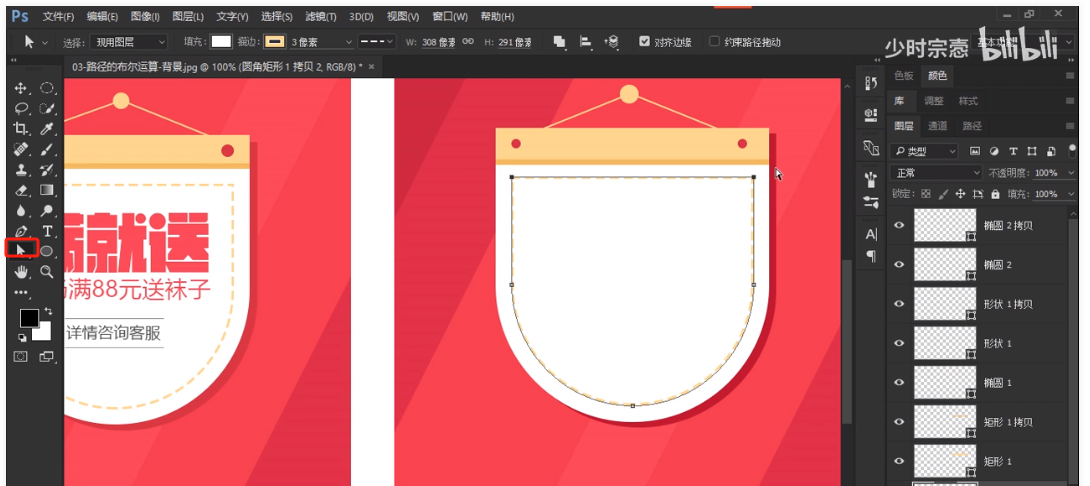
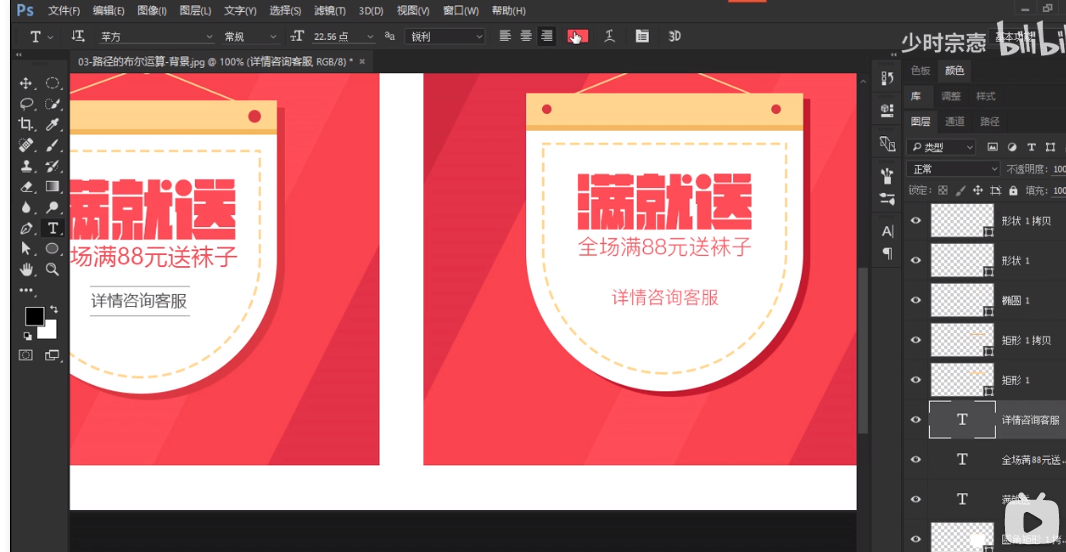
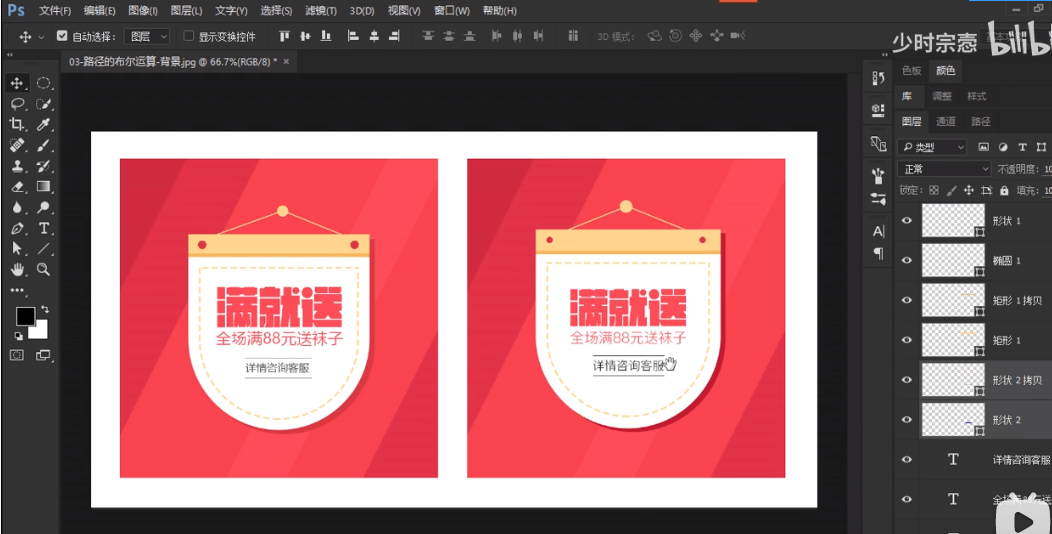
5.形状羽化

选择形状后在属性面板中选择蒙板按钮,根据需要调整好羽化属性即可
图层编组
快捷键:CTRL+G
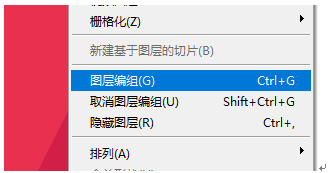
使用该功能可以方便快捷管理图层与组
形状的合并
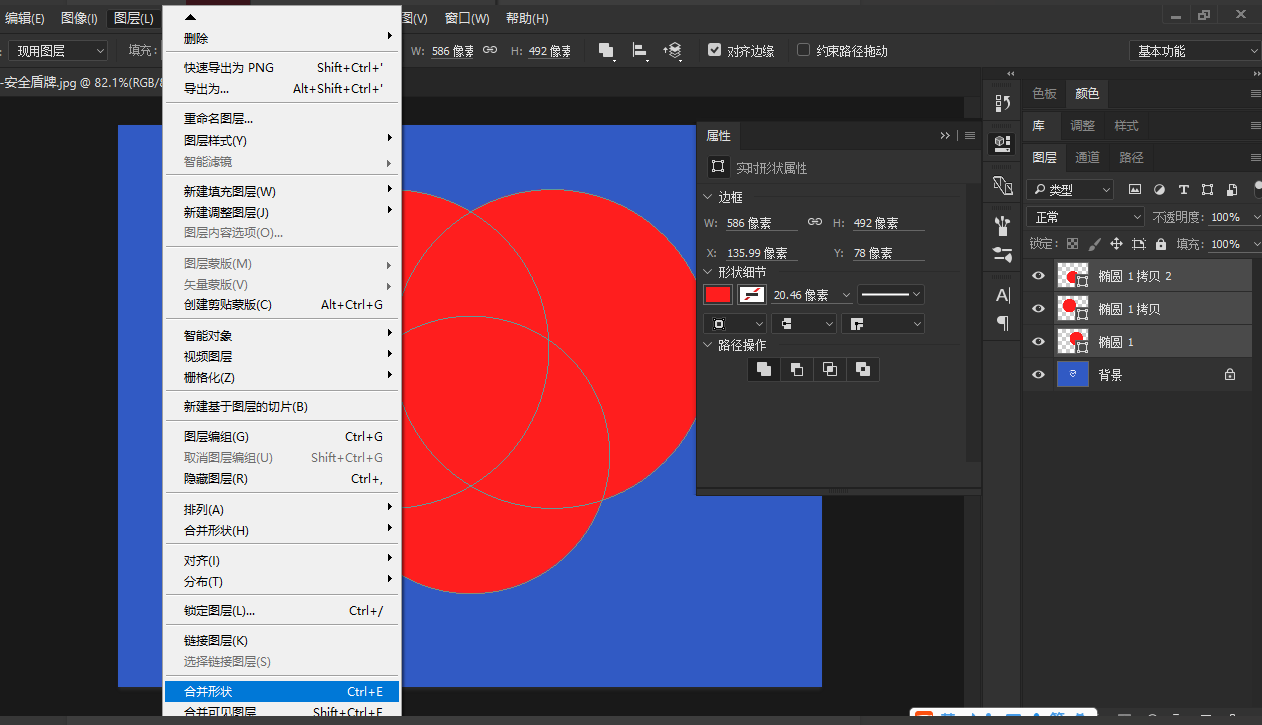
选择多个形状直接向下合并即可,多个形状合并时取最上层的颜色为结果色,形状合并后依然保留多个路径
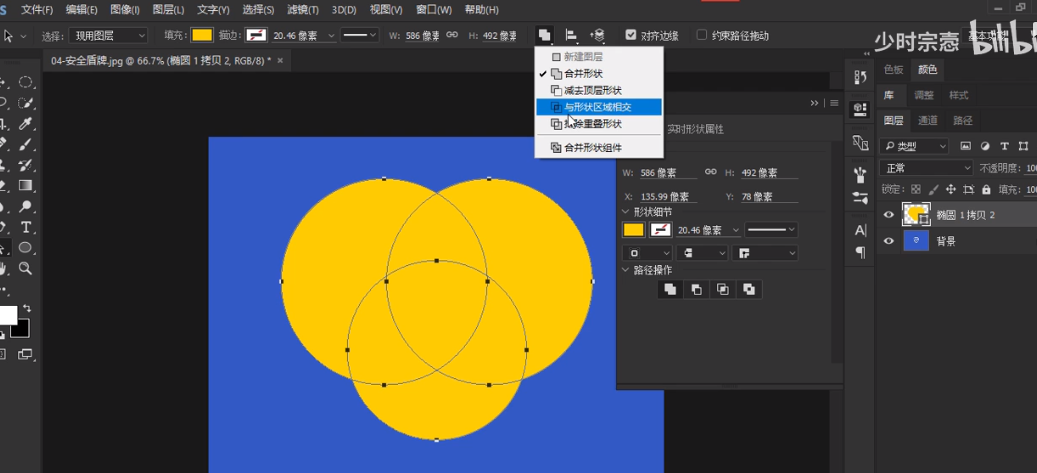
剪切好形状后,可以最后合并形状组件,那些路径就会消失:

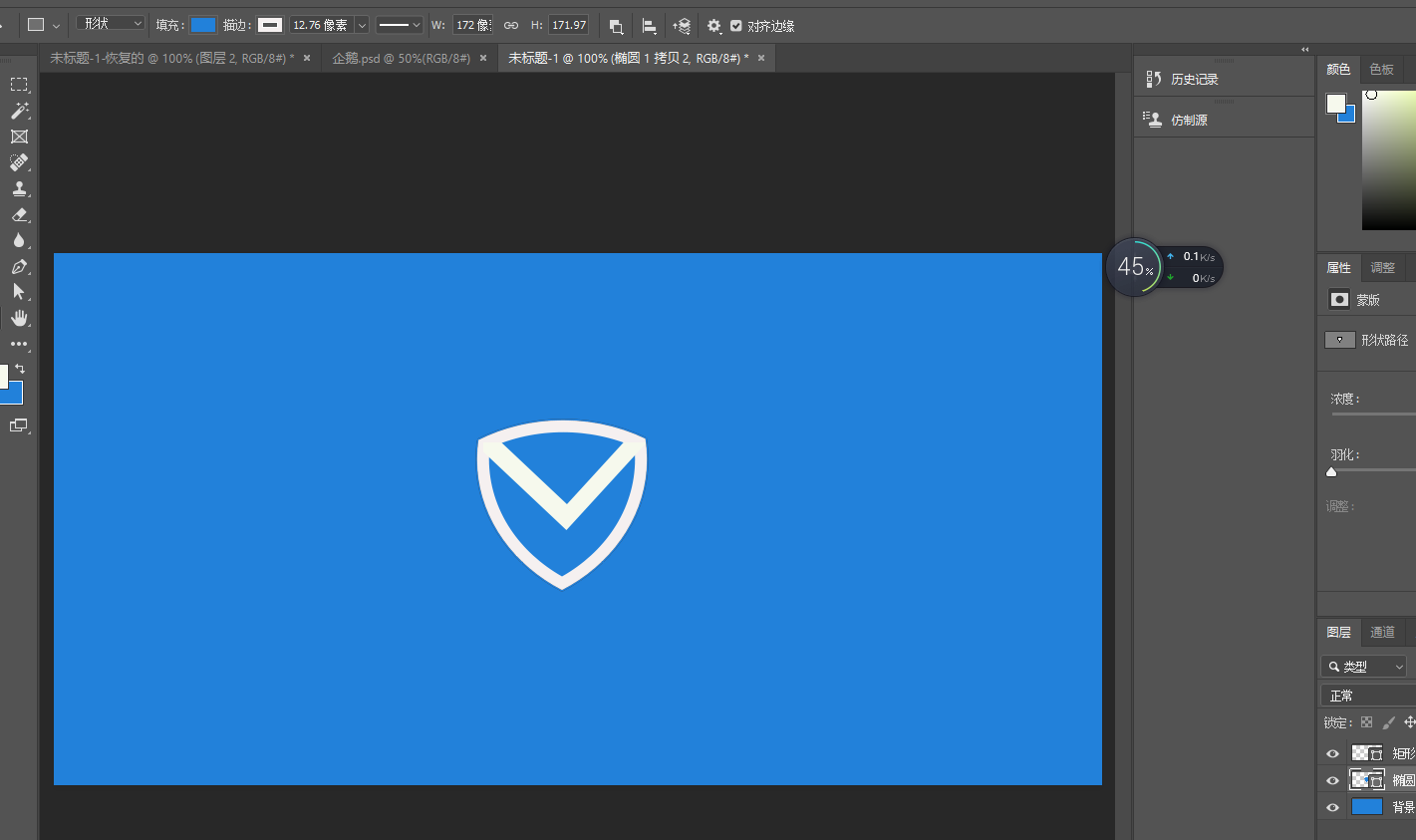
先选中图层,再选择形状剪去,然后点击形状矩形工具,按住alt,点击小黑,就能批量减去:

点击形状,可以设置形状的颜色:
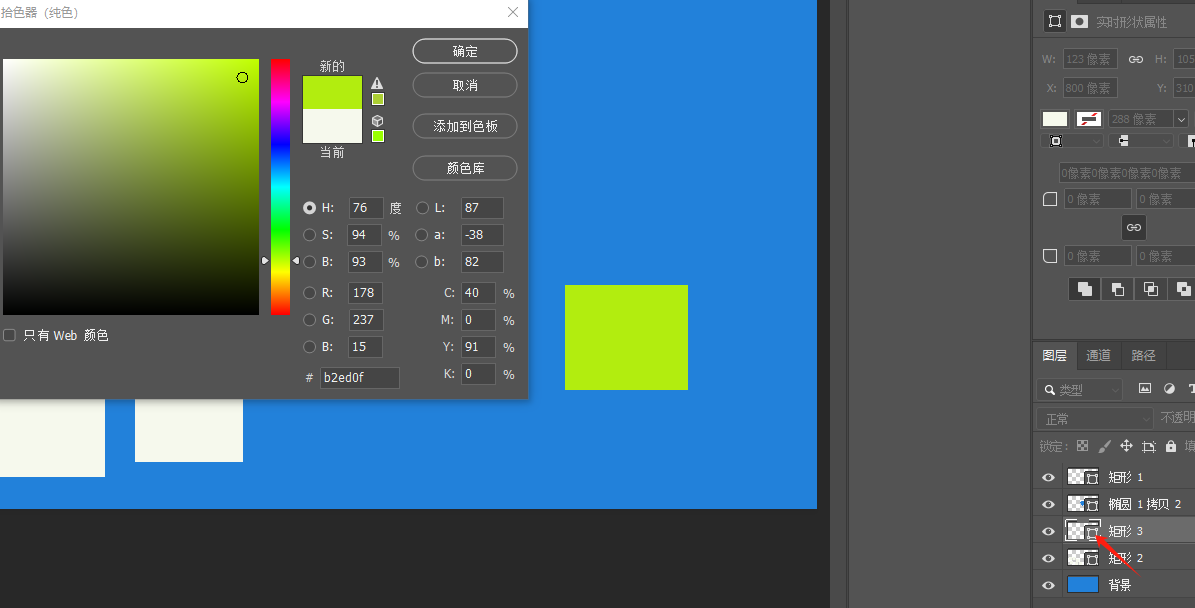
形状绘制技巧
在绘制形状时我们可以在鼠标左键及SHIFT键不放的同时按空格键可以改变绘制形状的位置。
创建剪切蒙板
释疑:将上层图层内容放置到下层图层内。并且可以以下层边缘为基准进行蒙板
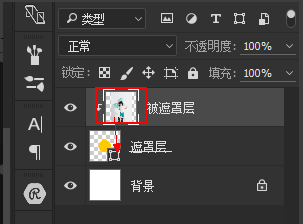
快捷键:CTRL+ALT+G
其他方法:按ALT键,将鼠标悬停到两层之间点击即可
小黄人综合案例
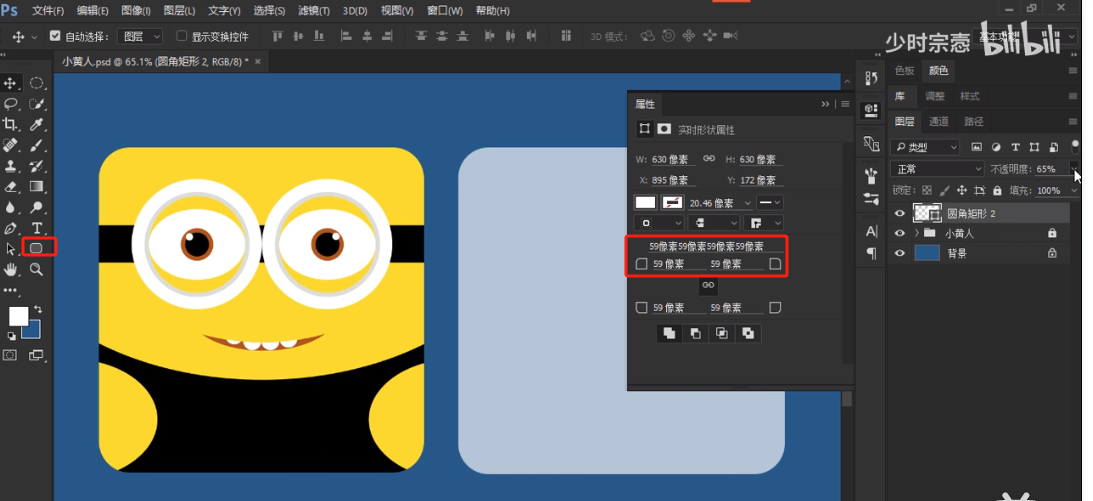
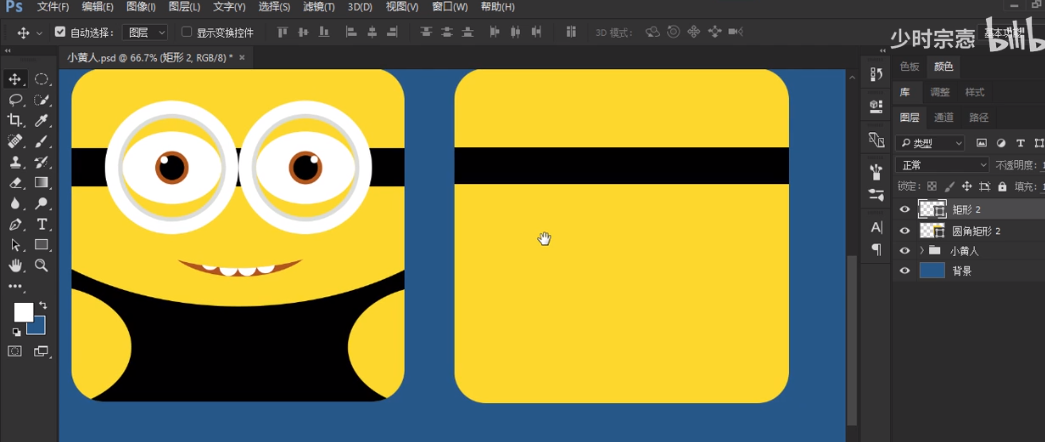

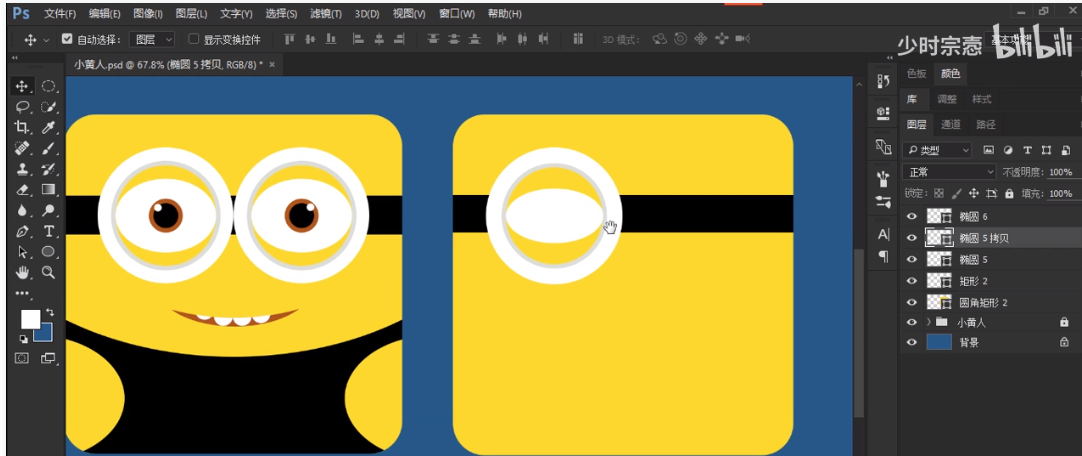
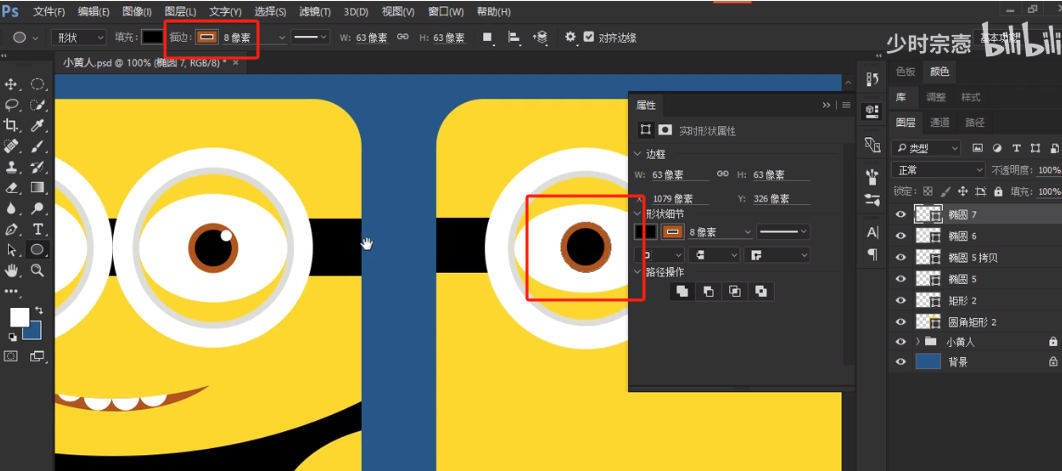
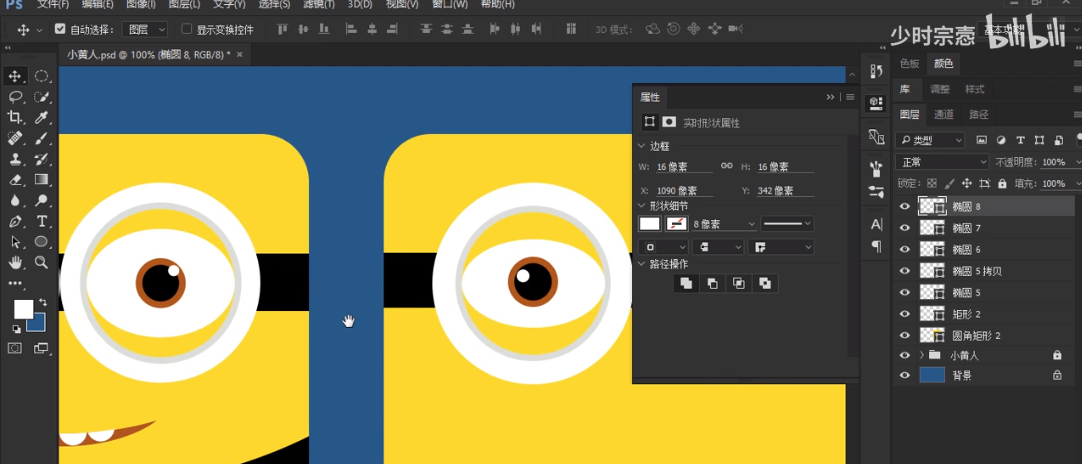
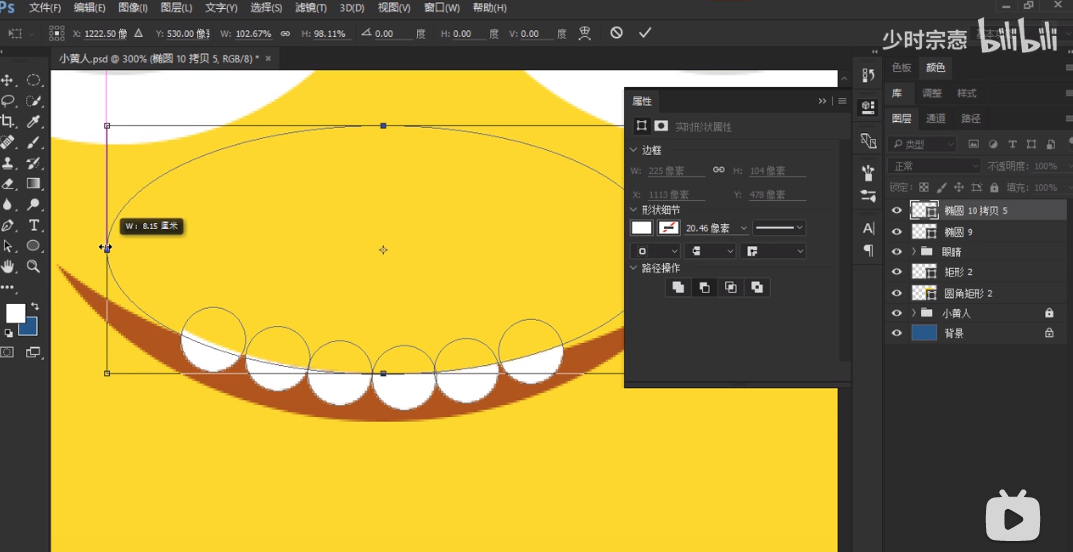
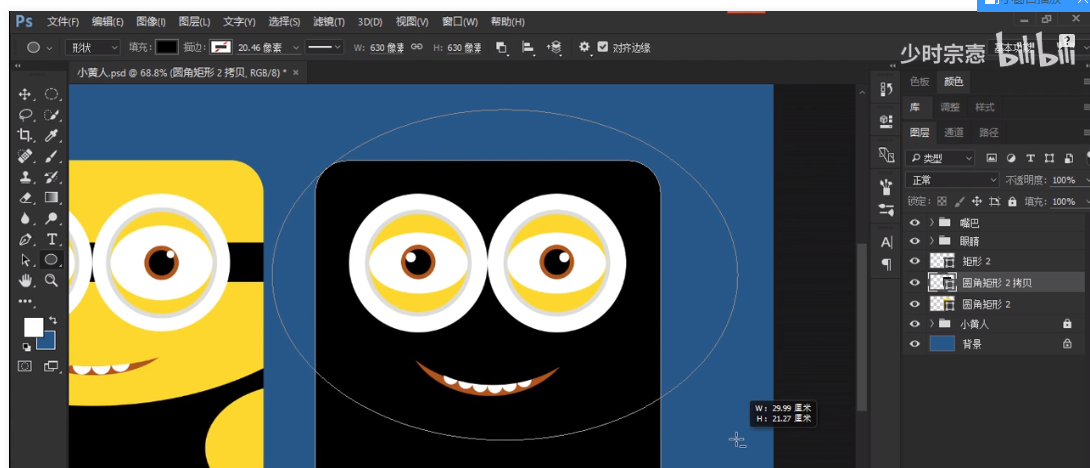
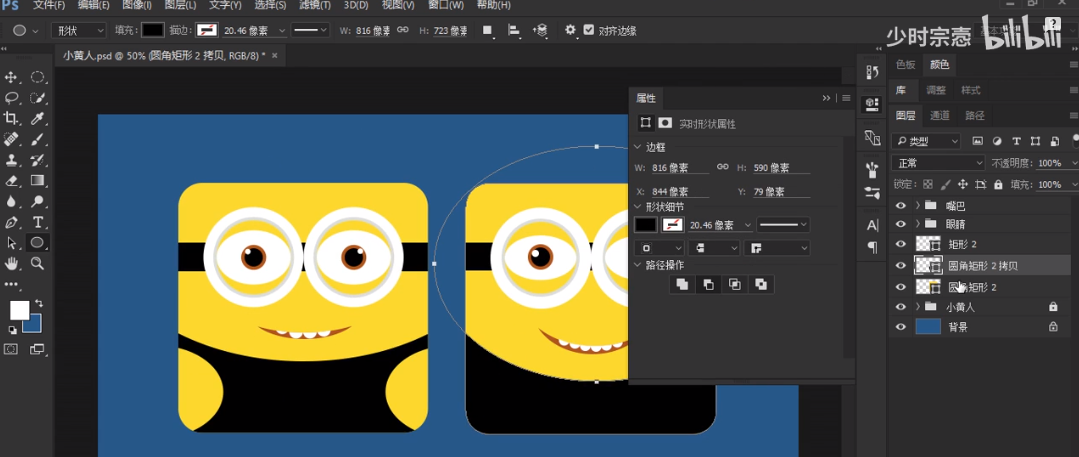

手机综合案例
调整圆角:
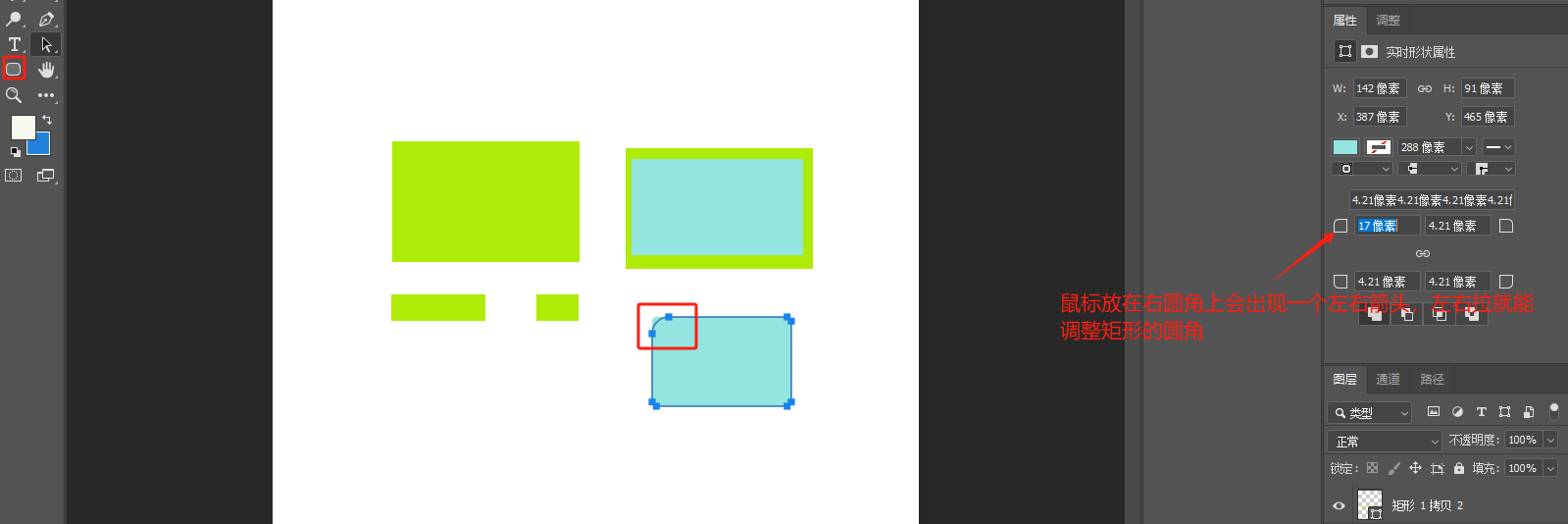
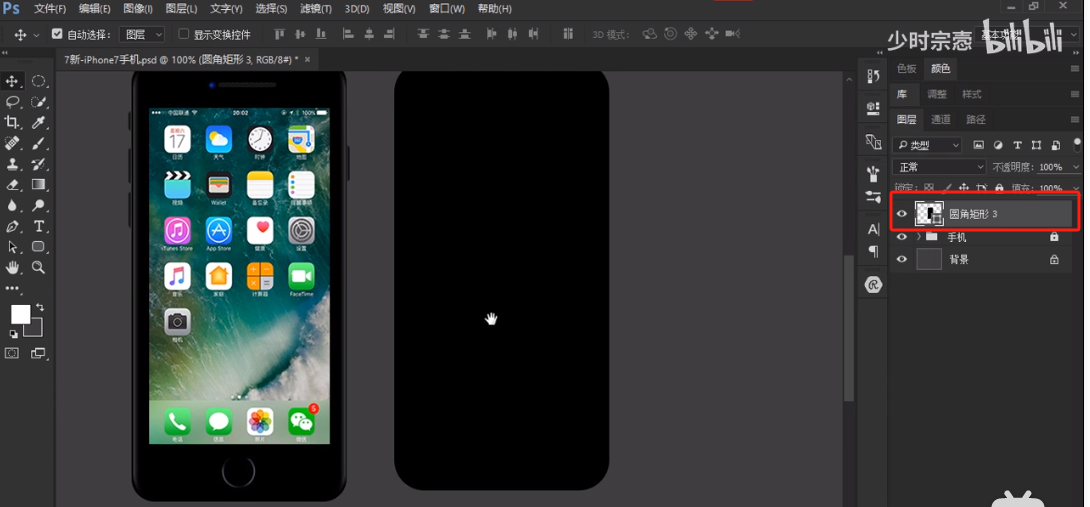
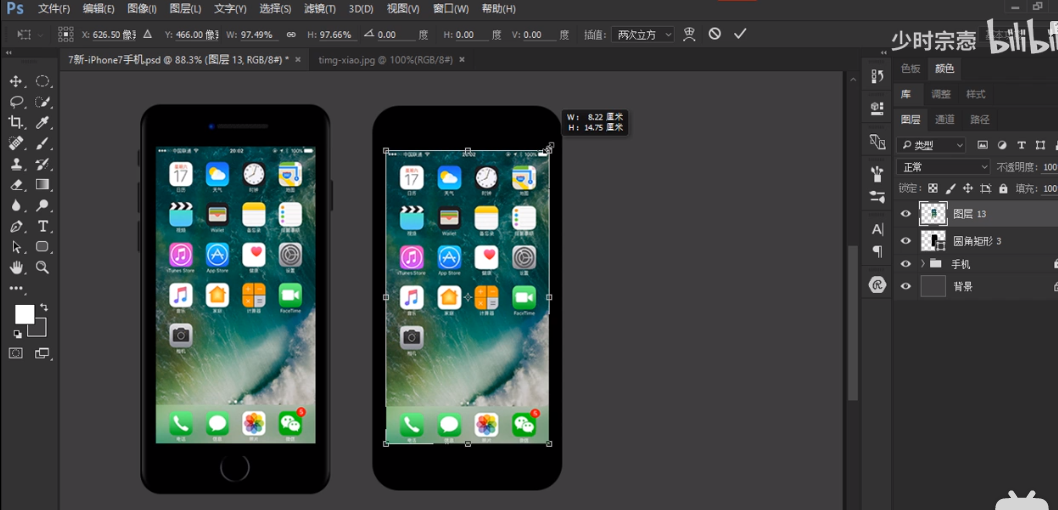
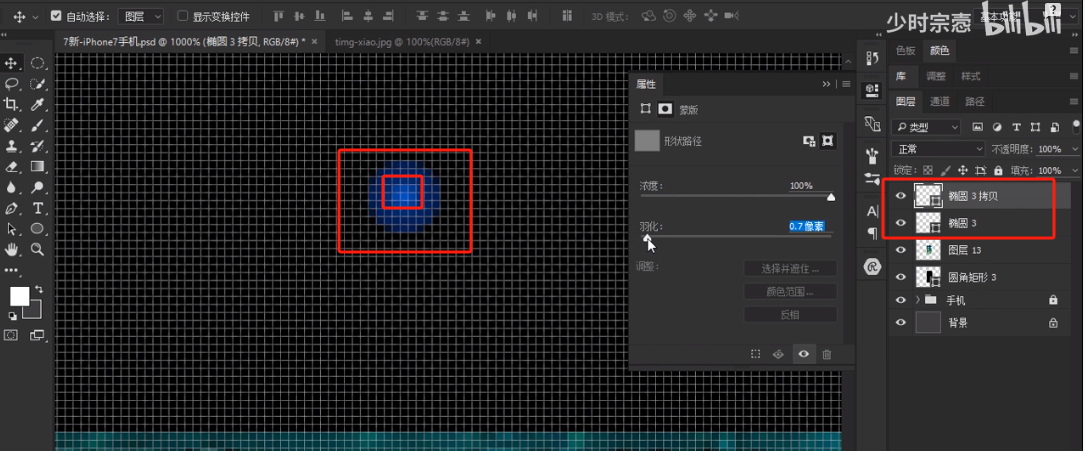
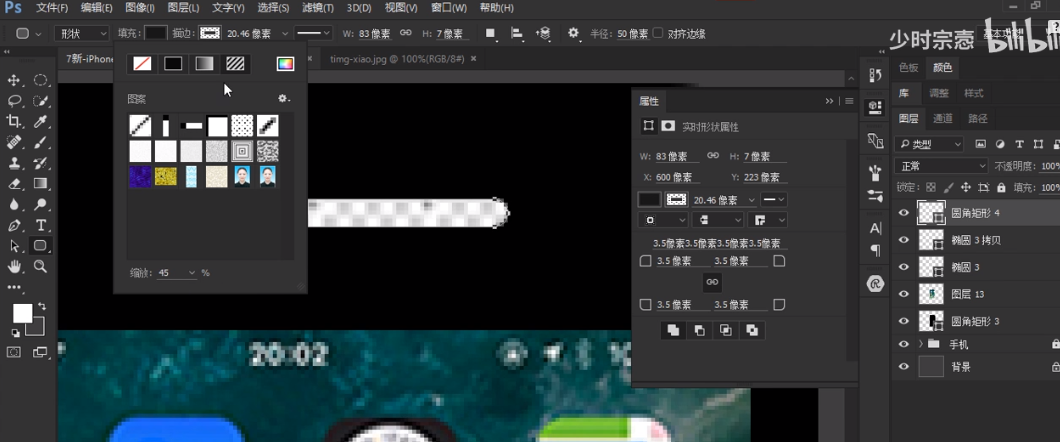
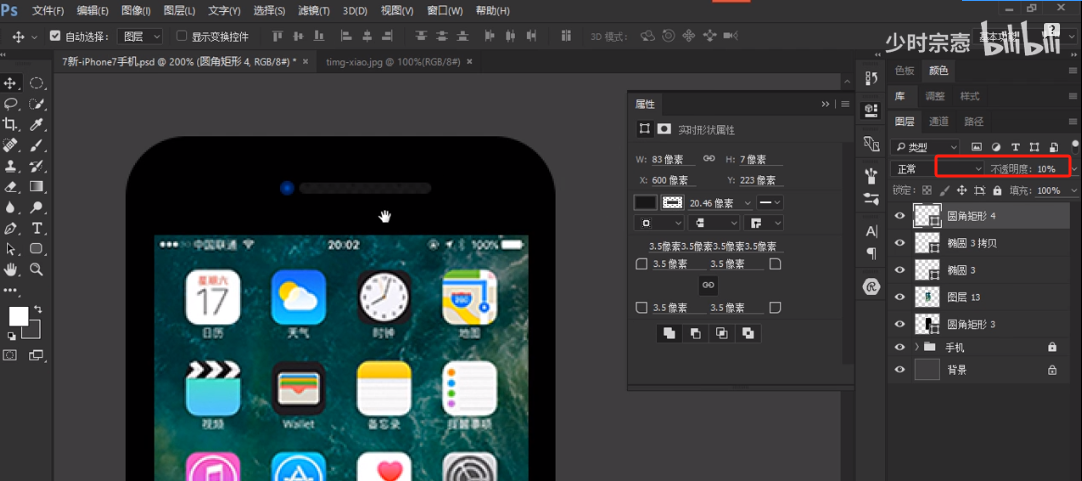
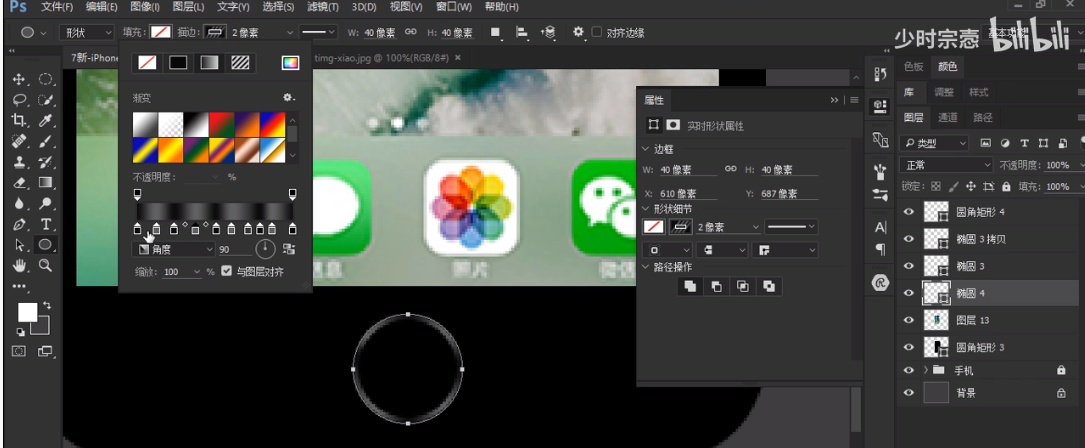
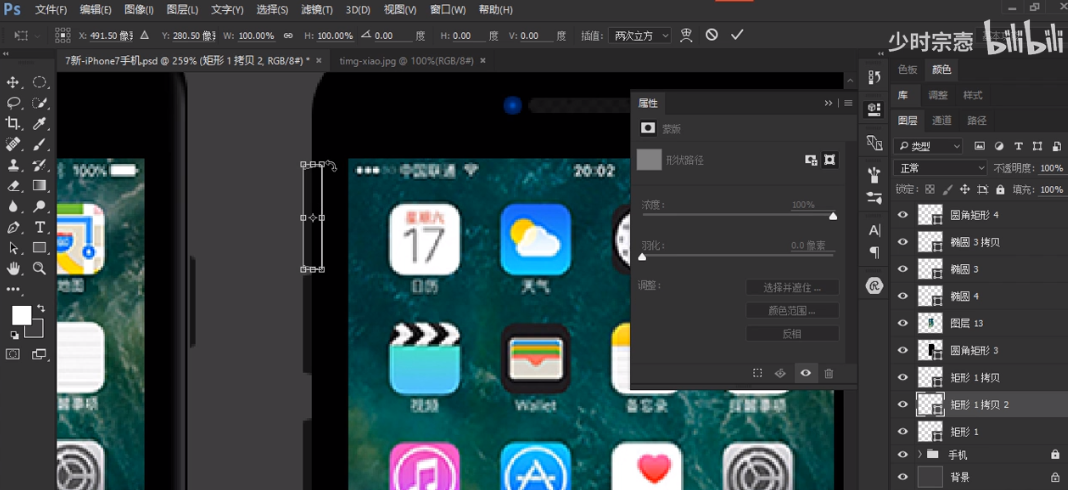
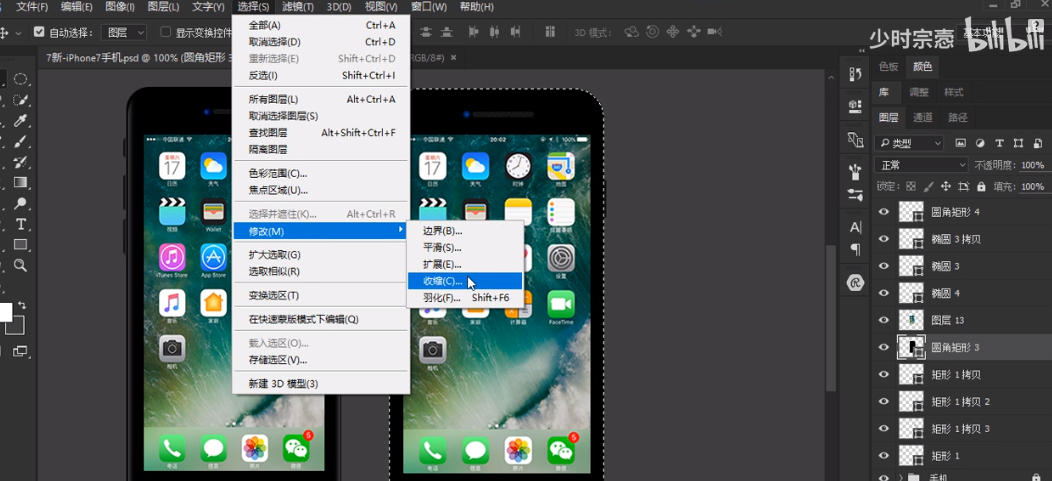
绘制白边,手机两侧有一个白边:
剪切蒙版及综合应用
截切蒙版的快捷键:CTRL+ALT+G
其他方法:按ALT键,将鼠标悬停到两层之间点击即可。
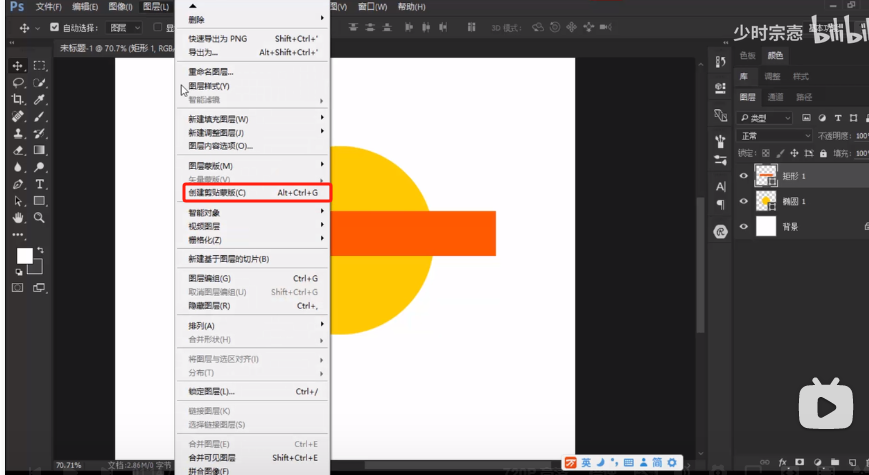

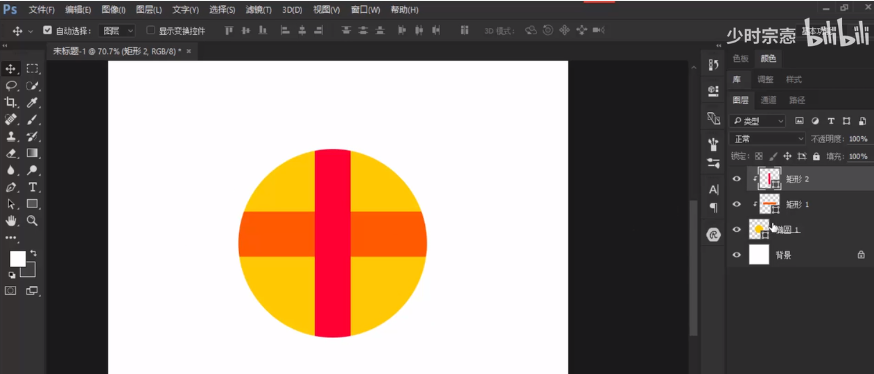
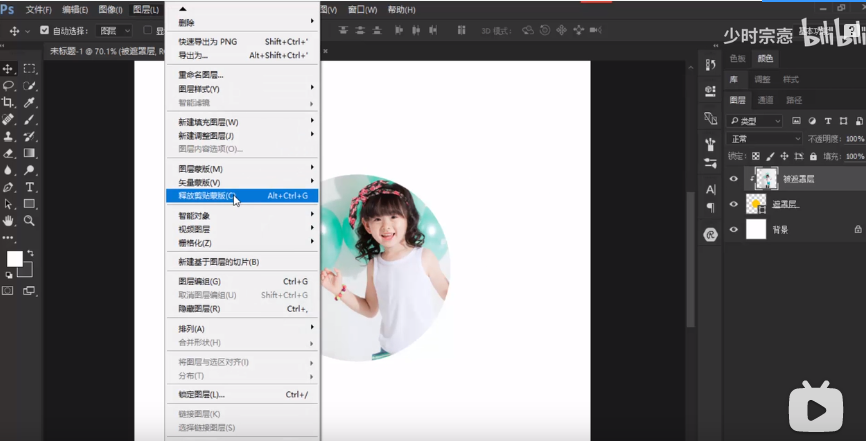
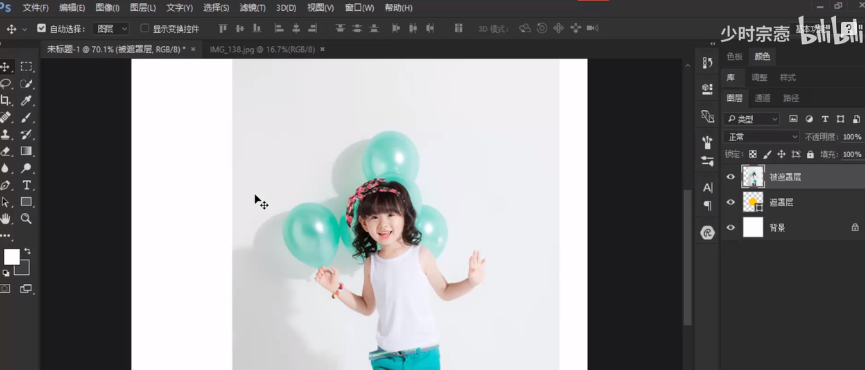
艺术照:
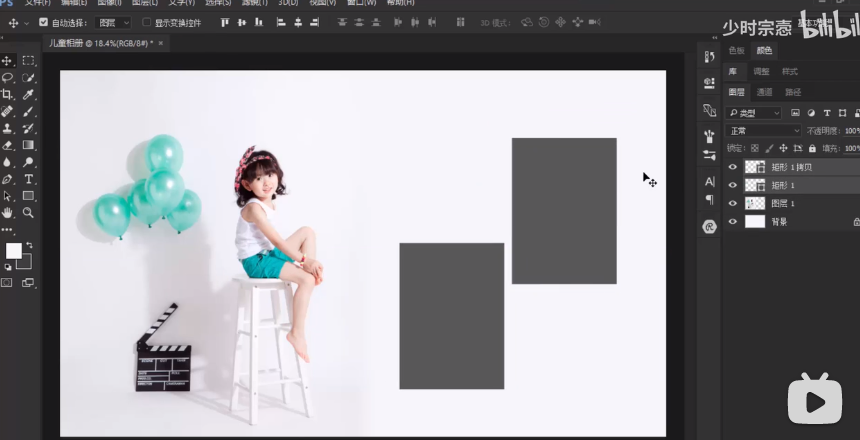
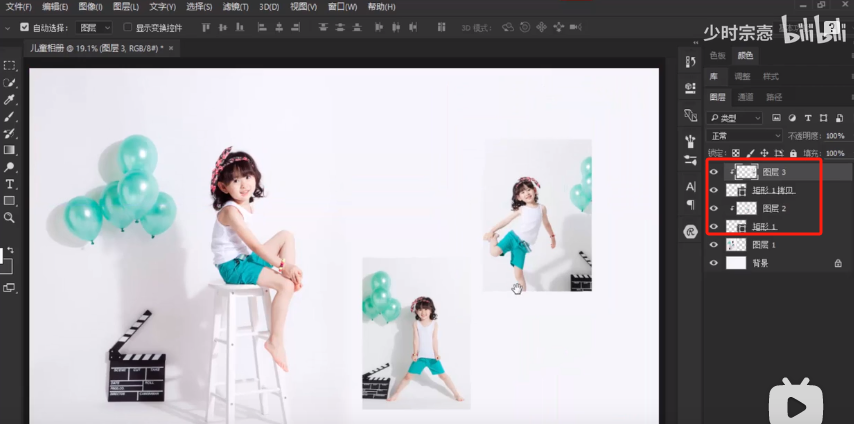

PS双元基础课程第5天
关于色彩
色彩是什么?
色彩是可见光导致的视觉现象,光是一种电磁波,不同的波长可见光投射到物体上一部分被吸收,一部分被反射到人眼,大脑把这种刺激反映成色彩信息,所以说没有光就没有色彩可言。
在大自然界中有多少种颜色?
256*256*256=16777216种
颜色模式
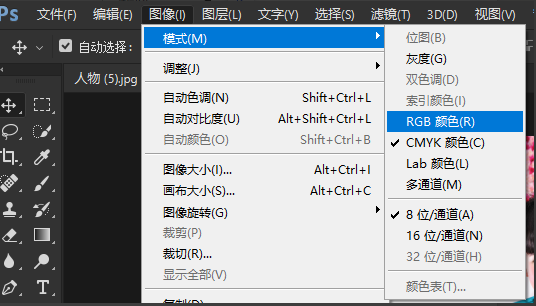
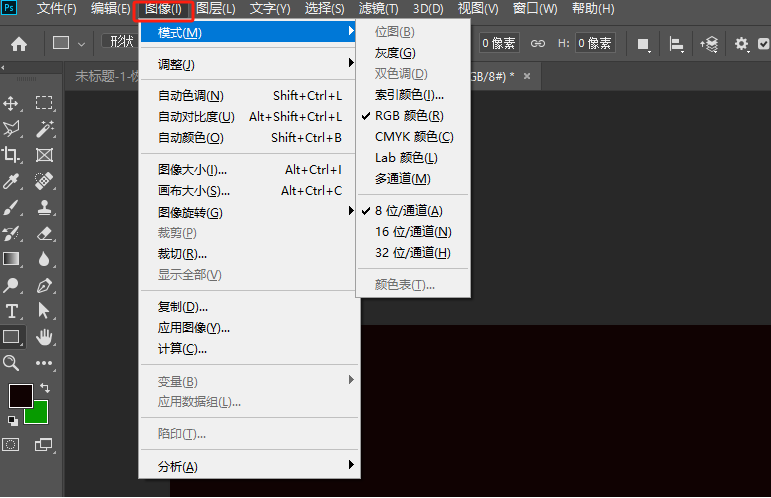
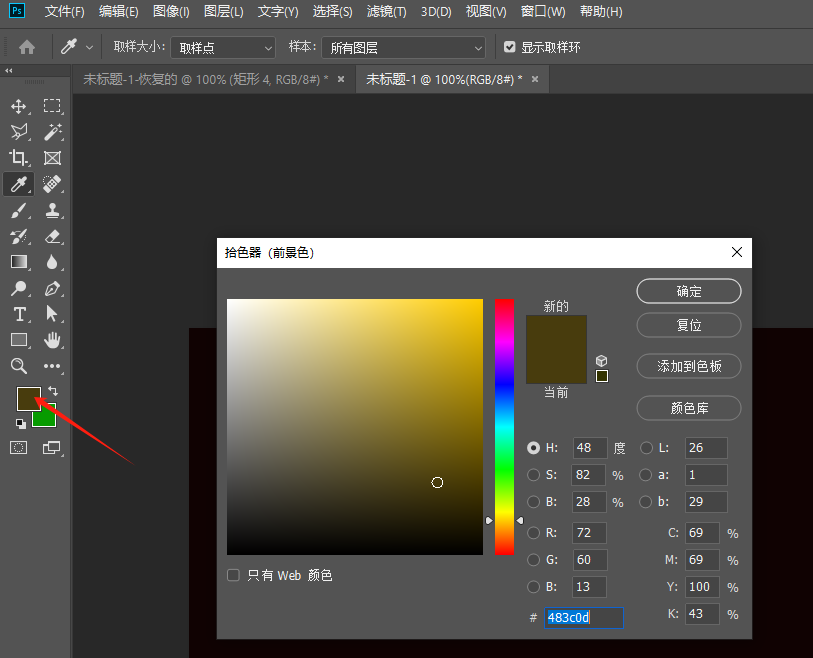
PS软件中颜色模式分为:位图、灰度、RGB颜色(最常用)、CMYK颜色(常用)
RGB:(红、绿、蓝)

基于光学调色原理(调色中最常用的一种模式,多用于显示在电子设备上)
R:红色
G:绿色
B:蓝色
参数
1.通过0-255(256阶级)之间的整数进行混合
2.红色:R255 G0 B0 绿色:R0 G255 B0 蓝色:R0 G0 B255
3.纯黑:R0 G0 B0 纯白:R255 G255 B255
CMYK(青、洋红、黄色、黑色)
油墨的混色模式(通常应用于印刷或打印)
参数
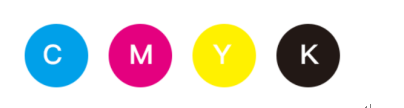
通过0-100(100阶级)之间的整数进行混合
C:青色
M:洋红(品红)
Y:黄色
K:黑色
C100=青色 M100=洋红 Y100=黄色 K100=黑色
颜色三要素
H:色相
S:饱和度
B:明度
色相

指颜色的相貌,它长什么样?
答案:赤(红)、橙、黄、绿、青、蓝、紫
饱和度:
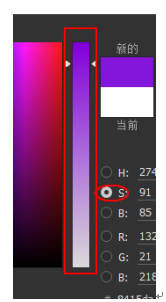
颜色的浓度,或者颜色的鲜艳程度
明度:
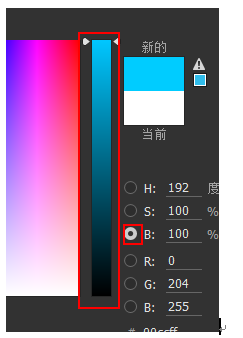
指的是颜色的明暗程度
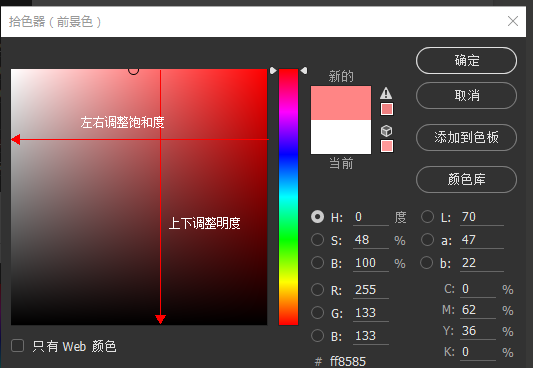
颜色分类
颜色分为:原色、间色、复色
原色

色彩中不能再进行分解的颜色称为原色,通常指的是红色、绿色、蓝色
间色
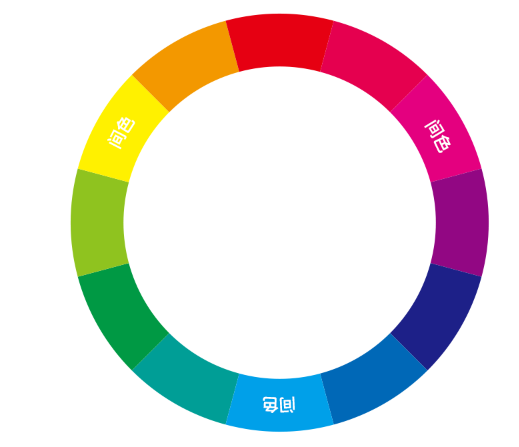
是由两个原色混合得到间色,通常指的是:青色、洋红、黄色
复色

由原色与间色间混合、或者间色与间混合得到复色
颜色通道
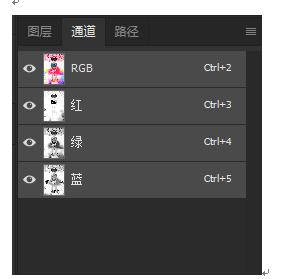
一个图片中包含:复(综)合通道、红色通道、绿色通道、蓝色通道
通道的作用
通道用来存储颜色信息、可以调整颜色、或者载入选区
1.纯白色:表示存储的颜色的色值高为255
2.纯黑色:表示存储当前通道的颜色的色值为0
3.灰色:表示存储当前通道的颜色的色值为0-255
总结:以上三种词汇是指的是对于当前通道来说的。而且如果通道中是白色就两种意思,一种是可能包含当前通道中的颜色的色值较高,一种情况是当前原图为白色
调色与校色
调色:指的是将正常图片调整为我们想要的颜色风格
校色:将不正常的图片处理为正常的颜色图片
亮度对比度

快捷键:ALT+I+J+C
功能:调整图像中的亮度与对比度,使图像中亮的更亮,暗的部分更暗,也可以单独调整亮度,不调整对比度。
直方图(山峰)
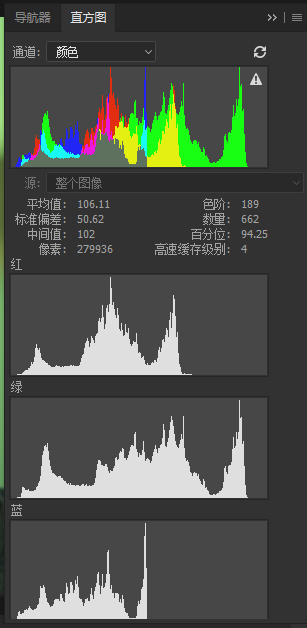
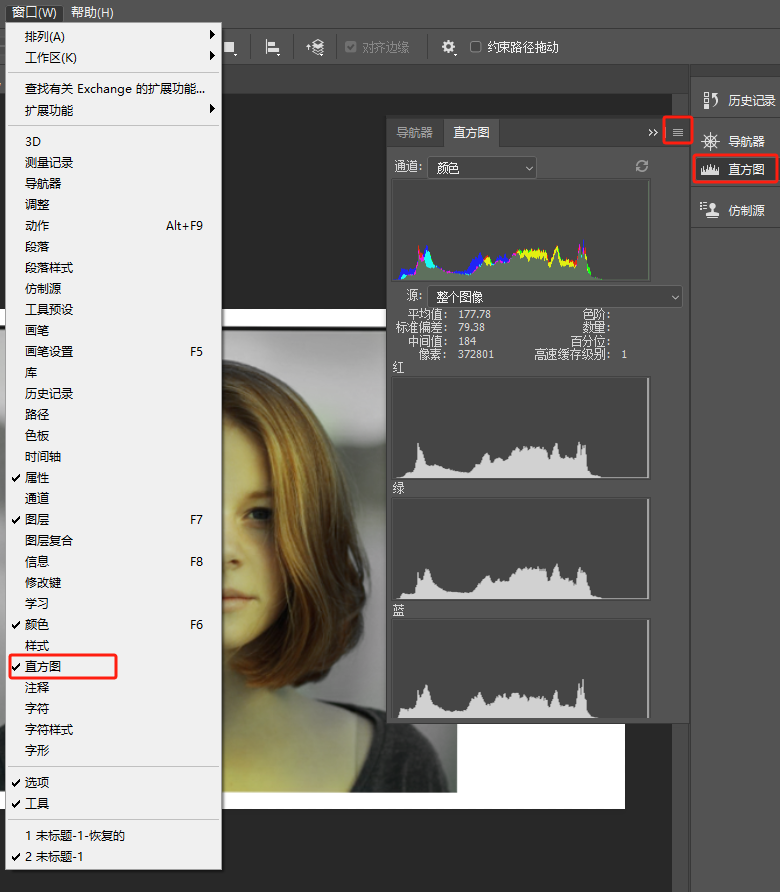
功能:用来查看图像彩色信息是否正常。
技巧:将直方图下拉菜单中的全部分通道视图打开,查看山峰中信息是否平衡。
色阶
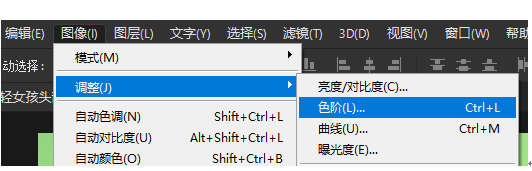
快捷键:CTRL+L
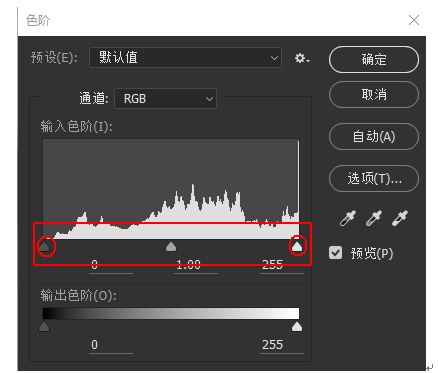
1.通道:可以选择某一个通道进行调整颜色的明暗或鲜艳程度
2.山峰(直方图):会有黑场、灰场、白场。将黑场向右调整对应的通道会变暗,将白场向左调整对应的通道会变亮。
注意事项:如果需要使用色阶来矫正图像颜色,那么这张图像一定要是原片。否则该方法将不能调整,并不是所有照片都需要对其所有通道进行调整。
色彩平衡(加色命令)
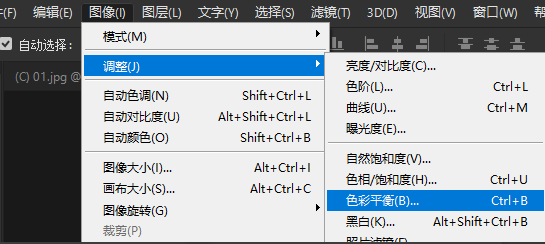
快捷键:CTRL+B
功能:调整图像中的阴影、中间调、高光的色彩平衡度
色相饱和度

快捷键:CTRL+U
功能:更改图像中的色相、饱和度、明度,也可以选择其中一个颜色进行调整
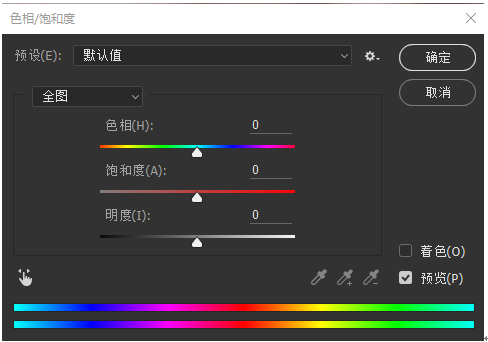
手动调整:选择鼠标左右拖动即可自动识别所要调整的颜色,只调整饱和度
着色:为当前图层整体指定一种颜色。
用套索工具选中要改变色相、饱和度的部分:
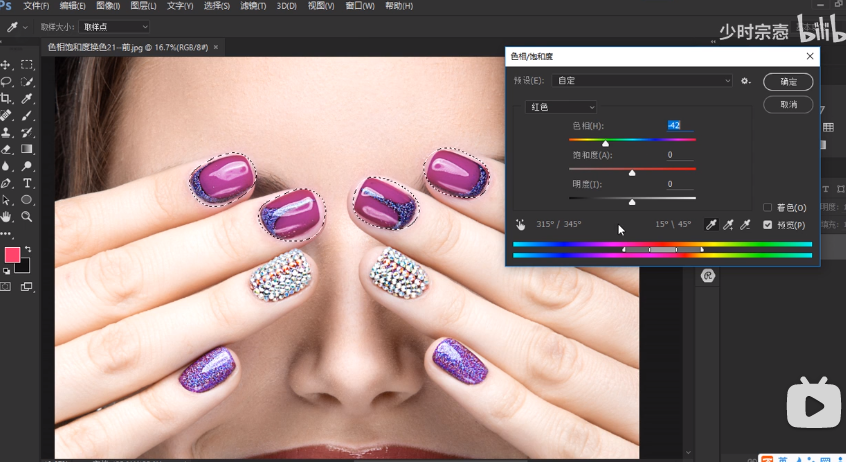
套索工具、alt键 减选掉牙齿:
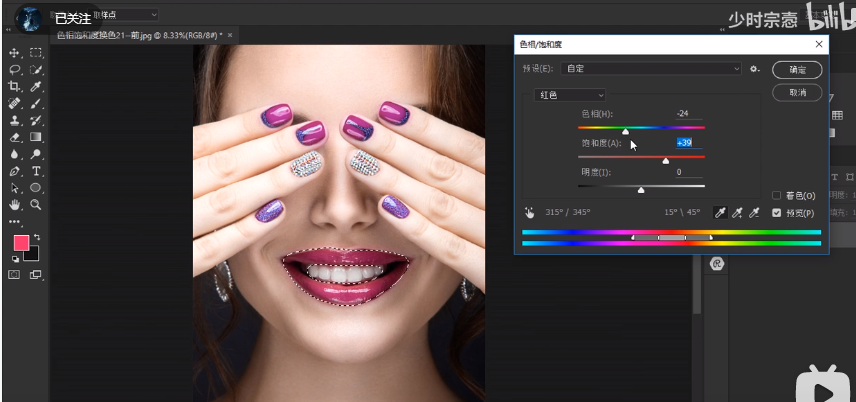
去色
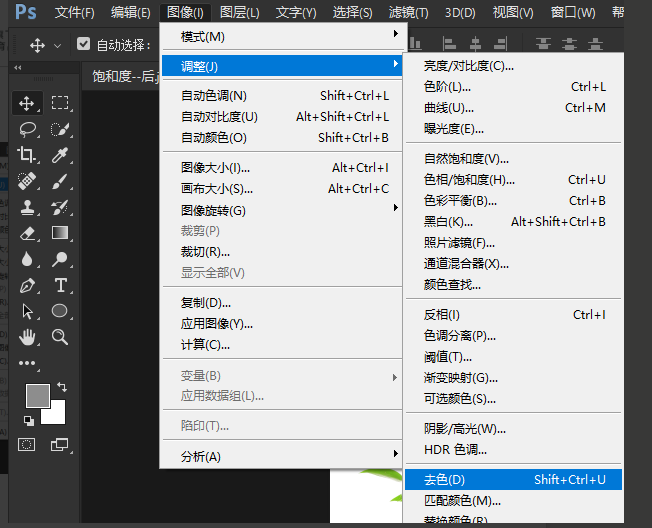
直接将当前图像变成黑白灰,将彩色信息去除
快捷键:CTRL+SHFIT+U
黑白
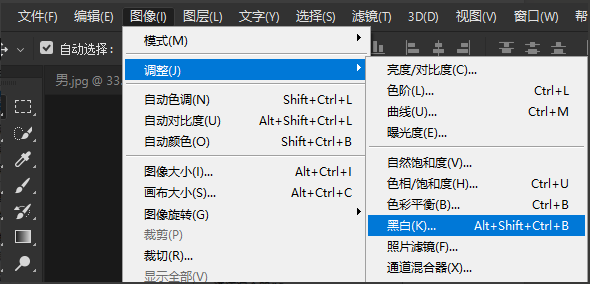
快捷键:CTRL+SHFIT+ALT+B
功能:将图像变成黑白,但是我们可以针对于图像中某一个颜色将它的黑白灰程序进行精细的调整。
曲线
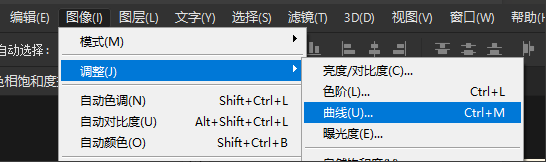
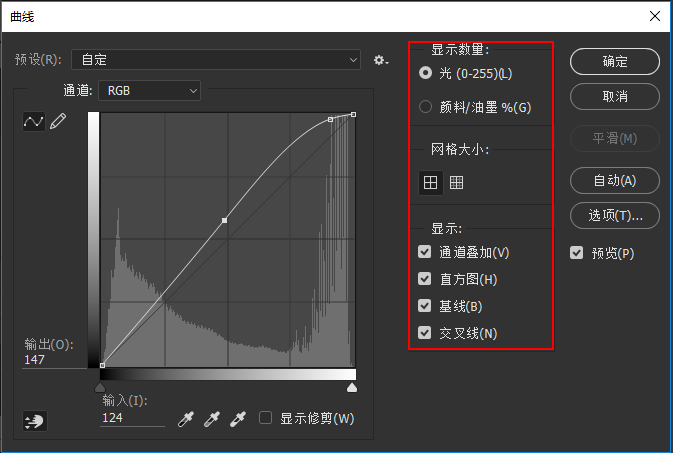
快捷键:CTRL+M
功能:它是色相饱和度、色彩平衡、色阶、亮度对比度等功能组合
用法:直接使用鼠标在基线上进行拖拽,一般左上角提是变亮的,向右下角是变暗的
手动调整:选择某一个位置进行上下拖动
可选颜色
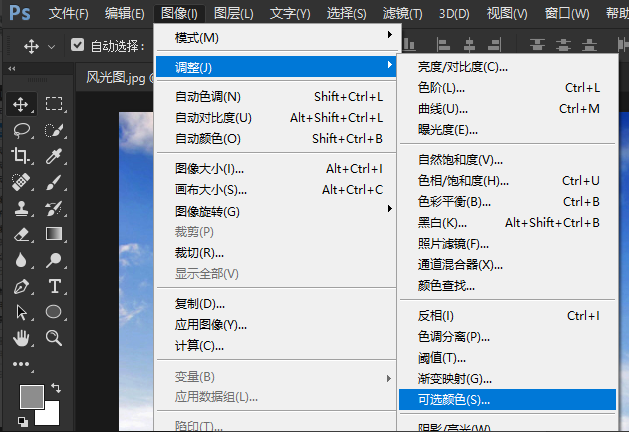
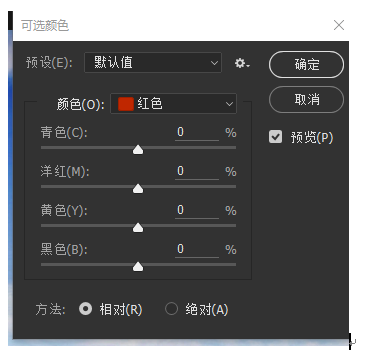
功能:与色相饱和度较为接近,它可以更加精细的对某一个颜色进行细致调整,例如增加颜色或减少颜色。
渐变映射功能
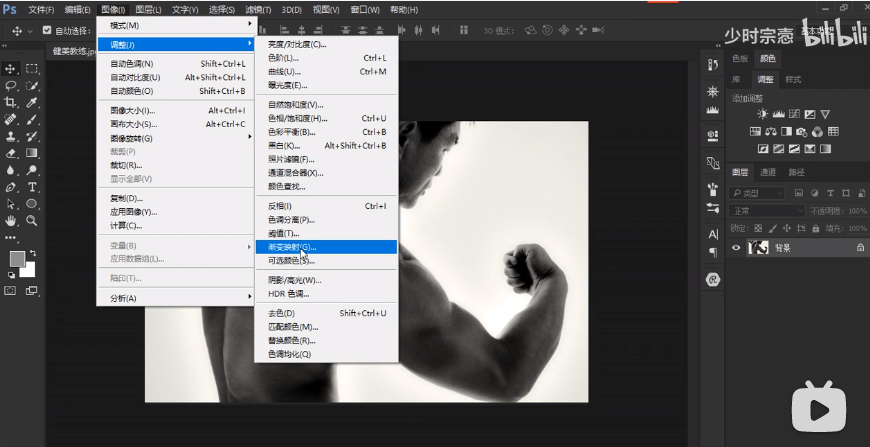
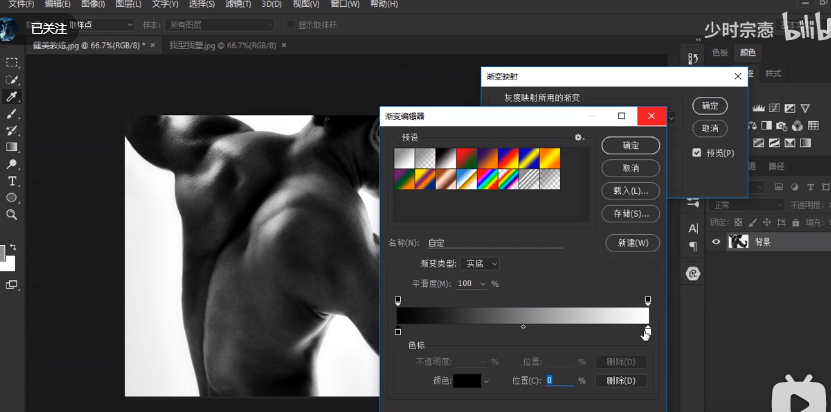


 浙公网安备 33010602011771号
浙公网安备 33010602011771号